Page 1
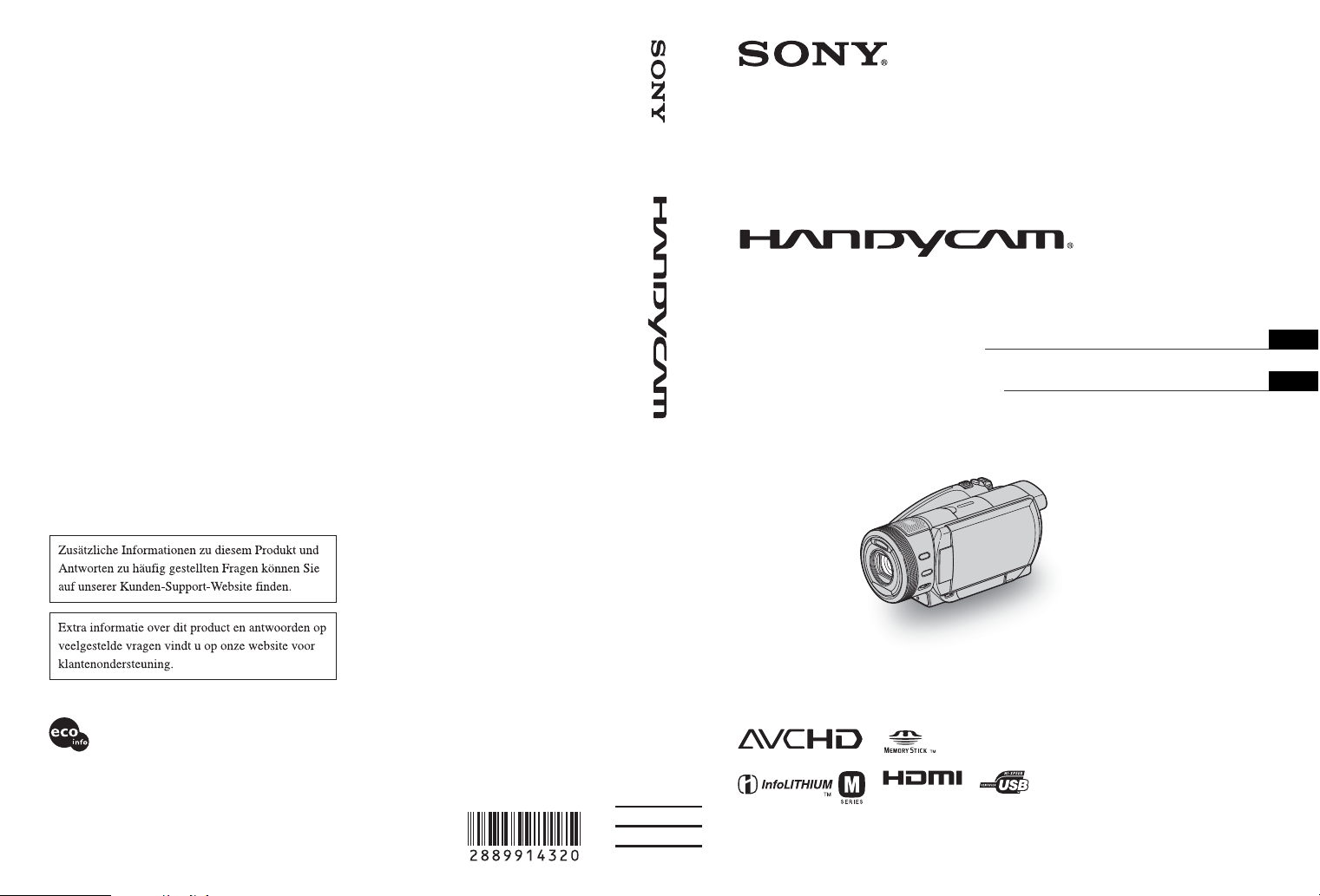
DE/NL
2-889-914-32(1)
Digital HD Video Camera Recorder
Bedienungsanleitung DE
Bedieningshandleiding NL
HDR-SR1E
http://www.sony.net/
http://www.sony.net/
Gedruckt auf 70- oder höherprozentigem
Gedruckt auf 70- oder höherprozentigem
Recyclingpapier mit Druckfarbe auf
Recyclingpapier mit Druckfarbe auf
Pflanzenölbasis ohne VOC (flüchtige
Pflanzenölbasis ohne VOC (flüchtige
organische Bestandteile).
organische Bestandteile).
Gedrukt op 70% of hoger kringlooppapier met
Gedrukt op 70% of hoger kringlooppapier met
VOC (vluchtige organische verbinding)-vrije
VOC (vluchtige organische verbinding)-vrije
inkt op basis van plantaardige olie.
inkt op basis van plantaardige olie.
Printed in Japan
Printed in Japan
© 2006 Sony Corporation
Page 2
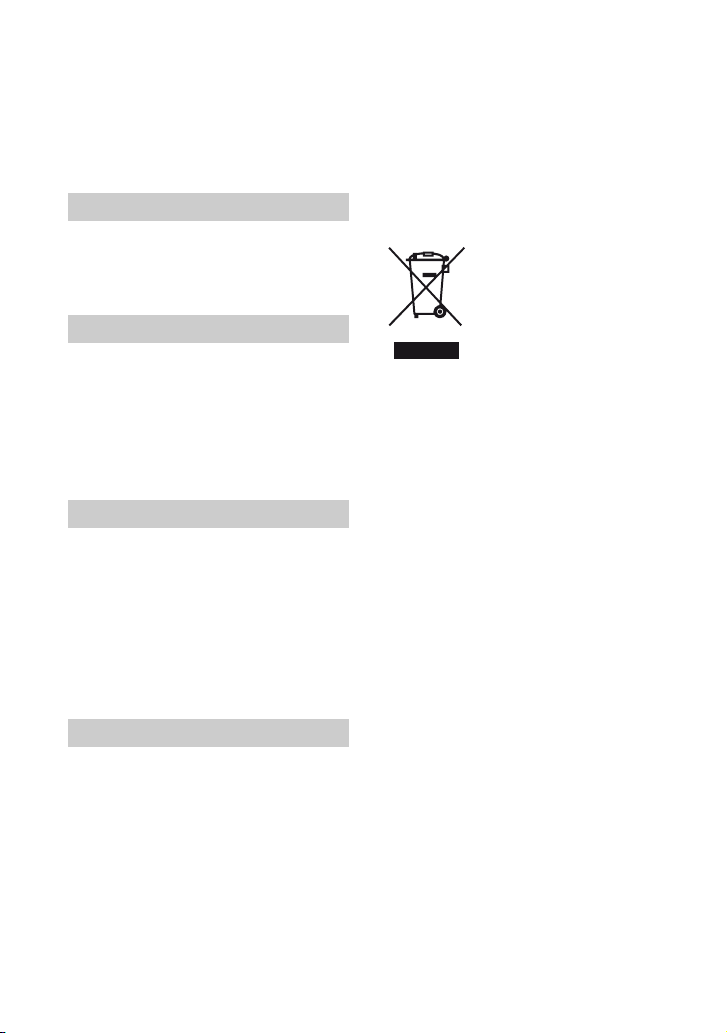
Bitte vor Inbetriebnahme des Camcorders lesen
Lesen Sie diese Anleitung vor
Inbetriebnahme des Geräts bitte genau
durch und bewahren Sie sie zum späteren
Nachschlagen sorgfältig auf.
WARNUNG
Um Feuer- oder Berührungsgefahr
zu verringern, setzen Sie das Gerät
weder Regen noch Feuchtigkeit aus.
ACHTUNG
Ersetzen Sie die Batterie bzw. den
Akku ausschließlich durch eine
Batterie bzw. einen Akku des
angegebenen Typs. Andernfalls
besteht Feuer- oder
Verletzungsgefahr.
Für Kunden in Deutschland
Entsorgungshinweis: Bitte werfen Sie nur
entladene Batterien in die Sammelboxen beim
Handel oder den Kommunen.
Entladen sind Batterien in der Regel dann, wenn
das Gerät abschaltet und signalisiert „Batterie
leer“ oder nach längerer Gebrauchsdauer der
Batterien „nicht mehr einwandfrei funktioniert“.
Um sicherzugehen, kleben Sie die Batteriepole
z.B. mit einem Klebestreifen ab oder geben Sie
die Batterien einzeln in einen Plastikbeutel.
FÜR KUNDEN IN EUROPA
Hinweis
Wenn eine Datenübertragung aufgrund statischer
oder elektromagnetischer Störeinflüsse abbricht
(fehlschlägt), starten Sie die entsprechende
Anwendung, neu oder entfernen Sie das USBKabel, und schließen Sie es wieder an.
Entsorgung von
gebrauchten elektrischen
und elektronischen
Geräten (anzuwenden in
den Ländern der
Europäischen Union und
anderen europäischen
Ländern mit einem
separaten Sammelsystem
für diese Geräte)
Das Symbol auf dem Produkt oder seiner
Verpackung weist darauf hin, dass dieses Produkt
nicht als normaler Haushaltsabfall zu behandeln
ist, sondern an einer Annahmestelle für das
Recycling von elektrischen und elektronischen
Geräten abgegeben werden muss. Durch Ihren
Beitrag zum korrekten Entsorgen dieses Produkts
schützen Sie die Umwelt und die Gesundheit Ihrer
Mitmenschen. Umwelt und Gesundheit werden
durch falsches Entsorgen gefährdet.
Materialrecycling hilft, den Verbrauch von
Rohstoffen zu verringern. Weitere Informationen
über das Recycling dieses Produkts erhalten Sie
von Ihrer Gemeinde, den kommunalen
Entsorgungsbetrieben oder dem Geschäft, in dem
Sie das Produkt gekauft haben.
Geeignetes Zubehör: Fernbedienung
Achtung
Die elektromagnetischen Felder bei den speziellen
Frequenzen können Bild und Ton dieses Gerätes
beeinflussen.
Dieses Produkt wurde geprüft und erfüllt die
EMV-Richtlinie, sofern Verbindungskabel mit
einer Länge von weniger als 3 Metern verwendet
werden.
DE
2
Page 3

Hinweise zur Verwendung
Mit diesem Camcorder werden zwei
Arten von Anleitungen geliefert.
– „Bedienungsanleitung“ (dieses
Handbuch)
– „Erste Schritte“ (auf der mitgelieferten
CD-ROM gespeichert) zum Verwenden
des Camcorders mit angeschlossenem
Computer
Für diesen Camcorder geeignete
„Memory Stick“-Typen
Es gibt zwei „Memory Stick“-Formate.
Verwenden Sie einen „Memory Stick Duo“
mit der Kennzeichnung
bzw. (S. 123).
„Memory Stick Duo“
(Dieses Format wird vom Camcorder
unterstützt.)
„Memory Stick“
(Dieses Format können Sie im Camcorder
nicht verwenden.)
• Eine andere Speicherkarte als ein
„Memory Stick Duo“ ist nicht geeignet.
• Ein „Memory Stick PRO“ und ein
„Memory Stick PRO Duo“ können nur
mit „Memory Stick PRO“-kompatiblen
Geräten verwendet werden.
Verwendung eines „Memory Stick
Duo“ mit „Memory Stick“kompatiblen Geräten
Setzen Sie den „Memory Stick Duo“
unbedingt in den Memory Stick DuoAdapter ein.
Memory Stick Duo-Adapter
Verwenden des Camcorders
• Halten Sie den Camcorder nicht an den
folgenden Teilen:
Sucher LCD-Bildschirm
Akku
• Der Camcorder ist nicht staub-,
spritzwasser- oder wassergeschützt.
Näheres dazu finden Sie unter „Wartung
und Sicherheitsmaßnahmen“ (S. 126).
• Um eine Beschädigung der Festplatte und
den Verlust von Bilddaten zu vermeiden,
dürfen Sie Folgendes nicht tun, wenn eine
der Anzeigen des Schalters POWER
(S. 30) oder die Anzeige ACCESS (S. 34)
leuchtet:
– Nehmen Sie den Akku nicht ab und
trennen Sie nicht das Netzteil vom
Camcorder.
– Setzen Sie den Camcorder keinen Stößen
und Erschütterungen aus.
• Wenn Sie den Camcorder über ein HDMI-,
ein Komponentenvideokabel oder ein
USB-Kabel an ein anderes Gerät
anschließen, achten Sie darauf, den Stecker
richtig herum einzustecken. Wenn Sie den
Stecker mit Gewalt einstecken, kann der
Anschluss beschädigt werden und es kann
zu Fehlfunktionen am Camcorder
kommen.
Fortsetzung ,
DE
DE
3
Page 4
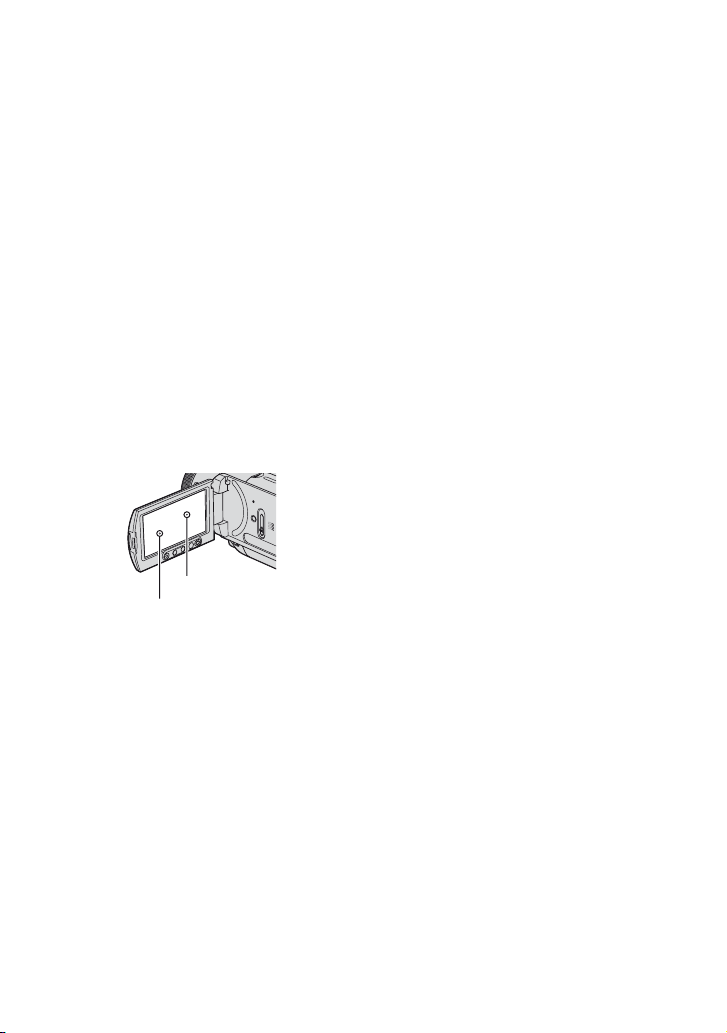
Bitte vor Inbetriebnahme des Camcorders lesen (Fortsetzung)
Hinweise zu den Menüoptionen, zum
LCD-Bildschirmträger, Sucher und
Objektiv
• Abgeblendete Menüoptionen stehen unter
den aktuellen Aufnahme- bzw.
Wiedergabebedingungen nicht zur
Verfügung.
• Der LCD-Bildschirm und der Sucher
werden in einer
Hochpräzisionstechnologie hergestellt, so
dass der Anteil der effektiven Bildpunkte
bei über 99,99 % liegt. Dennoch können
schwarze Punkte und/oder helle
Lichtpunkte (weiß, rot, blau oder grün)
permanent auf dem LCD-Bildschirm und
im Sucher zu sehen sein. Diese Punkte
gehen auf das Herstellungsverfahren
zurück und haben keinen Einfluss auf die
Aufnahmequalität.
Schwarzer Punkt
Weißer, roter, blauer oder
grüner Punkt
• Wenn der LCD-Bildschirm, der Sucher
oder das Objektiv längere Zeit direktem
Sonnenlicht ausgesetzt wird, kann es zu
Fehlfunktionen kommen.
• Richten Sie den Camcorder nicht auf die
Sonne. Andernfalls kann es zu
Fehlfunktionen am Camcorder kommen.
Nehmen Sie die Sonne nur bei mäßiger
Helligkeit, wie z. B. in der Dämmerung,
auf.
Hinweise zur Aufnahme
• Machen Sie vor der eigentlichen
Aufnahme eine Probeaufnahme, um
sicherzugehen, dass Bild und Ton ohne
Probleme aufgenommen werden.
• Wenn es aufgrund einer Fehlfunktion des
Camcorders, der Speichermedien usw. zu
Störungen bei der Aufnahme oder
Wiedergabe kommt, besteht kein
Anspruch auf Schadenersatz für die nicht
erfolgte oder beschädigte Aufnahme.
• Das Farbfernsehsystem hängt vom
jeweiligen Land oder der Region ab. Um
Ihre Aufnahmen auf einem Fernsehschirm
wiedergeben zu können, benötigen Sie ein
PAL-Fernsehgerät.
• Fernsehsendungen, Filme,
Videoaufnahmen und anderes Material
können urheberrechtlich geschützt sein.
Das unberechtigte Aufzeichnen solchen
Materials verstößt unter Umständen gegen
das Urheberrecht.
Zu dieser Anleitung
• Die in dieser Anleitung enthaltenen
Abbildungen des LCD-Bildschirms und
des Suchers wurden mit einer digitalen
Standbildkamera aufgenommen und
sehen daher möglicherweise etwas anders
aus.
• Design und Spezifikationen von
Aufnahmemedien und sonstigem Zubehör
unterliegen unangekündigten
Änderungen.
• Zur Veranschaulichung der Bedienung
des Camcorders sind die
Bildschirmmenüs in dieser Anleitung in
der jeweiligen Landessprache abgebildet.
Ändern Sie gegebenenfalls die Sprache
für die Bildschirmmenüs, bevor Sie den
Camcorder verwenden (S. 20).
DE
4
Page 5
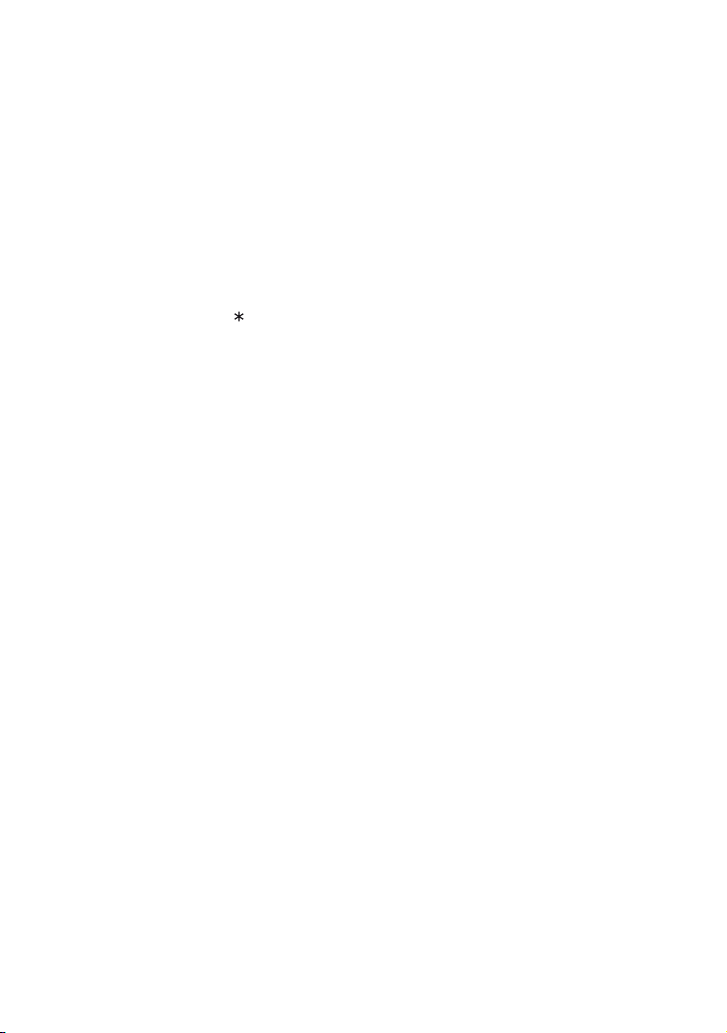
Hinweis zum Carl Zeiss-Objektiv
Der Camcorder ist mit einem Carl ZeissObjektiv ausgestattet, einer gemeinsamen
Entwicklung von Carl Zeiss, Deutschland,
und der Sony Corporation. Dieses Objektiv
ermöglicht eine hervorragende Bildqualität.
Bei diesem Objektiv kommt das MTFMesssystem für Videokameras zum
Einsatz. Die Qualität des Objektivs
entspricht der bewährten Qualität der Carl
Zeiss-Objektive. Das Objektiv des
Camcorders ist außerdem T -beschichtet,
um unerwünschte Reflexionen zu
unterdrücken und Farben originalgetreu zu
reproduzieren.
MTF= Modulation Transfer Function. Der
Wert gibt die Lichtmenge an, die vom
Motiv in das Objektiv gelangt.
DE
5
Page 6
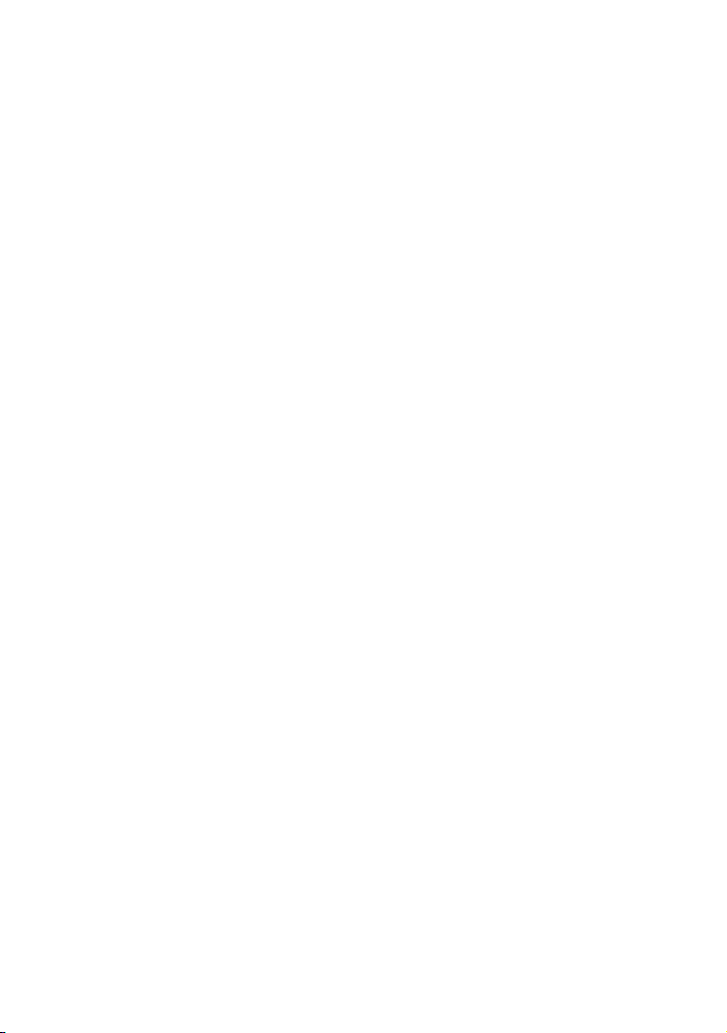
Hinweise zum Verwenden der Handycam mit
Festplatte
Speichern aller aufgezeichneten
Bilddaten
• Um zu verhindern, dass Bilddaten verloren
gehen, sollten Sie alle aufgenommenen Bilder
auf externen Medien speichern. Es empfiehlt
sich, die Bilddaten mit dem Computer auf einer
Disc zu speichern. Einzelheiten dazu finden Sie
in „Erste Schritte“ auf der mitgelieferten CDROM. Sie können Ihre Bilddaten auch mit
einem Videorecorder oder einem DVD/HDDRecorder speichern (S. 62).
• Es empfiehlt sich, die Bilddaten nach dem
Aufnehmen regelmäßig zu speichern.
Schützen Sie den Camcorder vor
Stößen und Erschütterungen
• Andernfalls wird die Festplatte des Camcorders
möglicherweise nicht erkannt oder die
Aufnahme oder Wiedergabe ist nicht möglich.
• Besonders beim Aufnehmen/Wiedergeben
müssen Sie das Gerät vor Stößen schützen.
Schützen Sie nach der Aufnahme den
Camcorder vor Erschütterungen und Stößen,
solange die Anzeige ACCESS leuchtet.
• Wenn Sie den Schulterriemen (nicht
mitgeliefert) verwenden, achten Sie darauf, mit
der Kamera nirgendwo anzustoßen.
Hinweis zum Fallsensor
• Der Camcorder ist mit einem Fallsensor
ausgestattet. Dieser dient zum Schutz der
Festplatte für den Fall, dass der Camcorder
herunterfällt (S. 82). Bei einem Fall bzw. im
Zustand der Schwerelosigkeit werden die
Störgeräusche, die beim Auslösen dieser
Schutzfunktion auftreten, möglicherweise mit
aufgezeichnet. Wenn der Fallsensor wiederholt
einen Fall feststellt, wird die Aufnahme/
Wiedergabe unter Umständen gestoppt.
Hinweise zum Akku/Netzteil
• Solange die Anzeige ACCESS leuchtet,
vermeiden Sie bitte Folgendes. Andernfalls
kann es zu Fehlfunktionen kommen.
– Abnehmen des Akkus
– Lösen des Netzteils (während der Akku mit
dem Netzteil geladen wird)
• Sie dürfen den Akku erst abnehmen bzw. das
Netzteil erst lösen, wenn der Camcorder mit
dem Schalter POWER ausgeschaltet wurde.
Hinweis zu den Betriebstemperaturen
• Wenn die Temperatur des Camcorders extrem
hoch oder niedrig wird, ist die Aufnahme oder
Wiedergabe mit dem Camcorder unter
Umständen nicht mehr möglich. Dies liegt an
den Schutzfunktionen des Camcorders, die in
solchen Situationen aktiviert werden. In diesem
Fall erscheint eine Meldung auf dem LCDBildschirm (S. 113).
Wenn der Camcorder an einen
Computer angeschlossen ist
• Versuchen Sie nicht, die Festplatte des
Camcorders mit einem Computer zu
formatieren. Andernfalls funktioniert der
Camcorder möglicherweise nicht mehr richtig.
Hinweis zum Verwenden des
Camcorders in großer Höhe
• Schalten Sie den Camcorder nicht auf einer
Höhe von mehr als 3.000 m ein, da dort der
Luftdruck zu niedrig ist. Andernfalls kann die
Festplatte des Camcorders beschädigt werden.
DE
6
Page 7
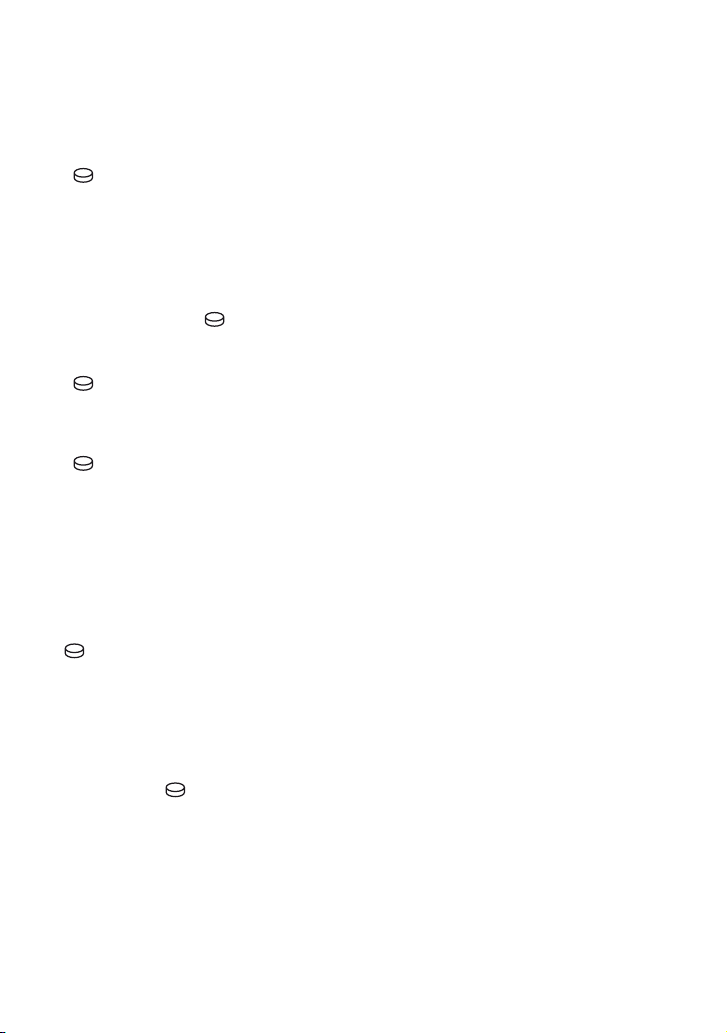
Hinweis zum Entsorgen/Weitergeben
des Camcorders
• Wenn Sie die Festplatte des Camcorders mit
[ FORMATIEREN] (S. 67) am Camcorder
oder aber mithilfe eines Computers formatieren,
werden die Daten möglicherweise nicht
vollständig von der Festplatte gelöscht. Wenn
Sie den Camcorder verkaufen oder an jemand
anderen weitergeben wollen, empfiehlt es sich,
eine Datenlöschsoftware usw. auf einem
Computer zu verwenden, um das
Wiederherstellen der Daten zu erschweren, und
die Festplatte dann mit [ FORMATIEREN]
am Camcorder zu formatieren. Wenn Sie über
keine Datenlöschsoftware verfügen, formatieren
Sie die Festplatte zunächst mit
[ FORMATIEREN]. Füllen Sie die ganze
Festplatte dann mit einem dunklen Bild, indem
Sie den Camcorder während der Aufnahme mit
einem Karton o. Ä. abdecken. Formatieren Sie
die Festplatte anschließend nochmals mit
[ FORMATIEREN]. Dadurch wird das
Wiederherstellen zuvor aufgezeichneter Daten
erheblich erschwert. Wenn Sie den Camcorder
entsorgen wollen, empfiehlt es sich außerdem,
das Gehäuse des Camcorders zu zerstören.
Damit lässt sich die Wiederherstellung von
Daten von der Festplatte des Camcorders
weitgehend verhindern.
Wenn die Aufnahme/Wiedergabe von
Bildern nicht möglich ist, führen Sie
[ FORMATIEREN] aus
• Wenn Sie sehr häufig Bilder aufnehmen und
wieder löschen, kommt es zu einer
Fragmentierung der Festplatte. Unter
Umständen können keine Bilder mehr
gespeichert bzw. aufgezeichnet werden.
Speichern Sie in einem solchen Fall Ihre Bilder
zunächst auf irgendeinem externen Medium und
führen Sie dann [ FORMATIEREN] (S. 67)
aus.
Fragmentierung 1 Glossar (S. 142)
DE
7
Page 8

Inhalt
Bitte vor Inbetriebnahme des Camcorders lesen ..................................... 2
Hinweise zum Verwenden der Handycam mit Festplatte ........................6
Motivbeispiele und Vorgehen ................................................................. 12
Bitte zuerst lesen (mitgeliefert)
Enthält Funktionen und Informationen zum
Camcorder, die Sie vor der Inbetriebnahme
kennen sollten.
Ihr neuer Camcorder
Arbeitsabläufe ........................................................................................14
Erleben Sie die Brillanz von HD-Bildern (High Definition)! ..................... 16
„ HOME“ und „ OPTION“
- Zwei Typen von Menüs stehen zur Auswahl ..............................18
Vorbereitungen
Schritt 1: Überprüfen des mitgelieferten Zubehörs ................................25
Schritt 2: Laden des Akkus ....................................................................26
Schritt 3: Einschalten des Camcorders ..................................................30
Schritt 4: Einstellen von LCD-Bildschirmträger und Sucher ...................31
Schritt 5: Einstellen von Datum und Uhrzeit ..........................................32
Aufnahme
DE
8
Aufnehmen von Bildern ..........................................................................34
Zoom
Aufnehmen von Ton mit besserer Raumklangwirkung (5.1-Kanal-Raumklang)
Der Blitz
Aufnehmen von Standbildern hoher Qualität während der Filmaufnahme (Dual
Rec)
Aufnehmen in einer dunklen Umgebung (NightShot)
Einstellen der Belichtung für Gegenlichtaufnahmen
Aufnehmen im Spiegelmodus
Aufnehmen schneller Bewegungen in Zeitlupe (ZLUPENAUFN.)
Manuelles Festlegen der Bildeinstellungen mit dem Kamerasteuerring
Page 9
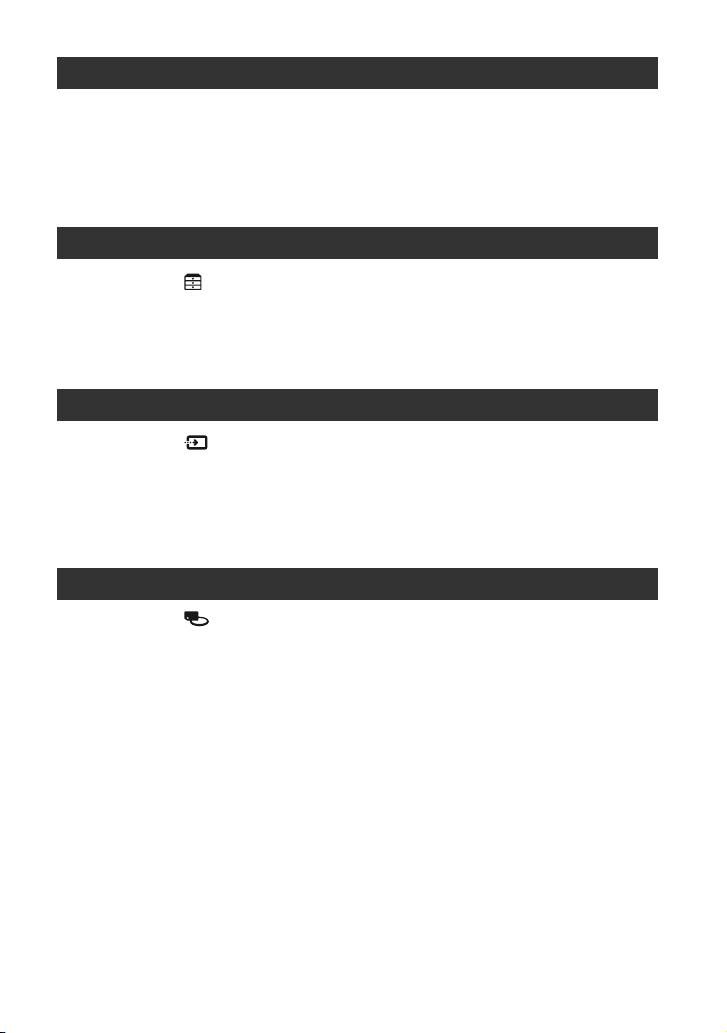
Wiedergabe
Anzeigen von Bildern .............................................................................42
Der Wiedergabe-Zoom
Wiedergeben einer Reihe von Standbildern (Dia-Show)
Anzeigen des Bildes auf einem Fernsehschirm .....................................46
Speichern von Bildern ............................................................................53
Bearbeiten
Kategorie (SONSTIGES) ..................................................................54
Löschen von Bildern ...............................................................................54
Kopieren von Standbildern .....................................................................56
Erstellen einer Playlist ............................................................................57
Überspielen/Drucken
Kategorie (GERÄTE AUSWÄHLEN) ...............................................60
Überspielen von Bildern .........................................................................60
Überspielen auf einen Videorecorder oder DVD/HDD-Recorder ...........62
Drucken der aufgenommenen Bilder
(PictBridge-kompatibler Drucker) ..................................................64
Verwenden von Aufnahmemedien
Kategorie (HDD/SPEICHER VERWALTEN) ...................................66
Löschen aller Szenen auf dem Aufnahmemedium
(Formatieren) ................................................................................67
Anzeigen von HDD-Informationen ..........................................................68
Fortsetzung ,
DE
9
Page 10
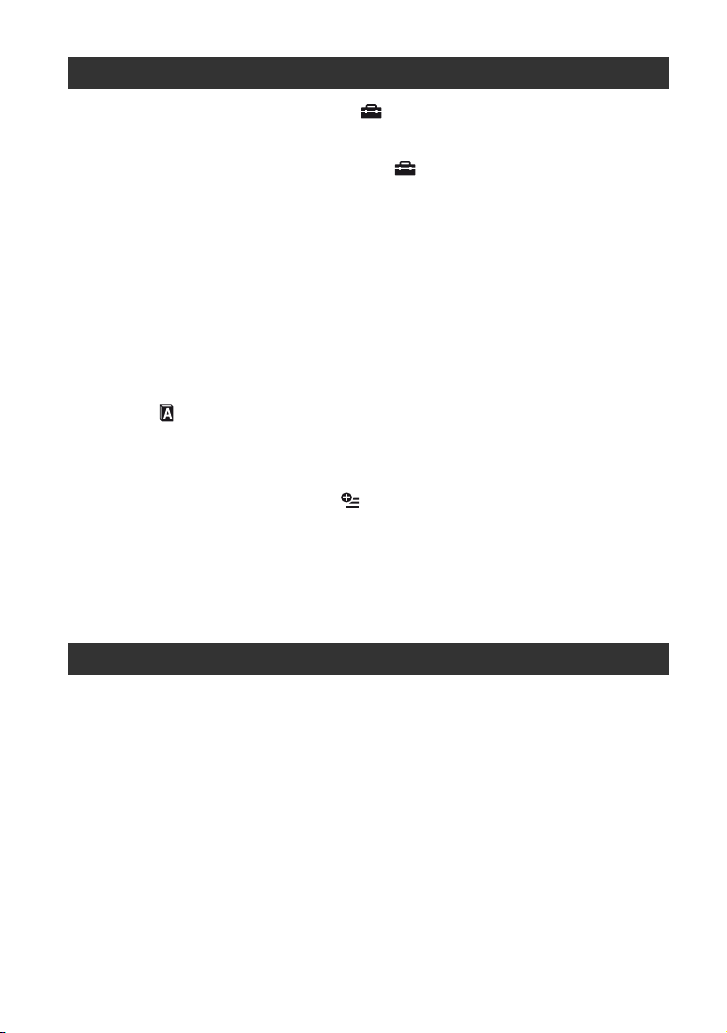
Einstellen des Camcorders
Möglichkeiten mit der Kategorie (EINSTELLUNGEN) im
HOME MENU ...............................................................................69
Das HOME MENU
Liste der Optionen in der Kategorie (EINSTELLUNGEN)
FILM EINSTELLEN ................................................................................ 71
(Optionen zum Aufnehmen von Filmen)
FOTO EINSTELLEN ..............................................................................75
(Optionen zum Aufnehmen von Standbildern)
BILDANZEIGE EIN. ...............................................................................78
(Optionen zum Einstellen von Lautstärke und Anzeigen)
TON/ANZEIGE EIN. ...............................................................................79
(Optionen zum Einstellen von Signalton und Bildschirm)
AUSGABE EINST. .................................................................................80
(Optionen beim Anschließen anderer Geräte)
ZEIT/ SPRACHE .................................................................................81
(Optionen zum Einstellen von Uhrzeit und Sprache)
ALLGEMEINE EINST ............................................................................81
(Weitere Optionen)
Aktivieren von Funktionen im OPTION MENU .................................83
Das OPTION MENU
Aufnahmeoptionen im OPTION MENU ..................................................84
PROGRAM AE, BLENDE, PUNKT-MESS. usw.
Wiedergabeoptionen im OPTION MENU ...............................................89
LAUTSTÄRKE, DIA-SHOW, DIA-SHOW EINST. usw.
Verwenden eines Computers
Möglichkeiten mit einem Windows-Computer ........................................ 90
Installieren von „Erste Schritte“ und der Software .................................93
Anzeigen von „Erste Schritte“ ................................................................96
DE
10
Page 11

Störungsbehebung
Störungsbehebung .................................................................................97
Warnanzeigen und -meldungen ...........................................................112
Weitere Informationen
Verwenden des Camcorders im Ausland .............................................118
Dateinamen und Ordnerstruktur auf der Festplatte des
Camcorders ................................................................................120
Informationen zum AVCHD-Format .....................................................122
Informationen zum „Memory Stick“ ......................................................123
Informationen zum „InfoLITHIUM“-Akku ...............................................125
Wartung und Sicherheitsmaßnahmen ..................................................126
Technische Daten ................................................................................130
Kurzreferenz
Lage und Funktion der Teile und Bedienelemente ...............................134
Anzeigen beim Aufnehmen/Wiedergeben ............................................139
Glossar .................................................................................................142
Index .....................................................................................................144
DE
11
Page 12

Motivbeispiele und Vorgehen
Aufnahme
Analysieren des Golfschwungs
B Ruckfreie Zeitlupenaufnahme ....40
Nahaufnahme von Blumen
B Softporträt.................................86
B Fokus ........................................84
B Telemakro .................................85
Fokussieren des Hundes links im Bild
B Fokus ........................................84
B Punkt-Fokus..............................85
Fokussieren entfernter Motive
B Landschaft ................................86
B Fokus ........................................84
Aufnehmen von Standbildern während
der Filmaufnahme
B Dual Rec....................................39
Gute Aufnahmen auf einer Skipiste
oder am Strand
B Gegenlicht.................................40
B Strand&Schnee.........................86
DE
12
Page 13

Kind auf einer Bühne im
Scheinwerferlicht
B Spotlicht....................................86
Farbenpracht eines Feuerwerks
B Abenddämmerung ....................86
B Fokus ........................................ 84
Schlafendes Kind bei schwacher
Beleuchtung
B NightShot..................................39
B Color Slow Shutter....................87
Wiedergabe
Wiedergeben auf dem Fernsehschirm
Bearbeiten, Sonstiges
Speichern von Bildern auf externen
Medien
Löschen nicht benötigter Bilder
Brennen einer Disc für einen Freund
Verwenden des Camcorders auf
Reisen
..................................46
..................................53
..................................54
..................................60
................................118
DE
13
Page 14
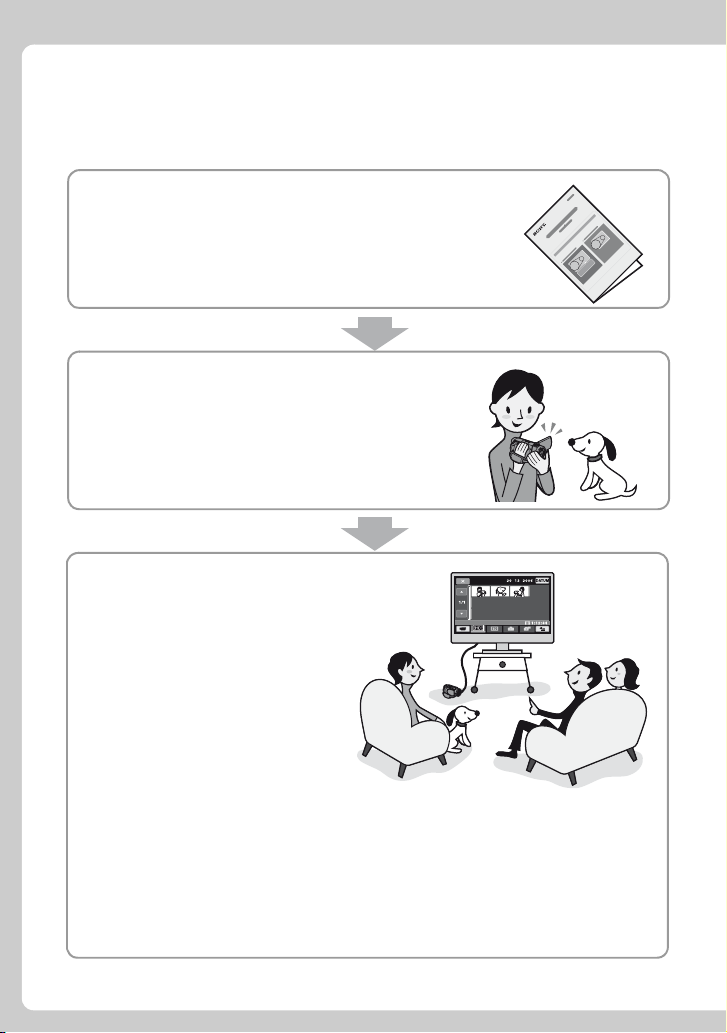
Ihr neuer Camcorder
Arbeitsabläufe
B Vorbereitungen
• Lesen Sie vor der Inbetriebnahme des Camcorders das
mitgelieferte Dokument „Bitte zuerst lesen“.
• Bereiten Sie wie ab Seite 25 erläutert die Aufnahme vor.
B Aufnehmen mit dem Camcorder (S. 34)
• Filme werden auf der Festplatte aufgezeichnet,
Standbilder auf der Festplatte oder auf einem „Memory
Stick Duo“.
• Sie können die Bildqualität von Filmen auswählen: HD
(High Definition) oder SD (Standard Definition).
B Wiedergeben der Bilder
x Anzeigen auf dem LCD-Bildschirm
des Camcorders (S. 42)
x Anzeigen auf einem an den
Camcorder angeschlossenen
Fernsehgerät (S. 46)
Sie können in HD-Bildqualität (High
Definition) aufgezeichnete Bilder auf
einem High Definition-Fernsehgerät
anzeigen lassen.
z Tipps
• Wenn Ihr Fernsehgerät High Definition nicht unterstützt, werden in HD-Bildqualität (High
Definition) aufgezeichnete Filme in SD-Bildqualität (Standard Definition) wiedergegeben.
• [TV-ANSCHLUSS] (S. 46) auf dem Bildschirm bietet Informationen zum Anschließen von
Fernsehgerät und Camcorder.
• In SD-Bildqualität (Standard Definition) aufgezeichnete Bilder lassen sich nicht in HD-Bildqualität
(High Definition) konvertieren.
DE
14
Page 15
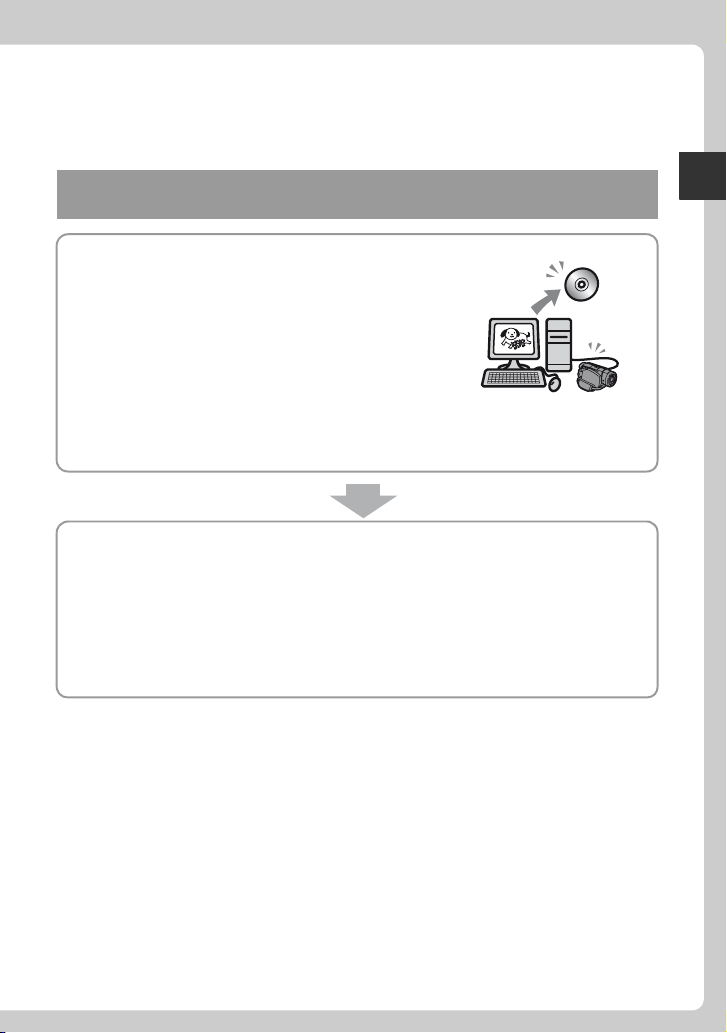
Speichern oder Löschen von mit dem Camcorder aufgenommenen
Bildern
B Speichern aufgenommener Bilder
x Speichern von Bildern über einen Computer auf einer
Disc
t Einzelheiten dazu finden Sie in „Erste Schritte“ auf
der mitgelieferten CD-ROM.
x Kopieren von Bildern auf einen Computer
t Einzelheiten dazu finden Sie in „Erste Schritte“ auf
der mitgelieferten CD-ROM.
x Überspielen von Bildern auf einen Videorecorder oder
DVD/HDD-Recorder (S. 62)
B Löschen von Bildern
Wenn die Festplatte des Camcorders voll ist, können Sie keine neuen Bilder aufnehmen.
Löschen Sie die Bilddaten, die Sie auf einem Computer oder einer Disc gespeichert
haben. Wenn Sie Festplattenplatz freigegeben haben, können Sie wieder neue Bilder
aufnehmen.
x Löschen einzelner Bilder (S. 54)
x Löschen aller Bilder (S. 67)
Ihr neuer Camcorder
DE
15
Page 16
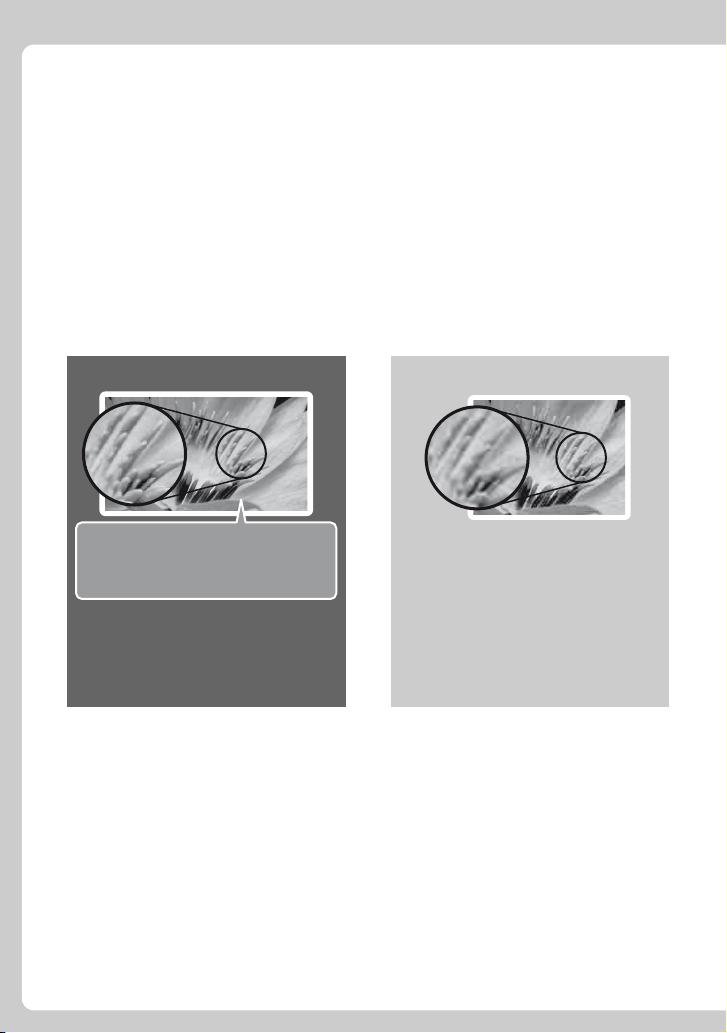
Erleben Sie die Brillanz von HDBildern (High Definition)!
B Mit diesem Camcorder stehen Ihnen die HD- (High Definition) und die SD-
Bildaufnahmequalität (Standard Definition) zur Verfügung.
In SD-Bildqualität (Standard Definition) aufgezeichnete Bilder lassen sich nicht
in HD-Bildqualität (High Definition) konvertieren.
Wählen Sie das Aufnahmeformat vor dem Starten der Aufnahme aus (S. 71).
B HD-Bildqualität (High Definition) B SD-Bildqualität (Standard
Definition)
AVCHD-Format
Bildauflösung:
Etwa das
(Standard Definition)
3,75fache von SD
MPEG2-Format
Aufnahme von High Definition-Bildern.
Empfohlen, ganz gleich, ob ein High
Definition-Fernsehgerät vorhanden ist.
z Tipps
• AVCHD-Bilder können auch auf
Fernsehgeräten angezeigt werden, die High
Definition nicht unterstützen. Die Bildqualität
entspricht in diesem Fall jedoch der SDBildqualität (Standard Definition).
DE
16
Aufnahme von Standard DefinitionBildern. Empfohlen, wenn die
Wiedergabekompatibilität entscheidend
ist.
Page 17
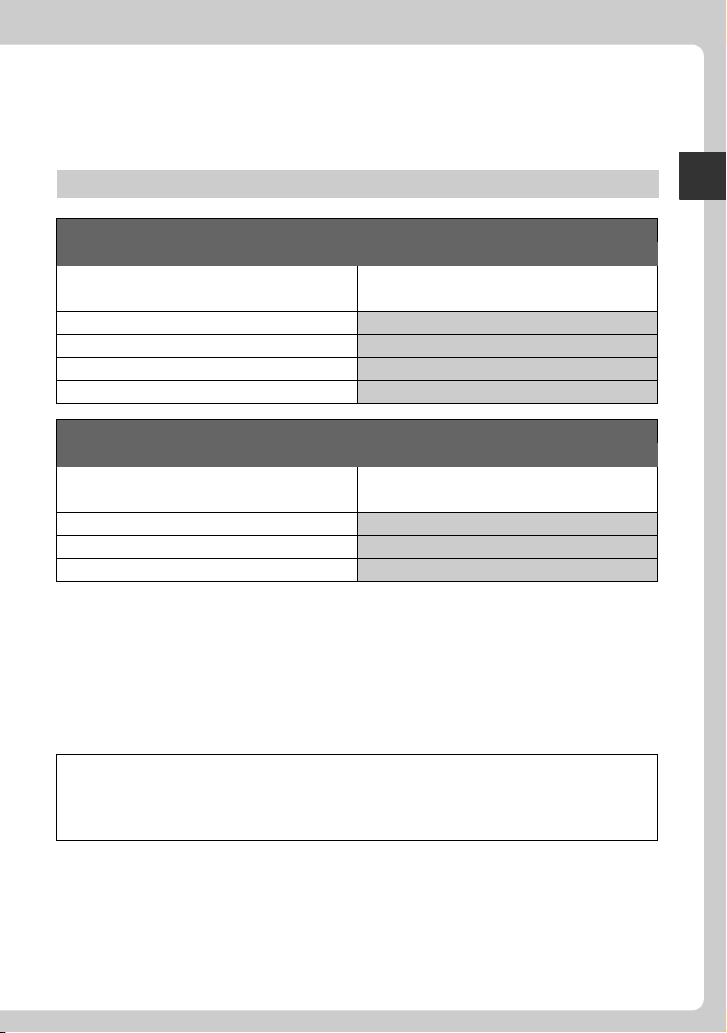
Filmaufnahmedauer
HD-Bildqualität (High Definition)
AVCHD-Format
Aufnahmemodus Ungefähre Aufnahmedauer
(Stunden Minuten)
AVC HD 15M (XP) (höchste Qualität) 4 Std.
AVC HD 9M (HQ) (hohe Qualität)
AVC HD 7M (SP) (Standardqualität)
AVC HD 5M (LP) (Langzeitwiedergabe)
SD-Bildqualität (Standard Definition)
MPEG2-Format
Aufnahmemodus Ungefähre Aufnahmedauer
SD 9M (HQ) (hohe Qualität) 7 Std. 20 Min.
SD 6M (SP) (Standardqualität)
SD 3M (LP) (Langzeitwiedergabe)
* Die kontinuierliche Aufnahmedauer beträgt maximal etwa 13 Stunden.
z Tipps
• Angaben wie 15M und 9M in der Tabelle zeigen die durchschnittliche Bitrate. M steht für Mbps.
• Sie können in HD-Bildqualität (High Definition) maximal 3.999 und in SD-Bildqualität (Standard
Definition) maximal 9.999 Filmszenen aufnehmen.
• Auf der Festplatte können Sie maximal 9.999 Standbilder aufzeichnen. Informationen zur
Aufnahmekapazität von „Memory Stick Duo“-Medien finden Sie auf Seite 75.
Dieser Camcorder arbeitet mit dem VBR-Format (Variable Bit Rate). Damit wird die Bildqualität
automatisch an die Aufnahmeszene angepasst. Aufgrund dieser Technologie kann die Aufnahmedauer der
Festplatte variieren.
Filme mit schnell bewegten und komplexen Bildern werden mit einer höheren Bitrate aufgezeichnet.
Dadurch verringert sich die Gesamtaufnahmedauer.
7 Std.
8 Std. 30 Min.
11 Std.
(Stunden Minuten)
10 Std. 50 Min.
20 Std. 50 Min.*
Ihr neuer Camcorder
DE
17
Page 18
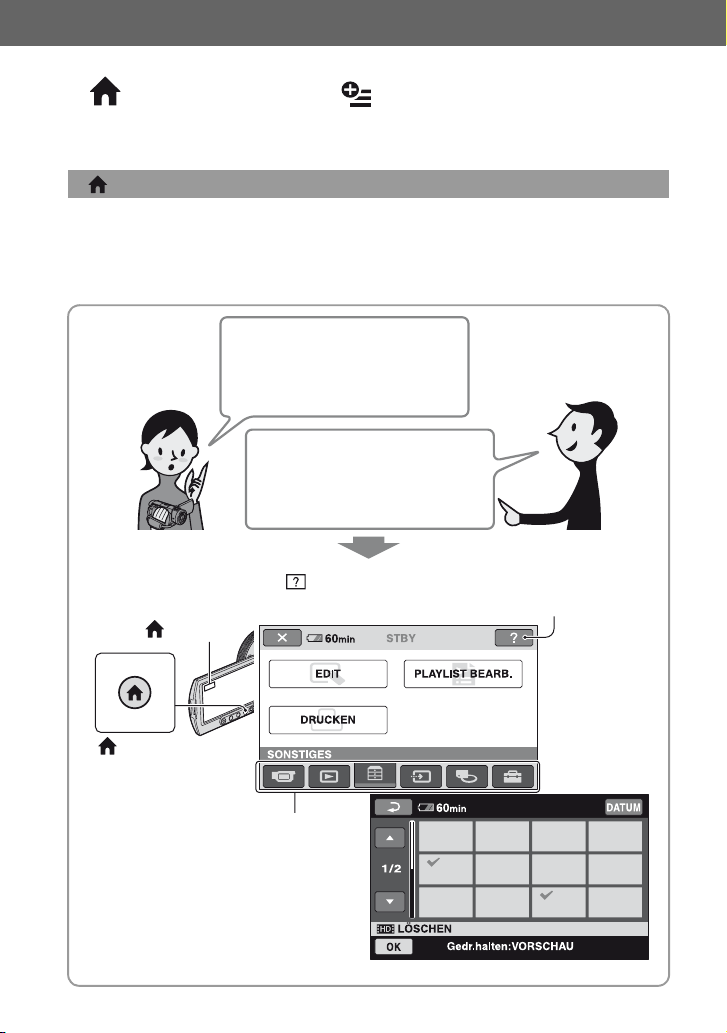
Ihr neuer Camcorder
„ HOME“ und „ OPTION“
- Zwei Typen von Menüs stehen zur Auswahl
„ HOME MENU“ - Ausgangspunkt für alle Funktionen des Camcorders
Wenn Sie den Camcorder nach Ihren Wünschen einstellen wollen, rufen Sie das „HOME
MENU“ auf. Über dieses Menü gelangen Sie zu allen Funktionen des Camcorders. Näheres
dazu finden Sie auf Seite 20.
Löschen von Filmen in HD-Bildqualität (High Definition) - Beispiel
Diese Filme will ich nicht
behalten. Wie muss ich
vorgehen?
Versuchen Sie es mit [EDIT] im
HOME MENU. Sie können die
Bilder auswählen und auf einmal
löschen.
(HELP)
Eine Beschreibung der Option wird angezeigt (S. 22).
(HOME)
18
(HOME)
Kategorie (S. 23)
DE
Page 19
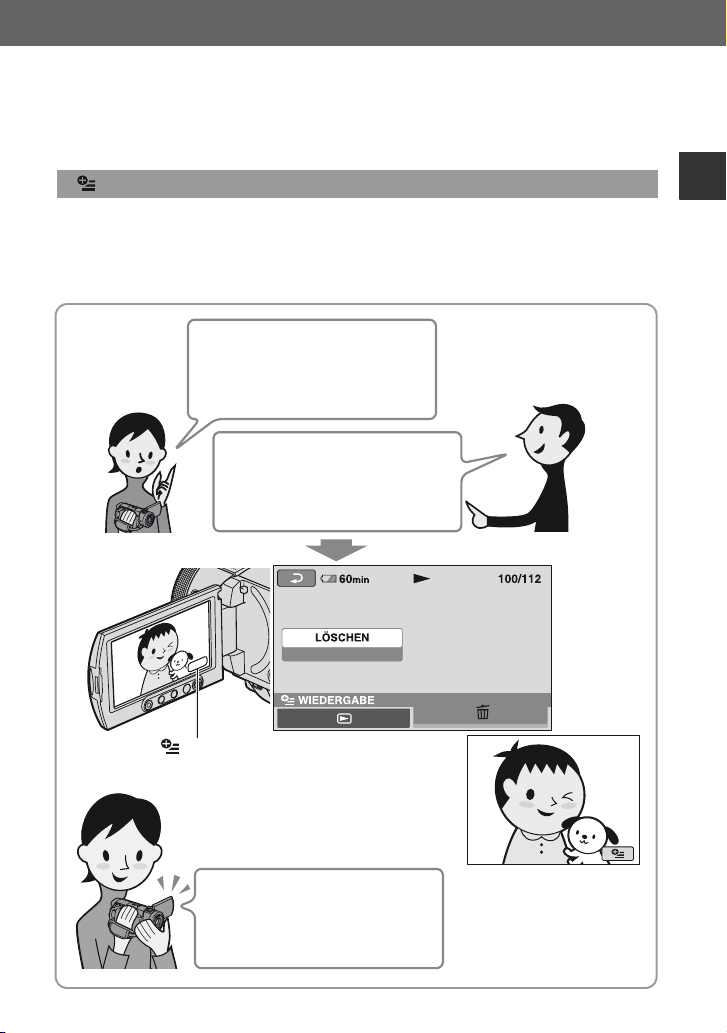
„ OPTION MENU“ ermöglicht den direkten Zugriff auf die Funktionen
Wenn Sie während der Aufnahme oder Wiedergabe den Bildschirm einmal berühren, werden
die gerade verfügbaren Funktionen angezeigt. Das Vornehmen verschiedener Einstellungen
ist somit kinderleicht. Näheres dazu finden Sie auf Seite 24.
Löschen eines Films in HD-Bildqualität (High Definition) - Beispiel
Ich möchte jeden Film vor dem
Löschen überprüfen. Wie muss
ich vorgehen?
Lassen Sie die Bilder anzeigen
und rufen Sie das OPTI ON MENU
auf. Versuchen Sie es dann mit
[LÖSCHEN]. Sie können das Bild
auf dem Bildschirm löschen.
(OPTION)
Ihr neuer Camcorder
Aha, die Optionen im OPTION
MENU wechseln je nachdem,
was ich gerade mache.
DE
19
Page 20
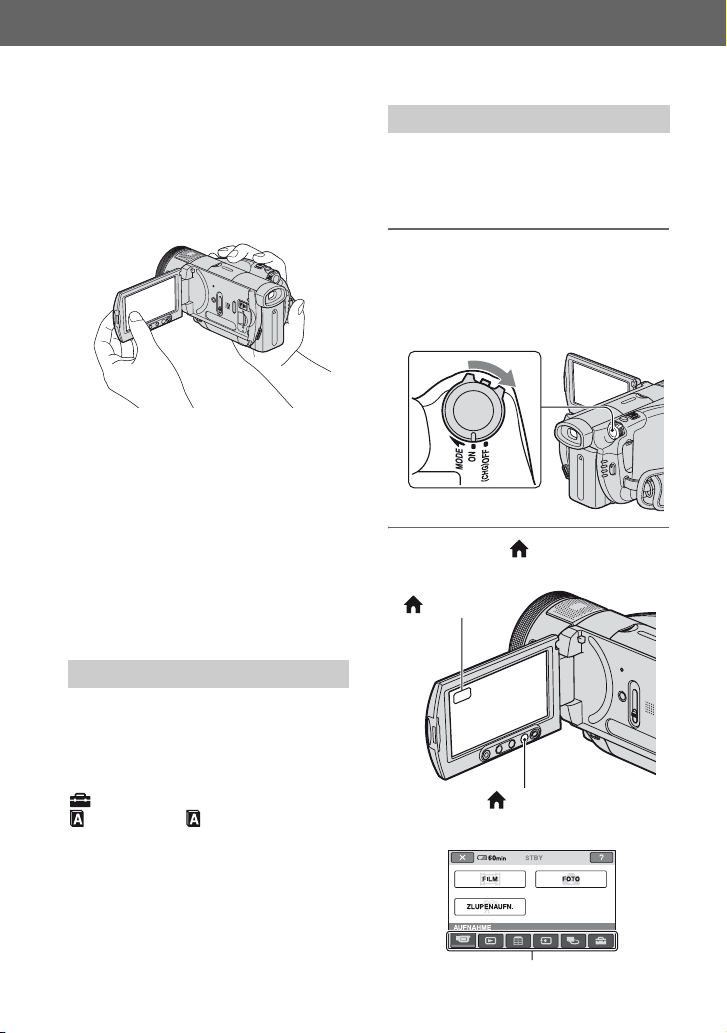
x Hinweise zur Menübedienung
Stützen Sie den LCD-Bildschirmträger
(Berührungsbildschirm) von hinten mit den
Fingern ab. Berühren Sie dann mit dem
Daumen die auf dem Bildschirm
angezeigten Tasten.
Gehen Sie wie oben erläutert vor, wenn Sie
die Tasten auf dem LCD-Bildschirmträger
drücken.
• Achten Sie beim Verwenden des
Berührungsbildschirms darauf, nicht
versehentlich Tasten unterhalb des LCDBildschirms zu drücken.
• Wenn die Tasten auf dem
Berührungsbildschirm nicht richtig
funktionieren, stellen Sie den
Berührungsbildschirm ein
(KALIBRIERUNG) (S. 128).
Wechseln der Sprache
Sie können die Sprache für die
Bildschirmmenüs wechseln, so dass diese
in der gewünschten Sprache angezeigt
werden. Zum Auswählen der Sprache für
die Bildschirmanzeigen berühren Sie
(EINSTELLUNGEN)
SPRACHE]
(S. 81).
t [ SPRACHE EIN.]
t [ZEIT/
Das HOME MENU
Im folgenden Beispiel wird erläutert, wie
Sie auf dem Bearbeitungsbildschirm Filme
in HD-Bildqualität (High Definition)
auswählen und löschen.
1 Halten Sie zum Einschalten des
Camcorders die grüne Taste in
der Mitte des Schalters POWER
gedrückt und drehen Sie den
Schalter in Pfeilrichtung.
2 Drücken Sie (HOME) A (oder
B).
(HOME) B
(HOME) A
HOME MENU
20
DE
Kategorie (S. 23)
Page 21
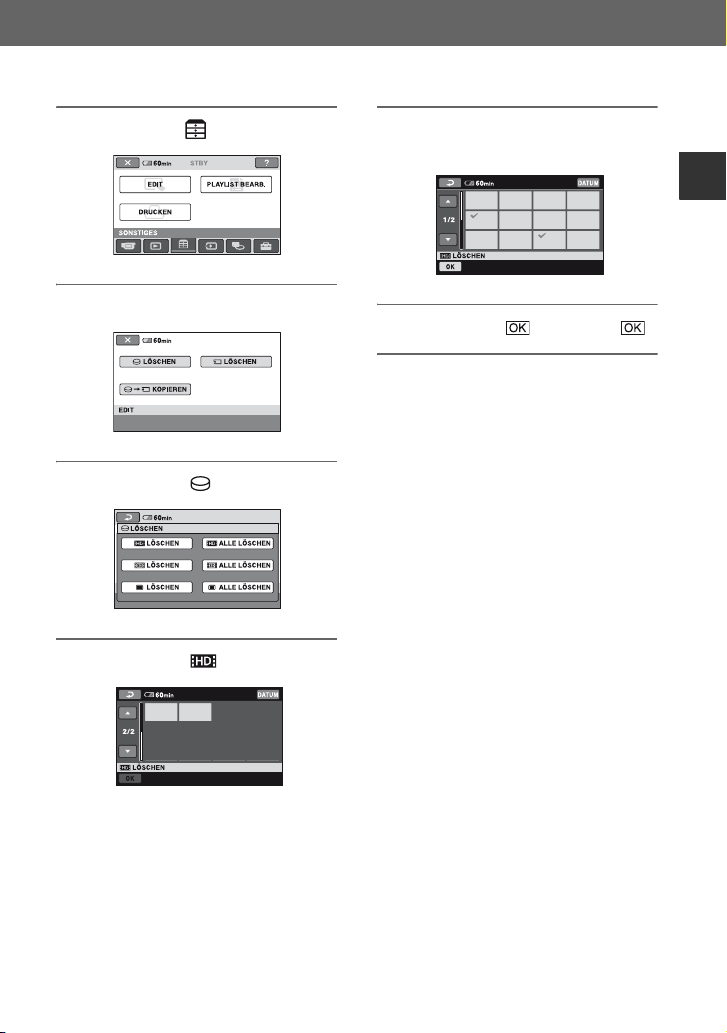
3 Berühren Sie (SONSTIGES).
4 Berühren Sie [EDIT].
5 Berühren Sie [ LÖSCHEN].
6 Berühren Sie [ LÖSCHEN].
7 Berühren Sie das Bild, das Sie
löschen wollen.
Ihr neuer Camcorder
8 Berühren Sie t [JA] t .
DE
21
Page 22
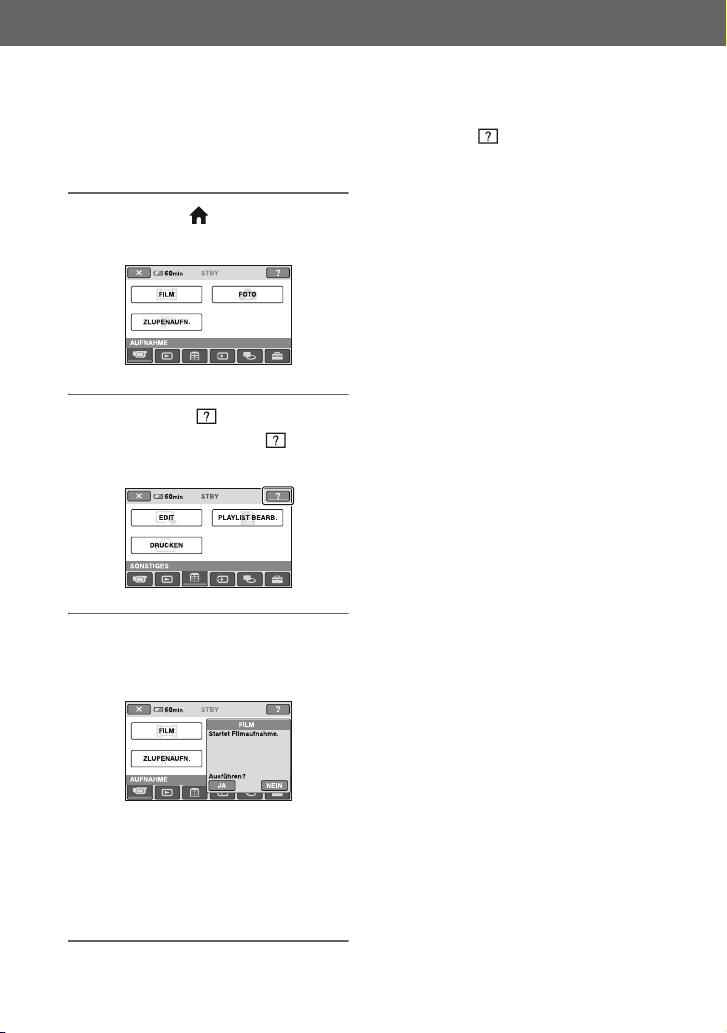
B Wenn Sie Informationen zur
Funktion einer Option im HOME
MENU benötigen - HELP
1 Drücken Sie (HOME).
Das HOME MENU erscheint.
2 Berühren Sie (HELP).
Der Hintergrund der Taste (HELP)
wird orange angezeigt.
3 Berühren Sie die Option, zu der
Sie Informationen anzeigen
wollen.
So deaktivieren Sie HELP
Berühren Sie (HELP) in Schritt 2.
Wenn Sie eine Option berühren,
erscheint eine Erläuterung dazu auf dem
Bildschirm.
Wenn Sie die Option aktivieren wollen,
berühren Sie [JA], andernfalls [NEIN].
DE
22
Page 23
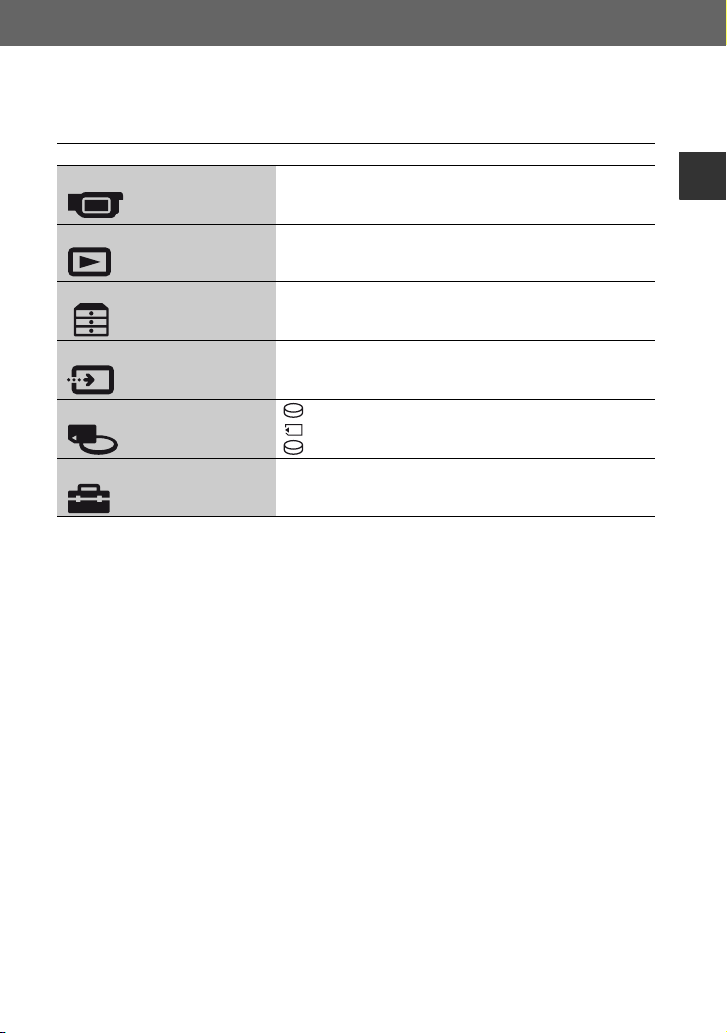
B Kategorien und Optionen im HOME MENU
Kategorie Option
AUFNAHME
BILDER ANZEIGEN
FILM (S. 35)
FOTO (S. 36)
ZLUPENAUFN. (S. 40)
VISUAL INDEX (S. 42)
PLAYLIST (S. 57)
Ihr neuer Camcorder
SONSTIGES EDIT (S. 54)
PLAYLIST BEARB. (S. 57)
DRUCKEN (S. 64)
GERÄTE AUSWÄHLEN COMPUTER (S. 60)
TV-ANSCHLUSS (S. 46)
DRUCKER (S. 64)
HDD/SPEICHER VERWALTEN FORMATIEREN (S. 67)
FORMATIER. (S. 67)
-INFO (S. 68)
EINSTELLUNGEN
Hier können Sie den Camcorder einstellen (S. 69).
DE
23
Page 24
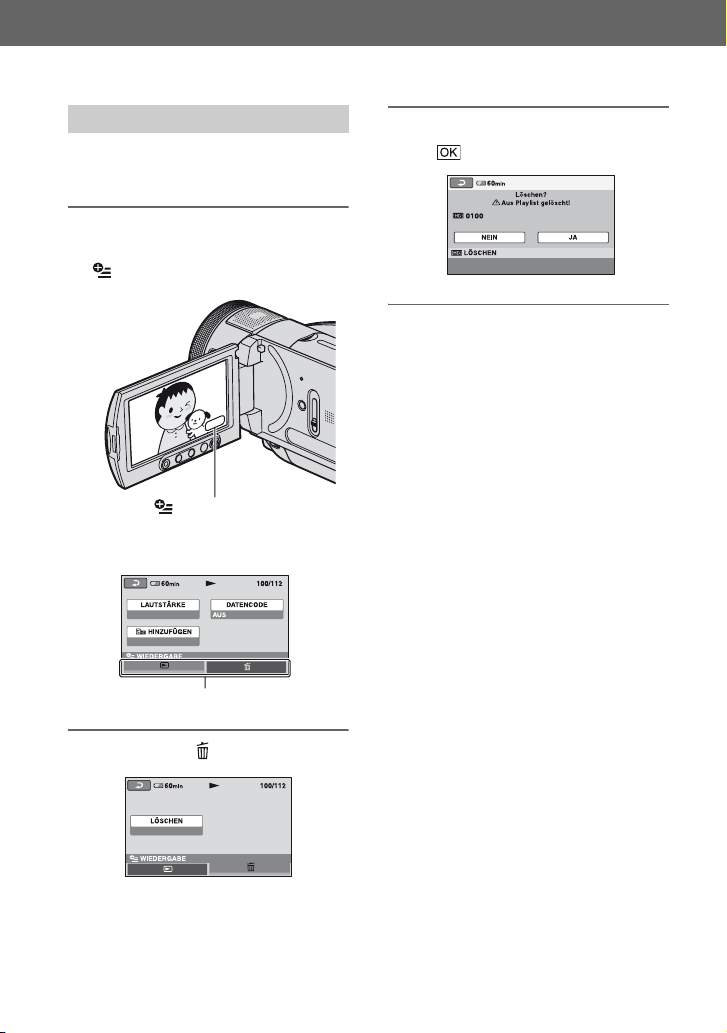
Das OPTION MENU
Im folgenden Beispiel wird erläutert, wie
Sie einen angezeigten Film löschen.
1 Lassen Sie den zu löschenden
Film anzeigen und berühren Sie
(OPTION) auf dem Bildschirm.
(OPTION)
OPTION MENU
Register
3 Berühren Sie [LÖSCHEN] t [JA]
t .
Optionen im OPTION MENU
Schlagen Sie dazu auf Seite 84 und 89 nach.
Wenn die gewünschte Option nicht auf
dem Bildschirm angezeigt wird
Berühren Sie ein anderes Register. Wenn
Sie eine Option nirgendwo finden können,
steht die Funktion in dieser Situation nicht
zur Verfügung.
b Hinweise
• Welche Register und Optionen zu einem
bestimmten Zeitpunkt angezeigt werden, hängt
vom Aufnahme-/Wiedergabestatus des
Camcorders ab.
• Einige Optionen erscheinen nicht auf einem
Register.
2 Berühren Sie .
DE
24
Page 25
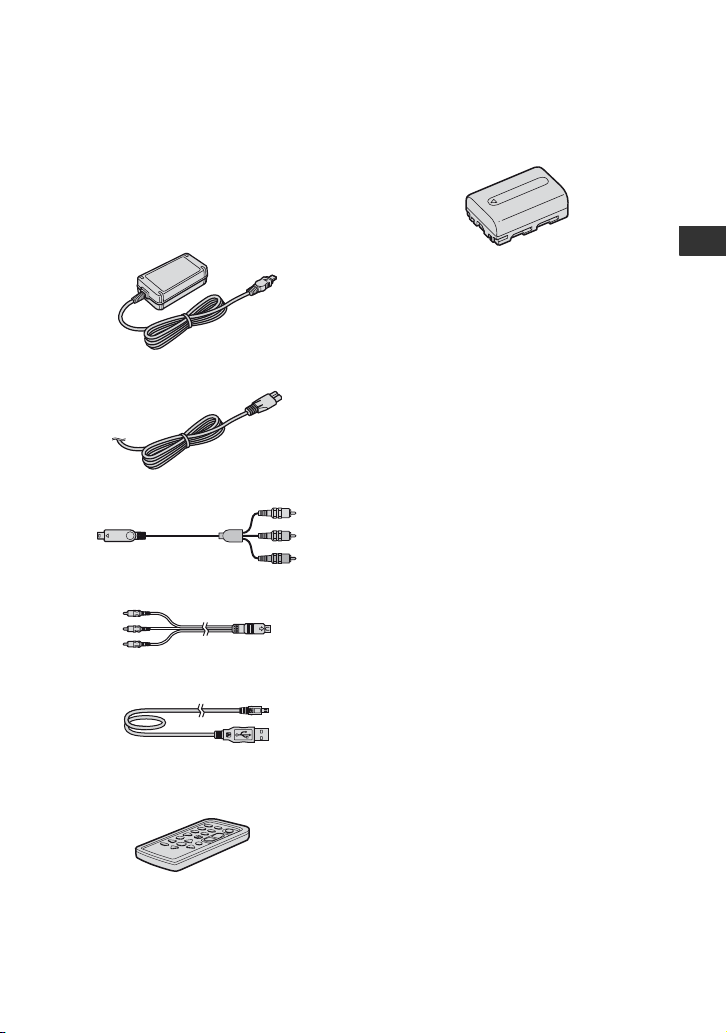
Vorbereitungen
Schritt 1: Überprüfen des mitgelieferten
Zubehörs
Überprüfen Sie bitte, ob die folgenden Teile
mit dem Camcorder geliefert wurden.
Die Zahl in Klammern gibt jeweils die
Anzahl des mitgelieferten Teils an.
Netzteil (1) (S. 26)
Netzkabel (1) (S. 26)
Komponentenvideokabel (1) (S. 48)
A/V-Verbindungskabel (1) (S. 48, 62)
USB-Kabel (1) (S. 64)
Akku NP-FM50 (1) (S. 26, 125)
CD-ROM „Handycam Application
Software“ (1) (S. 90)
Bitte zuerst lesen (1)
Bedienungsanleitung (dieses Handbuch)
(1)
b Hinweise
• Es wird kein „Memory Stick Duo“ mitgeliefert.
Vorbereitungen
Drahtlose Fernbedienung (1)
(S. 138)
Eine Lithiumknopfbatterie ist bereits eingelegt.
DE
25
Page 26
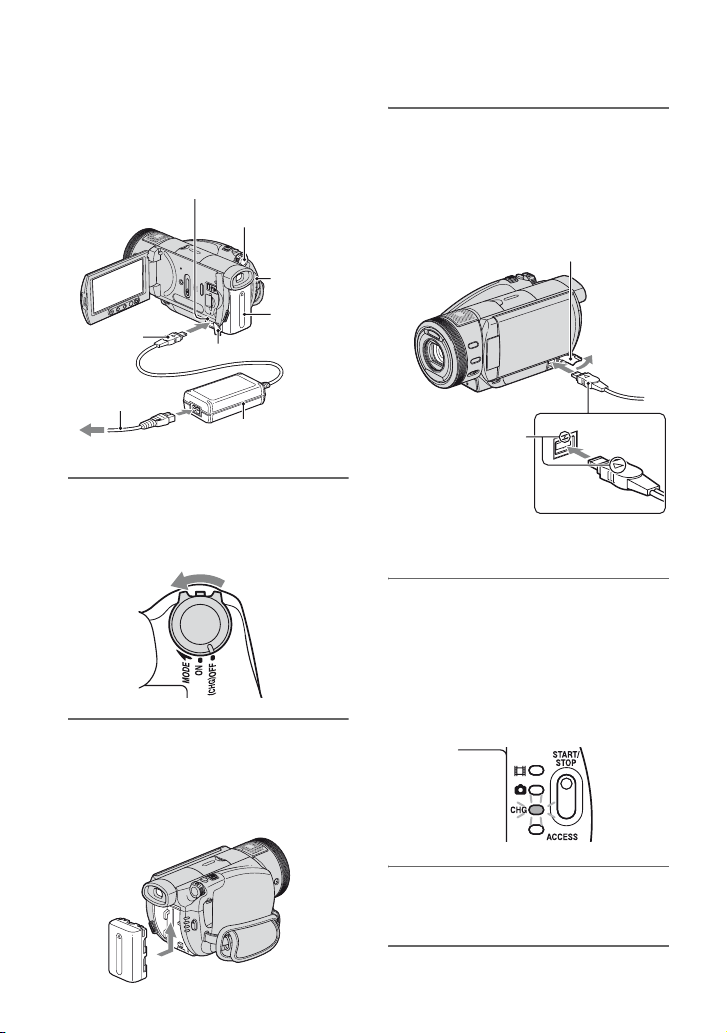
Schritt 2: Laden des Akkus
Sie können den „InfoLITHIUM“-Akku
(Serie M) laden (S. 125), wenn Sie ihn
am Camcorder anbringen.
Buchse DC IN
Schalter POWER
Ladeanzeige CHG
Gleichstromstecker
Netzkabel
an eine Netzsteckdose
Buchsenabdeckung
Akku
Netzteil
1 Drehen Sie den Schalter POWER
in Pfeilrichtung auf OFF (CHG)
(Standardeinstellung).
2 Bringen Sie den Akku an, indem
Sie ihn in Pfeilrichtung
einschieben, bis er mit einem
Klicken einrastet.
3 Schließen Sie das Netzteil an die
Buchse DC IN am Camcorder an.
Öffnen Sie die Buchsenabdeckung und
schließen Sie den Gleichstromstecker
des Netzteils an.
Buchsenabdeckung
Richten Sie die
nach oben
weisende
Markierung v am
Gleichstromstecker
an der Markierung
v am Camcorder
aus.
4 Schließen Sie das Netzkabel an
das Netzteil und an eine
Netzsteckdose an.
Die Ladeanzeige CHG leuchtet auf und
der Ladevorgang beginnt. Die
Ladeanzeige CHG erlischt, wenn der
Akku vollständig geladen ist.
26
5 Lösen Sie das Netzteil von der
Buchse DC IN am Camcorder.
DE
Page 27
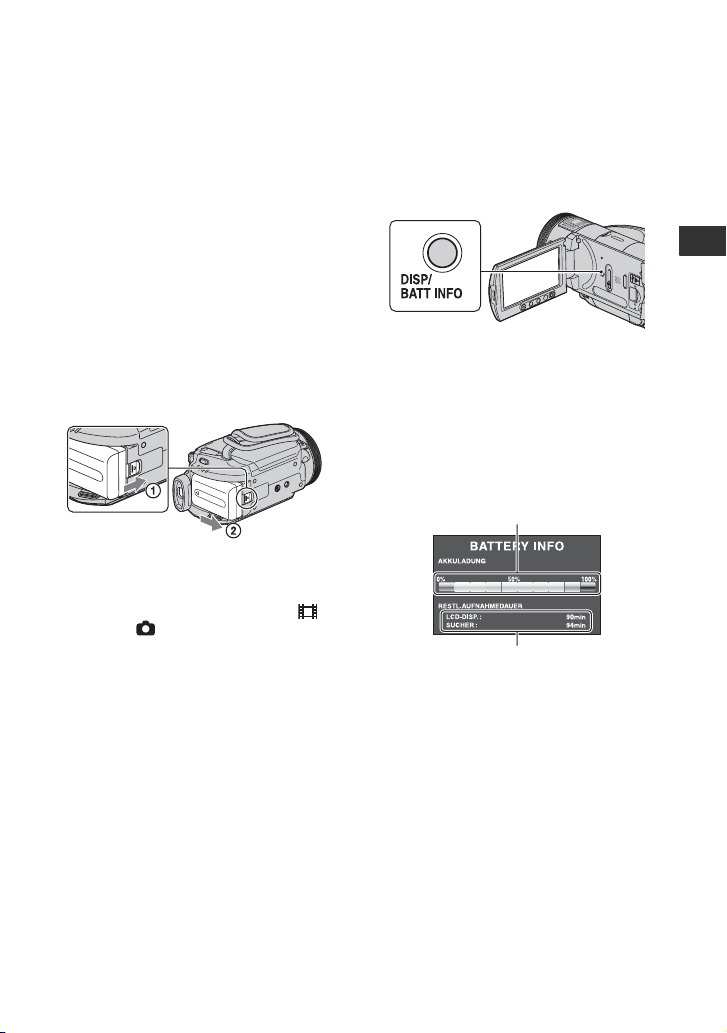
b Hinweise
• Halten Sie zum Lösen des Netzteils von der
Buchse DC IN den Camcorder fest und ziehen
Sie am Gleichstromstecker.
z Tipps
• Wenn der Schalter POWER auf OFF (CHG)
steht und Sie den Akku anbringen oder das
Netzteil anschließen, schaltet sich der
Camcorder ein und nach einigen Sekunden
wieder aus.
So nehmen Sie den Akku ab
Stellen Sie den Schalter POWER auf OFF
(CHG). Verschieben Sie den
Akkulösehebel BATT und nehmen Sie den
Akku ab.
Akkulösehebel
BATT
b Hinweise
• Vergewissern Sie sich, dass die Anzeige
(Film) oder (Standbild) (S. 30) nicht
leuchtet, wenn Sie den Akku abnehmen.
Aufbewahren des Akkus
Entladen Sie den Akku vollständig, wenn
Sie ihn längere Zeit nicht verwenden
wollen (Erläuterungen zum Lagern auf
Seite 125).
So lassen Sie die Akkurestladung
anzeigen (Battery Info)
Stellen Sie den Schalter POWER auf OFF
(CHG) und drücken Sie DISP/BATT INFO.
Vorbereitungen
Nach einer Weile werden die ungefähre
Aufnahmedauer und die
Akkuinformationen etwa 7 Sekunden lang
angezeigt. Sie können die
Akkuinformationen bis zu 20 Sekunden
lang anzeigen lassen, indem Sie DISP/
BATT INFO erneut drücken, solange die
Informationen angezeigt werden.
Akkurestladung (Näherungswert)
Aufnahmedauer (Näherungswert)
So verwenden Sie eine externe
Stromquelle
Stellen Sie dieselben Verbindungen wie
beim Laden des Akkus her. In diesem Fall
wird der Akku nicht entladen.
Fortsetzung ,
DE
27
Page 28
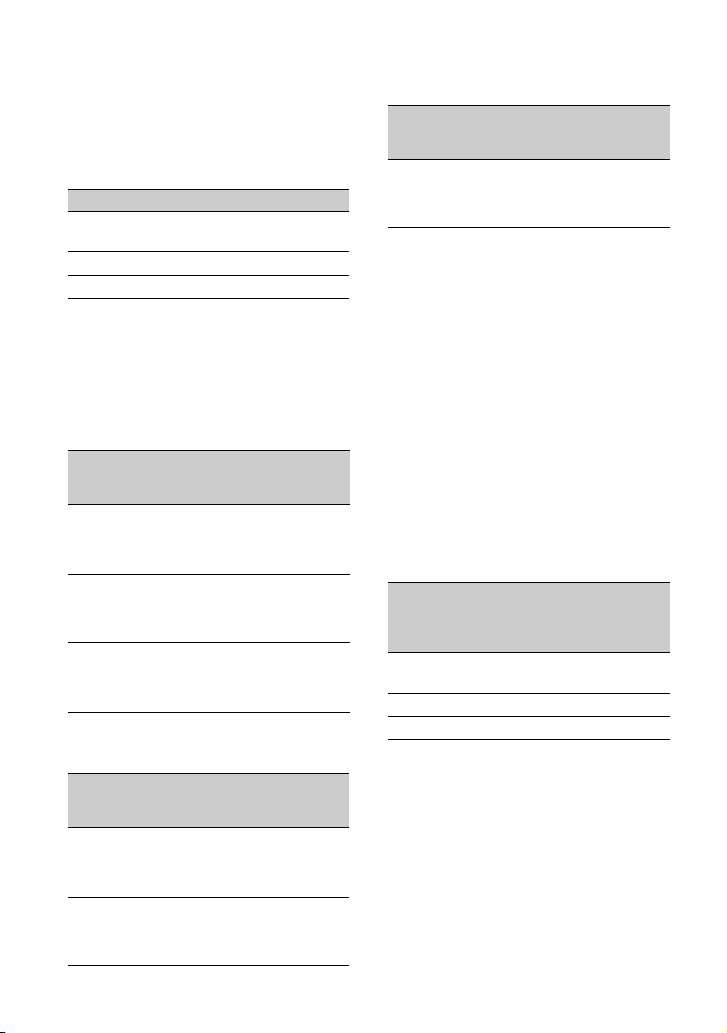
Schritt 2: Laden des Akkus (Fortsetzung)
Ladedauer
Ungefähre Dauer (Minuten) beim
vollständigen Laden eines vollständig
entladenen Akkus.
Akku Ladedauer
NP-FM50
(mitgeliefert)
NP-QM71D 260
NP-QM91D 360
Aufnahmedauer
Ungefähre Dauer (Minuten) bei
Verwendung eines vollständig geladenen
Akkus.
HD-Bildqualität (High Definition) mit
Aufnahmemodus [SP]
Akku
NP-FM50
(mitgeliefert)
Dauer bei
kontinuierlicher
Aufnahme
100 55
105 55
105 55
NP-QM71D 250 135
265 145
265 145
NP-QM91D 380 205
400 220
400 220
SD-Bildqualität (Standard Definition) mit
Aufnahmemodus [HQ]
Akku
NP-FM50
(mitgeliefert)
Dauer bei
kontinuierlicher
Aufnahme
115 60
120 65
120 65
NP-QM71D 285 155
300 165
300 165
DE
28
150
Dauer bei
normaler
Aufnahme*
Dauer bei
normaler
Aufnahme*
Akku
Dauer bei
kontinuierlicher
Aufnahme
Dauer bei
normaler
Aufnahme*
NP-QM91D 430 235
455 250
455 250
* Die Angaben für die normale Aufnahme gelten,
wenn Sie beim Aufnehmen die Aufnahme
wiederholt starten/stoppen, zoomen und das
Gerät ein- und ausschalten.
b Hinweise
• Gemessen unter folgenden Bedingungen:
Obere Zeile: Mit eingeschalteter LCDHintergrundbeleuchtung.
Mittlere Zeile: Mit ausgeschalteter LCDHintergrundbeleuchtung.
Untere Zeile: Aufnahme mit dem Sucher bei
geschlossenem LCD-Bildschirmträger.
Wiedergabedauer
Ungefähre Dauer (Minuten) bei
Verwendung eines vollständig geladenen
Akkus.
HD-Bildqualität (High Definition)
LCD-
Akku
Bildschirmträger
aufgeklappt*
NP-FM50
(mitgeliefert)
NP-QM71D 390 400
NP-QM91D 585 605
LCDBildschirmträger
zugeklappt
160 165
Page 29
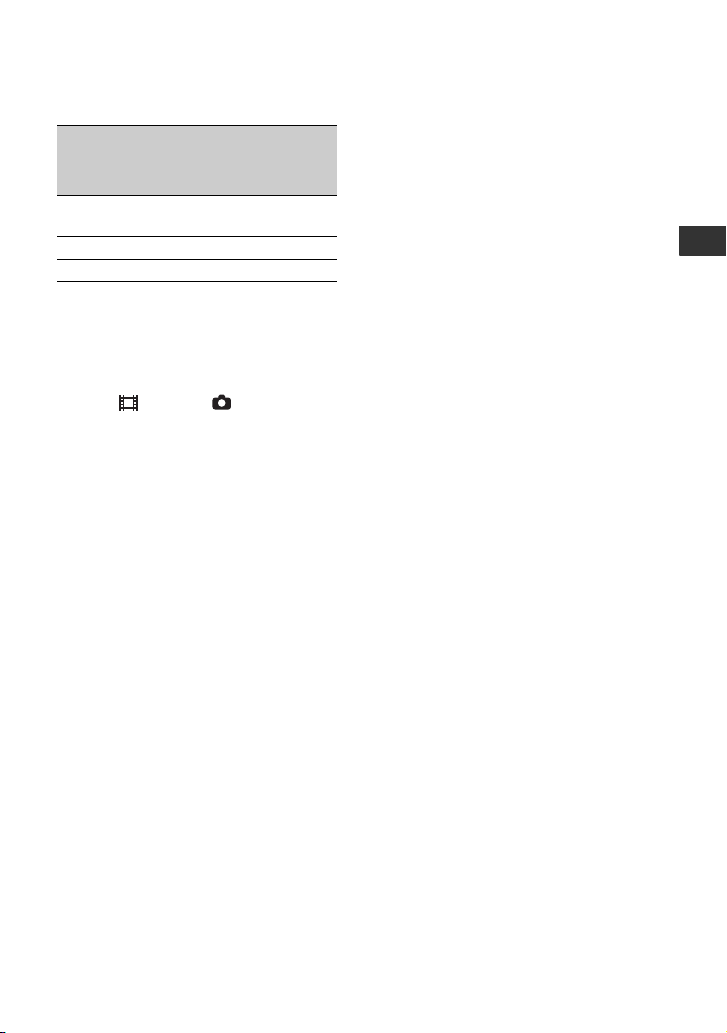
SD-Bildqualität (Standard Definition)
Akku
NP-FM50
LCDBildschirmträger
aufgeklappt*
LCDBildschirmträger
zugeklappt
170 185
(mitgeliefert)
NP-QM71D 415 445
NP-QM91D 625 670
* Mit eingeschalteter LCD-
Hintergrundbeleuchtung.
Hinweise zum Akku
• Stellen Sie vor dem Austauschen des Akkus den
Schalter POWER auf OFF (CHG), so dass die
Anzeige (Film) bzw. (Standbild) nicht
mehr leuchtet.
• In den folgenden Fällen blinkt die Ladeanzeige
CHG während des Ladevorgangs oder die
Akkuinformationen (Battery Info) (S. 27)
werden nicht richtig angezeigt:
– Der Akku wurde nicht richtig angebracht.
– Der Akku ist beschädigt.
– Die Lebensdauer des Akkus ist abgelaufen
(betrifft nur die Akkuinformationen).
• Wenn der Camcorder mit einer gesondert
erhältlichen Videoleuchte betrieben wird,
empfiehlt sich die Verwendung des Akkus
NP-QM71D oder NP-QM91D.
• Es empfiehlt sich nicht, einen NP-FM30 mit
dem Camcorder zu verwenden. Bei diesem
Akku sind Aufnahme- und Wiedergabedauer
sehr kurz.
Hinweise zum Netzteil
• Schließen Sie das Netzteil an eine gut
zugängliche Netzsteckdose an. Wenn bei
Verwendung des Netzteils am Camcorder eine
Störung auftritt, ziehen Sie den Netzstecker so
schnell wie möglich aus der Netzsteckdose, um
die Stromzufuhr zu unterbrechen.
• Platzieren Sie das Netzteil während des Betriebs
nicht an Orten, an denen keine ausreichende
Luftzufuhr gewährleistet ist (z. B. zwischen
einer Wand und einem Möbelstück).
• Schließen Sie den Gleichstromstecker des
Netzteils bzw. den Akkukontakt nicht mit einem
Metallgegenstand kurz. Andernfalls kann es zu
einer Fehlfunktion kommen.
VORSICHT
• Der Camcorder bleibt auch im ausgeschalteten
Zustand mit dem Stromnetz verbunden, solange
er über das Netzteil an eine Netzsteckdose
angeschlossen ist.
Vorbereitungen
Hinweise zur Lade-/Aufnahme-/
Wiedergabedauer
• Die Angaben gelten bei einer
Betriebstemperatur des Camcorders von 25 °C
(10 bis 30 °C empfohlen).
• Bei niedrigen Temperaturen verkürzen sich die
Aufnahme- und die Wiedergabedauer mit dem
Camcorder.
• Je nach Betriebsbedingungen des Camcorders
sind die Aufnahme- und die Wiedergabedauer
möglicherweise kürzer als angegeben.
DE
29
Page 30
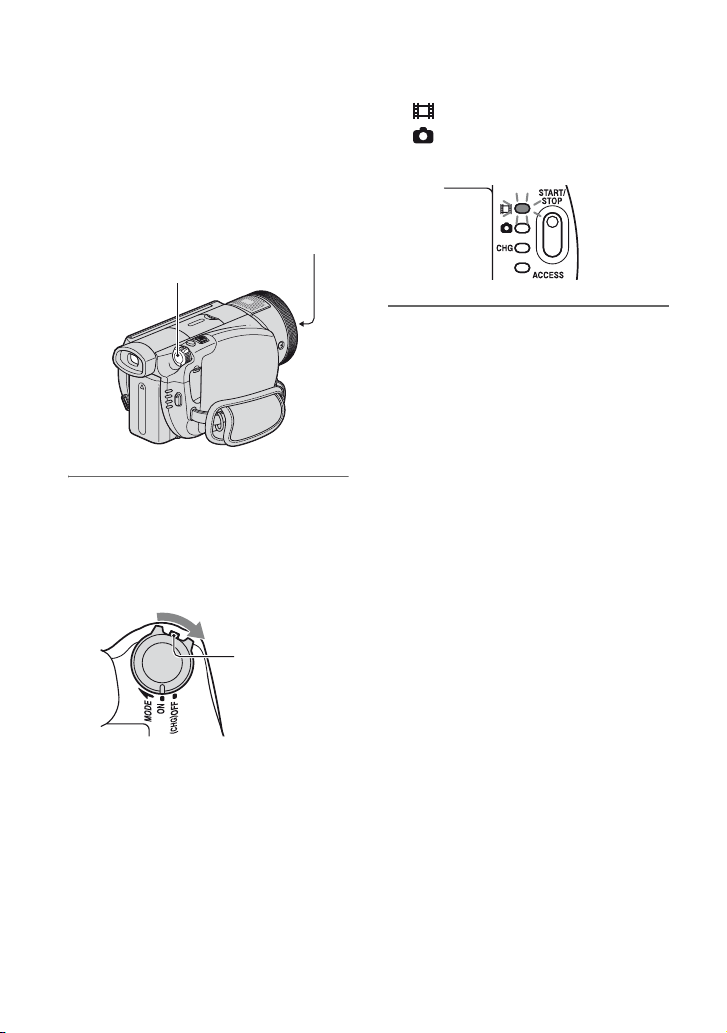
Schritt 3: Einschalten des Camcorders
Betätigen Sie zum Aufnehmen den Schalter
POWER mehrmals, so dass die gewünschte
Anzeige aufleuchtet.
Wenn Sie den Camcorder zum ersten Mal
verwenden, wird der Bildschirm [UHR
EINSTEL.] angezeigt (S. 32).
Objektivabdeckung
Schalter POWER
Halten Sie zum Einschalten des
Camcorders die grüne Taste in der
Mitte des Schalters POWER
gedrückt und drehen Sie den
Schalter mehrmals in Pfeilrichtung.
Grüne Taste
Während der Aufnahme können Sie den
Betriebsmodus wechseln, indem Sie den
Schalter POWER in Pfeilrichtung drehen,
bis die gewünschte Anzeige aufleuchtet.
(Film): Aufnehmen von Filmen
(Standbild): Aufnehmen von
Standbildern
So schalten Sie den Camcorder aus
Stellen Sie den Schalter POWER auf OFF
(CHG).
b Hinweise
• Nach dem Einschalten dauert es einige
Sekunden, bis der Camcorder aufnahmebereit
ist. In dieser Zeit können Sie den Camcorder
nicht bedienen.
• Die Objektivabdeckung öffnet sich beim
Einschalten des Camcorders automatisch. Sie
schließt sich, wenn der Wiedergabebildschirm
ausgewählt oder der Camcorder ausgeschaltet
wird.
• Um den Akku zu schonen, ist der Camcorder
werkseitig so eingestellt, dass er sich nach etwa
5 Minuten automatisch ausschaltet, wenn er
nicht bedient wird ([AUTOM. AUS], S. 82).
z Tipps
• Wenn Sie Datum und Uhrzeit eingestellt haben
([UHR EINSTEL.], S. 32) und das nächste Mal
die Position des Schalters POWER ändern,
werden das aktuelle Datum und die aktuelle
Uhrzeit einige Sekunden lang auf dem LCDBildschirm angezeigt.
30
DE
Page 31

Schritt 4: Einstellen von LCD-Bildschirmträger
und Sucher
LCD-Bildschirmträger
Klappen Sie den LCD-Bildschirmträger um
90 Grad zum Camcorder auf (1) und
stellen Sie ihn dann auf einen komfortablen
Winkel für die Aufnahme bzw. die
Wiedergabe ein (2).
290 Grad
(max.)
2180 Grad
(max.)
So schalten Sie die LCDHintergrundbeleuchtung aus, um den
Akku zu schonen
Halten Sie DISP/BATT INFO einige
Sekunden lang gedrückt, bis erscheint.
Diese Einstellung ist besonders praktisch,
wenn Sie den Camcorder bei hellem Licht
verwenden oder den Akku schonen wollen.
Das aufgenommene Bild beeinflusst diese
Einstellung nicht. Zum Einschalten der
LCD-Hintergrundbeleuchtung halten Sie
DISP/BATT INFO einige Sekunden
gedrückt, bis ausgeblendet wird.
DISP/BATT INFO
190 Grad zum
Camcorder
b Hinweise
• Achten Sie beim Aufklappen bzw. beim
Einstellen des LCD-Bildschirmträgers darauf,
nicht versehentlich Tasten unterhalb des LCDBildschirms zu drücken.
z Tipps
• Wenn Sie den LCD-Bildschirmträger um 90
Grad zum Camcorder hin aufklappen und um
180 Grad zur Objektivseite hin drehen, können
Sie den LCD-Bildschirmträger mit nach außen
weisendem LCD-Bildschirm zuklappen. Dies ist
besonders bei der Wiedergabe nützlich.
• Berühren Sie im HOME MENU die Optionen
(EINSTELLUNGEN) t [TON/ANZEIGE
EIN.] t [LCD-HELLIG.] (S. 79), um die
Helligkeit des LCD-Bildschirms einzustellen.
Sucher
Sie können Bilder im Sucher betrachten,
wenn Sie den Akku schonen wollen oder
wenn das Bild auf dem LCD-Bildschirm
schlecht zu sehen ist.
Sucher
Einstellhebel des
Sucherobjektivs
Verschieben Sie
den Hebel, bis das
Bild deutlich zu
sehen ist.
Vorbereitungen
So blenden Sie die
Bildschirmanzeigen aus
Drücken Sie DISP/BATT INFO, um die
Bildschirmanzeigen, wie z. B. den
Zeitcode, ein- bzw. auszublenden.
z Tipps
• Sie können die Helligkeit der
Hintergrundbeleuchtung im Sucher einstellen,
indem Sie (EINSTELLUNGEN) t [TON/
ANZEIGE EIN.] t [SUCHER INT.] im
HOME MENU auswählen (S. 79).
DE
31
Page 32

Schritt 5: Einstellen von Datum und Uhrzeit
Stellen Sie Datum und Uhrzeit ein, wenn
Sie diesen Camcorder zum ersten Mal
benutzen. Wenn Sie Datum und Uhrzeit
nicht einstellen, erscheint der Bildschirm
[UHR EINSTEL.] jedes Mal, wenn Sie den
Camcorder einschalten oder den Schalter
POWER in eine andere Position stellen.
b Hinweise
• Wenn Sie den Camcorder etwa 4 Monate
lang nicht verwenden, entlädt sich der
integrierte Akku und die Datums- und
Uhrzeiteinstellungen werden möglicherweise
gelöscht. Laden Sie in diesem Fall den
integrierten Akku und stellen Sie danach Datum
und Uhrzeit erneut ein (S. 128).
(HOME) B
Schalter POWER
2 Berühren Sie
(EINSTELLUNGEN).
3 Lassen Sie mit v/V die Option
[ZEIT/ SPRACHE] anzeigen und
berühren Sie sie.
(HOME) A
Fahren Sie mit Schritt 5 fort, wenn Sie die
Uhr zum ersten Mal einstellen.
1 Drücken Sie (HOME) A (oder
B), um das HOME MENU
aufzurufen.
DE
32
4 Berühren Sie [UHR EINSTEL.].
5 Wählen Sie die gewünschte
geografische Region mit v/V aus
und berühren Sie dann [WEITER].
6 Stellen Sie [SOMMERZEIT] ein
und berühren Sie [WEITER].
7 Stellen Sie mit v/V die Option [J]
(Jahr) ein.
Page 33

8 Wählen Sie mit b/B die Option [M]
aus und stellen Sie den Monat
ein.
9 Stellen Sie [T] (Tag), Stunden und
Minuten genauso ein und
berühren Sie dann [WEITER].
10
Vergewissern Sie sich, dass die
Uhrzeit richtig eingestellt ist, und
berühren Sie dann .
Die Uhr beginnt zu laufen.
Sie können ein beliebiges Jahr bis zum
Jahr 2037 eingeben.
z Tipps
• Während einer Aufnahme werden Datum und
Uhrzeit nicht angezeigt, aber automatisch auf
der Festplatte aufgezeichnet, so dass sie bei der
Wiedergabe angezeigt werden können (auf Seite
78 finden Sie Informationen zu
[DATENCODE]).
• Informationen zur „Weltzeittabelle“ finden Sie
auf Seite 119.
Vorbereitungen
DE
33
Page 34

Aufnahme
Aufnehmen von Bildern
(HOME) C
START/STOP B
Schalter POWER
START/STOP A
Anzeige ACCESS
(Festplatte)
b Hinweise
• Wenn die Anzeige ACCESS nach dem Beenden
der Aufnahme leuchtet oder blinkt, werden noch
Daten auf die Festplatte oder den „Memory
Stick Duo“ geschrieben. Setzen Sie den
Camcorder keinen Stößen oder Erschütterungen
aus und nehmen Sie nicht den Akku ab bzw.
trennen Sie nicht das Netzteil vom Camcorder.
Befestigen des Griffbandes
(HOME) D
PHOTO
Objektivabdeckung
Öffnet sich je nach
Einstellung des Schalters
POWER.
Einsetzen eines „Memory Stick
Duo“
Klappen Sie den LCD-Bildschirmträger
auf. Schieben Sie den „Memory Stick Duo“
richtig herum in den „Memory Stick Duo“Einschub, bis er mit einem Klicken
einrastet.
34
Zugriffsanzeige
(„Memory Stick Duo“)
DE
Page 35

Aufnehmen von Filmen
Drehen Sie den Schalter POWER in Pfeilrichtung, so dass die
Anzeige (Film) leuchtet.
Sie müssen zum Drehen des Schalters POWER in
Pfeilrichtung die grüne Taste nur gedrückt halten, wenn
sich der Schalter POWER in der Position OFF (CHG)
befindet.
Aufnahme
Drücken Sie START/STOP A (oder B
[STBY]
).
[AUFN]
Zum Beenden der Aufnahme drücken Sie erneut START/STOP.
b Hinweise
• Sie können keine Filme auf einem „Memory Stick Duo“ aufzeichnen.
Aufnehmen von Standbildern mit hoher Auflösung während der
Filmaufnahme (Dual Rec)
t Siehe Seite 39.
Umschalten in den Filmaufnahmemodus mit der Taste (HOME)
1 Drücken Sie bei eingeschaltetem Camcorder (HOME) C (oder D).
2 Berühren Sie (AUFNAHME) auf dem HOME MENU.
3 Berühren Sie [FILM].
Fortsetzung ,
DE
35
Page 36

Aufnehmen von Bildern (Fortsetzung)
Aufnehmen von Standbildern
Standardmäßig werden Standbilder auf der Festplatte aufgezeichnet. Wenn Sie Standbilder
auf einem „Memory Stick Duo“ aufzeichnen wollen, ändern Sie das Aufnahmemedium
(S. 37).
Drehen Sie den Schalter POWER mehrmals in Pfeilrichtung, so
dass die Anzeige (Standbild) leuchtet.
Sie müssen zum Drehen des Schalters POWER in
Pfeilrichtung die grüne Taste nur gedrückt halten, wenn
sich der Schalter POWER in der Position OFF (CHG)
befindet.
Drücken Sie PHOTO leicht, um den Fokus einzustellen A, und
drücken Sie die Taste dann ganz nach unten B.
Anzahl an aufnehmbaren Bildern
Piep
Klick
Blinkt bLeuchtet
Der Auslöser ist zu hören. Wenn ausgeblendet wird, wurde das Bild
aufgenommen.
Umschalten in den Standbildaufnahmemodus mit der Taste (HOME)
1 Drücken Sie bei eingeschaltetem Camcorder (HOME) C (oder D).
2 Berühren Sie (AUFNAHME) auf dem HOME MENU.
3 Berühren Sie [FOTO].
DE
36
Page 37

Aufnahme
Aufnehmen von Bildern
So ändern Sie das Aufnahmemedium
für Standbilder
Wählen Sie, bevor Sie PHOTO drücken,
das Medium folgendermaßen aus:
1 Berühren Sie (OPTION) t
Register t [FOTOMEDIUM].
2 Wählen Sie das Medium aus, auf dem
Standbilder gespeichert werden sollen,
und berühren Sie dann .
Der Camcorder wechselt wieder in den
Aufnahmebereitschaftsmodus. Wenn
Sie [MEMORY STICK] auswählen,
erscheint auf dem Bildschirm.
Anzahl an aufnehmbaren Bildern
So lassen Sie den „Memory Stick
Duo“ auswerfen
Klappen Sie den LCD-Bildschirmträger auf
und drücken Sie einmal leicht auf den
„Memory Stick Duo“.
b Hinweise
• Achten Sie beim Einlegen und Auswerfen des
„Memory Stick Duo“ darauf, dass der „Memory
Stick Duo“ nicht herausspringt und
herunterfällt.
z Tipps
• Die Anzahl an Bildern, die Sie aufnehmen
können, hängt von der Bildqualität und der
Bildgröße ab. Näheres dazu finden Sie auf Seite
75.
Zoom
Sie können Bilder mit dem MotorzoomHebel oder den Zoomtasten unter dem
LCD-Bildschirm auf das 1,1- bis 10fache
der Originalgröße vergrößern.
Größerer Blickwinkel:
(Weitwinkelbereich)
Nahaufnahme: (Telebereich)
Verschieben Sie den Motorzoom-Hebel für
einen langsamen Zoom nur leicht. Für einen
schnelleren Zoom verschieben Sie den
Hebel weiter.
b Hinweise
• Lassen Sie den Finger unbedingt auf dem
Motorzoom-Hebel. Andernfalls wird das
Betriebsgeräusch des Motorzoom-Hebels
möglicherweise mit aufgezeichnet.
• Mit den Zoomtasten unter dem LCD-Bildschirm
können Sie die Zoomgeschwindigkeit nicht
ändern.
• Der Mindestabstand zwischen Camcorder und
Motiv, der für eine scharfe Fokussierung
erforderlich ist, liegt im Weitwinkelbereich bei
etwa 1 cm und im Telebereich bei 80 cm.
Aufnahme
Fortsetzung ,
DE
37
Page 38

Aufnehmen von Bildern (Fortsetzung)
z Tipps
• Wenn Sie bei Filmaufnahmen einen mehr als
10fachen Zoom ausführen möchten, stellen Sie
[DIGITAL ZOOM] ein (S. 72).
Aufnehmen von Ton mit
besserer Raumklangwirkung
(5.1-Kanal-Raumklang)
Vom eingebauten 4-Kanal-Mikrofon
aufgenommener Ton wird in 5.1-KanalRaumklang konvertiert und aufgezeichnet.
Active
Interface Shoe
Eingebautes 4-KanalMikrofon
Auf dem Camcorder ist Dolby Digital 5.1
Creator installiert, so dass Sie mit 5.1-KanalRaumklang aufnehmen können. Beim
Wiedergeben des Films auf einem Gerät, das
5.1-Kanal-Raumklang unterstützt, erzielen
Sie so eine besonders naturgetreue
Tonwiedergabe.
Dolby Digital 5.1 Creator, 5.1-Kanal-Raumklang
Glossar (S. 142)
b Hinweise
• Bei der Wiedergabe mit dem Camcorder wird 5.1Kanal-Ton in 2-Kanal-Ton konvertiert.
• Zum Wiedergeben von 5.1-KanalRaumklangaufnahmen in HD-Bildqualität (High
Definition) benötigen Sie ein Gerät für das
AVCHD-Format, das auch 5.1-KanalRaumklang unterstützt.
• Sie können mit der mitgelieferten Software auf
einem Computer eine Disc erstellen, die die auf
dem Camcorder aufgezeichneten Filme enthält.
Wenn Sie die Disc auf einem 5.1-KanalRaumklangsystem wiedergeben, erzielen Sie
eine besonders naturgetreue Tonwiedergabe.
DE
38
• wird während der 5.1-Kanal-Aufnahme
oder -Wiedergabe auf dem Bildschirm angezeigt.
So nehmen Sie mit einem drahtlosen
Mikrofon auf
Wenn Sie ein drahtloses Mikrofon
(gesondert erhältlich*) am Active Interface
Shoe (S. 135) anbringen, können Sie Ton in
größerer Entfernung aufnehmen.
Der Ton in größerer Entfernung wird dem
Front-Center-Kanal des 5.1-KanalRaumklangs zugewiesen, mit dem vom
eingebauten 4-Kanal-Mikrofon
aufgenommenen Ton gemischt und
aufgezeichnet. Wenn Sie den Film auf
einem Gerät wiedergeben, das 5.1-KanalRaumklang unterstützt, wird der Ton
besonders naturgetreu wiedergegeben.
Einzelheiten dazu finden Sie in der
Bedienungsanleitung zum drahtlosen
Mikrofon.
Das gesondert erhältliche, drahtlose Mikrofon ist
*
nicht in allen Ländern/Regionen erhältlich.
Der Blitz
Blitz
Ladeanzeige für
den Blitz
Drücken Sie mehrmals (Blitz), um die
gewünschte Einstellung auszuwählen.
Keine Anzeige (Blitzautomatik): Der
Blitz wird bei unzureichenden
Lichtverhältnissen automatisch ausgelöst.
r
(Immer Blitz): Der Blitz wird
unabhängig von den Lichtverhältnissen
immer ausgelöst.
r
(Kein Blitz): Die Aufnahme erfolgt ohne
Blitz.
Page 39

b Hinweise
• Wenn Sie den eingebauten Blitz verwenden,
sollten Sie einen Abstand von ca. 0,5 bis 2,5 m
zum Motiv einhalten.
• Entfernen Sie Staub von der Oberfläche des
Blitzes, bevor Sie ihn verwenden. Der
Blitzeffekt ist möglicherweise beeinträchtigt,
wenn die Oberfläche aufgrund von Hitze oder
Staub verfärbt ist.
• Die Ladeanzeige für den Blitz flackert beim
Laden und leuchtet, wenn der Blitz geladen ist.
• Wenn Sie den Blitz bei hellem Licht, wie z. B.
bei einer Gegenlichtaufnahme, verwenden, hat
er möglicherweise keine Wirkung.
• Wenn Sie am Camcorder ein Konverterobjektiv
(gesondert erhältlich) oder einen Filter
(gesondert erhältlich) anbringen, erzeugt der
Blitz kein Licht.
z Tipps
• Sie können mit [BLITZ INTENS] die Helligkeit
des Blitzes einstellen (S. 77) und mit [ROTE
AUGEN R] den Rote-Augen-Effekt verhindern
(S. 77).
Aufnehmen von Standbildern
hoher Qualität während der
Filmaufnahme (Dual Rec)
Sie können während einer Filmaufnahme
auf Festplatte Standbilder in hoher Qualität
aufnehmen.
3 Beenden Sie mit START/STOP die
Filmaufnahme.
Die aufgezeichneten Standbilder werden
eins nach dem anderen angezeigt und
gespeichert. Wenn ausgeblendet wird,
wurde das Bild aufgenommen.
b Hinweise
• Wenn Sie Standbilder auf einem „Memory Stick
Duo“ aufzeichnen, lassen Sie den „Memory
Stick Duo“ erst auswerfen, wenn die Aufnahme
beendet ist und die Standbilder darauf
gespeichert sind.
• Bei Dual Rec können Sie den Blitz nicht
verwenden.
z Tipps
• Wenn der Schalter POWER auf (Film)
steht, beträgt die Größe der Standbilder
2,3M (16:9-Breitbild) oder 1,7M (4:3).
• Im Aufnahmebereitschaftsmodus können Sie
Standbilder genauso aufnehmen, wie wenn der
Schalter POWER auf (Standbild) steht. In
diesem Fall können Sie auch mit Blitz
aufnehmen.
Aufnehmen in einer dunklen
Umgebung (NightShot)
Aufnahme
1 Starten Sie mit START/STOP die
Filmaufnahme.
2 Drücken Sie PHOTO ganz nach unten.
Nach dem Starten und vor dem Beenden
der Filmaufnahme können Sie bis zu 3
Vollbilder aus dem Film auswählen.
Kästchen in Orange
zeigen die Anzahl
der aufgenommenen
Bilder an. Wenn die
Aufnahme beendet
ist, wechselt die
Farbe zu Orange.
Infrarotstrahler
Stellen Sie den Schalter NIGHTSHOT auf
ON. ( erscheint.)
b Hinweise
• Bei NightShot und Super NightShot wird mit
Infrarotlicht aufgenommen. Achten Sie deshalb
darauf, den Infrarotstrahler nicht mit den
Fingern oder Gegenständen abzudecken, und
nehmen Sie das Konverterobjektiv (gesondert
erhältlich) ab.
• Stellen Sie den Fokus manuell ein ([FOKUS],
S. 84), wenn der Autofokus nicht korrekt
funktioniert.
Fortsetzung ,
DE
39
Page 40

Aufnehmen von Bildern (Fortsetzung)
• Verwenden Sie die Funktionen NightShot und
Super NightShot nicht an hellen Orten.
Andernfalls kann es zu einer Fehlfunktion
kommen.
z Tipps
• Um eine hellere Aufnahme zu erzielen,
verwenden Sie die Funktion Super NightShot
(S. 87). Um naturgetreuere Farben zu erzielen,
verwenden Sie die Funktion Color Slow Shutter
(S. 87).
Einstellen der Belichtung für
Gegenlichtaufnahmen
Zum Einstellen der Belichtung für
Gegenlichtaufnahmen drücken Sie BACK
LIGHT, so dass . angezeigt wird. Um die
Gegenlichtkompensation auszuschalten,
drücken Sie BACK LIGHT erneut.
Aufnehmen im Spiegelmodus
Aufnehmen schneller
Bewegungen in Zeitlupe
(ZLUPENAUFN.)
Schnell bewegte Motive und schnelle
Bewegungen, die sich unter normalen
Aufnahmebedingungen nicht gut
aufnehmen lassen, können Sie mit dieser
Funktion etwa 3 Sekunden lang ruckfrei in
Zeitlupe aufnehmen.
Diese Funktion ist besonders nützlich,
wenn Sie schnelle Bewegungen, wie z.B.
bei einem Golf- oder Tennisschlag,
aufnehmen möchten.
(HOME) B
(HOME) A
1 Schalten Sie den Camcorder mit dem
Schalter POWER ein.
2 Drücken Sie (HOME) A (oder B),
um das HOME MENU aufzurufen.
3 Berühren Sie (AUFNAHME).
4 Berühren Sie [ZLUPENAUFN.].
Klappen Sie den LCD-Bildschirmträger um
90 Grad zum Camcorder auf (1) und
drehen Sie ihn um 180 Grad zur
Objektivseite hin (2).
z Tipps
• Auf dem LCD-Bildschirm erscheint das Bild als
Spiegelbild. Aufgenommen wird es jedoch
normal.
DE
40
5 Drücken Sie START/STOP.
Ein etwa 3 Sekunden langer Film wird als
12-Sekunden-Zeitlupenfilm aufgezeichnet.
Wenn [Aufnahme…] ausgeblendet wird,
ist die Aufzeichnung abgeschlossen.
Beenden Sie mit die
Zeitlupenaufnahme.
Page 41

So wählen Sie den Anfangspunkt aus
Die Standardeinstellung ist [3sek
DANACH].
1 Berühren Sie (OPTION) auf dem
Bildschirm [ZLUPENAUFN.].
2 Berühren Sie .
3 Berühren Sie [DAUER].
Wählen Sie einen der folgenden
Anfangspunkte für die Aufnahme.
[3sek DANACH]
[3sek DAVOR]
b Hinweise
• Der Ton wird nicht aufgenommen.
Manuelles Festlegen der
Bildeinstellungen mit dem
Kamerasteuerring
Sie können dem Kamerasteuerring eine
häufig verwendete Menüoption zuweisen.
Standardmäßig ist dem Kamerasteuerring
die Fokuseinstellung zugewiesen. Also
wird in den folgenden Schritten das
Einstellen des Fokus mit dem Ring
beschrieben.
Kamerasteuerring
Mit der Taste MANUAL können Sie
zwischen dem automatischen und dem
manuellen Einstellmodus wechseln.
2 Drehen Sie den Kamerasteuerring, um den
Fokus einzustellen.
Optionen, die dem Kamerasteuerring
zugewiesen werden können
– [FOKUS] (S. 84)
– [BELICHTUNG] (S. 85)
– [AUTOM.BELICH] (S. 72)
– [WB-VERSCH] (S. 72)
So weisen Sie dem Kamerasteuerring
eine Menüoption zu
1 Halten Sie MANUAL einige Sekunden
lang gedrückt.
Der Bildschirm [RING EINSTELLEN]
erscheint.
2 Drehen Sie den Kamerasteuerring und
wählen Sie die zuzuweisende Option aus.
3 Drücken Sie MANUAL.
z Tipps
• Die Funktion der Optionen, die dem
Kamerasteuerring zugewiesen werden können,
entspricht der Funktion bei Bedienung über das
Menü.
• Wenn Sie Optionen manuell einstellen und
[ZURÜCKSETZ] auswählen, werden alle
manuell eingestellten Optionen auf die
Standardeinstellungen zurückgesetzt.
• Sie können dem Kamerasteuerring über das
HOME MENU eine Menüoption zuweisen.
Wählen Sie dazu (EINSTELLUNGEN) t
[FILM EINSTELLEN]/[FOTO EINSTELLEN]
t [RING EINSTELLEN] (S. 74).
Aufnahme
1 Aktivieren Sie mit MANUAL den
manuellen Einstellmodus.
DE
41
Page 42

Wiedergabe
Anzeigen von Bildern
Objektivabdeckung
Schließt sich je nach Einstellung von (BILDER ANZEIGEN).
(HOME) D
(HOME) C
Schalter POWER
(BILDER ANZEIGEN) B
Schalten Sie den Camcorder mit dem Schalter POWER ein.
Drücken Sie (BILDER ANZEIGEN) A (oder B).
Der VISUAL INDEX erscheint auf dem LCD-Bildschirm. Es kann etwas dauern, bis
die Miniaturbilder angezeigt werden.
Wird bei allen Registern auf dem Bild angezeigt, das zuletzt wiedergegeben bzw.
aufgezeichnet wurde (B bei auf einem „Memory Stick Duo“ aufgezeichneten Standbild).
Zurück zum
Aufnahmebildschirm
Vorherige
12 Bilder
Nächste
12 Bilder
Zurück zum
Aufnahmebildschirm
1 : Zeigt Filme in HD-Bildqualität
(High Definition) an.
2 : Zeigt Filme in SD-Bildqualität
(Standard Definition) an.
DE
42
(BILDER ANZEIGEN) A
Dient zum
Auswählen von
Bildern nach
Datum
3 : Zeigt Standbilder auf der
Festplatte an.
4 : Zeigt Standbilder auf einem
„Memory Stick Duo“ an.
(OPTION)
Page 43

Wiedergeben von Filmen
Berühren Sie auf dem VISUAL INDEX das Register oder und
den wiederzugebenden Film.
Wechseln zwischen Wiedergabe und Pause
Zurück (zum VISUAL
INDEX)
Anfang der Szene/
Vorherige Szene
Stopp (Wechseln zum
VISUAL INDEX)
Rückwärts/Vorwärts
Nächste Szene
(OPTION)
So lassen Sie Filme langsamer wiedergeben
Berühren Sie im Pausemodus / .
So stellen Sie die Lautstärke ein
Berühren Sie (OPTION) t Register t [LAUTSTÄRKE] und stellen Sie die
Lautstärke mit / ein.
z Tipps
• Bei einmaliger Berührung von / erfolgt der Rück-/Vorlauf mit etwa 5facher
Geschwindigkeit, bei 2-maliger Berührung mit etwa 10facher Geschwindigkeit, bei 3-maliger Berührung
mit etwa 30facher Geschwindigkeit und bei 4-maliger Berührung mit etwa 60facher Geschwindigkeit.
• Auf dem zuletzt wiedergegebenen Film befindet sich das Symbol i. Wenn Sie den Film berühren,
können Sie ihn ab der Stelle wiedergeben lassen, an der Sie die Wiedergabe gestoppt haben.
Wiedergabe
Fortsetzung ,
DE
43
Page 44

Anzeigen von Bildern (Fortsetzung)
Anzeigen von Standbildern
Berühren Sie auf dem VISUAL INDEX das Register oder und
das wiederzugebende Standbild.
Zurück (zum VISUAL
INDEX)
Dia-Show (S. 45)
Wechseln zum
VISUAL INDEX
Vorheriges/Nächstes
Umschalten in den Wiedergabemodus mit der Taste (HOME)
1 Drücken Sie bei eingeschaltetem Camcorder (HOME) C (oder D).
2 Berühren Sie (BILDER ANZEIGEN) auf dem HOME MENU.
3 Berühren Sie [VISUAL INDEX].
(OPTION)
44
DE
Page 45

Wiedergabe
Der Wiedergabe-Zoom Wiedergeben einer Reihe von
Sie können Standbilder auf das 1,1- bis
5fache der Originalgröße vergrößern.
Die Vergrößerung können Sie mit dem
Motorzoom-Hebel oder den Zoomtasten
unter dem LCD-Bildschirm einstellen.
1 Lassen Sie die zu vergrößernden
Standbilder anzeigen.
2 Zum Vergrößern des Standbildes
verschieben Sie den Zoom in Richtung
T (Telebereich).
Auf dem Bildschirm erscheint ein
Rahmen.
3 Berühren Sie den Bildschirm an der
Stelle, die in der Mitte des angezeigten
Rahmens angezeigt werden soll.
4 Stellen Sie die Vergrößerung ein, indem
Sie den Zoom in Richtung W
(Weitwinkelbereich) bzw. T
(Telebereich) verschieben.
Standbildern (Dia-Show)
Berühren Sie auf dem Bildschirm für
die Standbildwiedergabe.
Die Dia-Show beginnt mit dem
ausgewählten Bild.
Berühren Sie , um die Dia-Show zu
stoppen. Zum Fortsetzen berühren Sie
erneut .
z Tipps
• Die Dia-Show wird kontinuierlich angezeigt,
wenn Sie [DIA-SHOW EINST.] unter
(OPTION) einstellen. Die Standardeinstellung
ist [EIN] (kontinuierliche Wiedergabe).
b Hinweise
• Während einer Dia-Show steht der WiedergabeZoom nicht zur Verfügung..
Wiedergabe
Zum Abbrechen berühren Sie .
b Hinweise
• Mit den Zoomtasten unter dem LCD-Bildschirm
können Sie die Zoomgeschwindigkeit nicht
ändern.
DE
45
Page 46

Anzeigen des Bildes auf einem Fernsehschirm
Das Anschlussverfahren und die
Bildqualität auf dem Fernsehschirm hängen
vom Typ des angeschlossenen
Fernsehgeräts und den verwendeten
Anschlüssen ab.
Verwenden Sie das mitgelieferte Netzteil
als Stromquelle (S. 26).
Schlagen Sie bitte auch in den
Bedienungsanleitungen zum
anzuschließenden Gerät nach.
Arbeitsabläufe
Wenn Sie [TV-ANSCHLUSS] auf dem
LCD-Bildschirm aufrufen, können Sie sich
vergewissern, ob Sie das Fernsehgerät
richtig anschließen.
Stellen Sie am Fernsehgerät als
Eingang die für den Anschluss
verwendete Buchse ein.
Schlagen Sie dazu bitte in der
Bedienungsanleitung zu Ihrem
Fernsehgerät nach.
r
Verbinden Sie Camcorder und
Fernsehgerät mithilfe von [TVANSCHLUSS].
r
Nehmen Sie die erforderlichen
Ausgabeeinstellungen am
Camcorder vor (Seite 48).
Buchsen am Camcorder
Öffnen Sie die Buchsenabdeckung und
schließen Sie das Kabel an.
DE
46
Auswählen der am besten
geeigneten Verbindung - TVANSCHLUSS
Der Camcorder unterstützt Sie beim
Auswählen der optimalen Verbindung für
das Fernsehgerät.
1 Schalten Sie den Camcorder ein
und drücken Sie (HOME).
2 Berühren Sie (GERÄTE
AUSWÄHLEN).
3 Berühren Sie [TV-ANSCHLUSS].
Page 47

4 Berühren Sie auf dem Bildschirm
die Option, die auf Sie zutrifft.
Schließen Sie dabei den Camcorder mit
der entsprechenden Verbindung an das
Fernsehgerät an.
Wiedergabe
DE
47
Page 48

Anzeigen des Bildes auf einem Fernsehschirm (Fortsetzung)
Anschließen an ein HD-Fernsehgerät
In HD-Bildqualität (High Definition) aufgezeichnete Bilder werden in HD-Bildqualität (High
Definition) wiedergegeben. In SD-Bildqualität (Standard Definition) aufgezeichnete Bilder
werden in SD-Bildqualität (Standard Definition) wiedergegeben.
Eingangsbuchsen am Fernsehgerät
t (S. 48)
Typ Camcorder Kabel Fernsehgerät Einstellung im HOME MENU
Komponentenvideokabel
(mitgeliefert)
A/V-Verbindungskabel
(mitgeliefert)
b Hinweise
• Zum Ausgeben von Audiosignalen ist ein A/V-Verbindungskabel erforderlich. Verbinden Sie den weißen
und den roten Stecker am A/V-Verbindungskabel mit den Audioeingangsbuchsen am Fernsehgerät.
DE
(Grün) Y
(Blau) PB/C
(Rot) PR/C
t (S. 49)
(EINSTELLUNGEN)
t [AUSGABE EINST.]
t [COMPONENT] t
[1080i/576i] (S. 80)
B
R
(Rot)
(Weiß)
(Gelb)
48
: Signalfluss
Page 49

: Signalfluss
Typ Camcorder Kabel Fernsehgerät Einstellung im HOME MENU
HDMI-Kabel
(gesondert erhältlich)
b Hinweise
• Verwenden Sie ein HDMI-Kabel mit HDMI-Logo.
• An der Buchse HDMI OUT werden keine Bilder ausgegeben, wenn Copyright-Schutzsignale darin
enthalten sind.
• Unter Umständen funktionieren einige Fernsehgeräte bei dieser Verbindung nicht ordnungsgemäß
(beispielsweise kein Ton oder kein Bild).
• Verbinden Sie nicht die Buchse HDMI OUT am Camcorder über das HDMI-Kabel mit der Buchse HDMI
OUT am externen Gerät. Andernfalls kann es zu einer Fehlfunktion kommen.
Wiedergabe
Fortsetzung ,
DE
49
Page 50

Anzeigen des Bildes auf einem Fernsehschirm (Fortsetzung)
Anschließen an ein 16:9- (Breitbild) oder 4:3-Fernsehgerät, das nicht
High Definition entspricht
In HD-Bildqualität (High Definition) aufgezeichnete Bilder werden in SD-Bildqualität
(Standard Definition) konvertiert und wiedergegeben. In SD-Bildqualität (Standard
Definition) aufgezeichnete Bilder werden in SD-Bildqualität (Standard Definition)
wiedergegeben.
Eingangsbuchsen am Fernsehgerät
t (S. 51)t (S. 51)
t (S. 51)
So stellen Sie das Bildformat auf das angeschlossene Fernsehgerät ein (16:9/4:3)
Setzen Sie [TV-FORMAT] je nach Fernsehgerät auf [16:9] oder [4:3] (S. 80).
b Hinweise
• Wenn Sie einen in SD-Bildqualität (Standard Definition) aufgezeichneten Film auf einem 4:3-
Fernsehgerät wiedergeben wollen, der das 16:9-Signal nicht unterstützt, rufen Sie bei der Bildaufnahme
das HOME MENU auf und wählen (EINSTELLUNGEN) t [FILM EINSTELLEN] t
[BREITBILD] t [4:3] am Camcorder (S. 72).
DE
50
Page 51

: Signalfluss
Typ Camcorder Kabel Fernsehgerät Einstellung im HOME MENU
(EINSTELLUNGEN)
Komponentenvideokabel
(mitgeliefert)
(Grün) Y
(Blau) PB/C
(Rot) PR/C
A/V-Verbindungskabel
(mitgeliefert)
B
R
(Rot)
t [AUSGABE EINST.]
t [COMPONENT] t
[576i] (S. 80)
(EINSTELLUNGEN)
t [AUSGABE EINST.]
t [TV-FORMAT] t
[16:9]/[4:3] (S. 80)
(Weiß)
(Gelb)
b Hinweise
• Zum Ausgeben von Audiosignalen ist ein A/V-Verbindungskabel erforderlich. Verbinden Sie den weißen
und den roten Stecker am A/V-Verbindungskabel mit den Audioeingangsbuchsen am Fernsehgerät.
A/V-Verbindungskabel mit S
VIDEO (gesondert erhältlich)
(EINSTELLUNGEN)
t [AUSGABE EINST.]
t [TV-FORMAT] t
[16:9]/[4:3] (S. 80)
(Rot)
(Weiß)
(Gelb)
b Hinweise
• Wenn nur der S VIDEO-Stecker (S VIDEO-Kanal) angeschlossen wird, werden keine Audiosignale
ausgegeben. Zum Ausgeben von Audiosignalen verbinden Sie den weißen und den roten Stecker eines
A/V-Verbindungskabels mit S VIDEO-Kabel mit den Audioeingangsbuchsen am Fernsehgerät.
• Bei dieser Verbindung ist die Bildauflösung höher als bei einer Verbindung über das A/VVerbindungskabel (Typ ).
A/V-Verbindungskabel
(mitgeliefert)
(Rot)
(Weiß)
(EINSTELLUNGEN)
t [AUSGABE EINST.]
t [TV-FORMAT] t
[16:9]/[4:3] (S. 80)
(Gelb)
Wiedergabe
Fortsetzung ,
DE
51
Page 52

Anzeigen des Bildes auf einem Fernsehschirm (Fortsetzung)
Beim Anschluss des Fernsehgeräts über einen Videorecorder
Schließen Sie den Camcorder mit dem A/V-Verbindungskabel an den LINE IN-Eingang am
Videorecorder an. Stellen Sie den Eingangswählschalter des Videorecorders auf LINE
(VIDEO 1, VIDEO 2 usw.).
Bei einem monauralen Fernsehgerät (das Fernsehgerät verfügt nur über eine
Audioeingangsbuchse)
Verbinden Sie den gelben Stecker des A/V-Verbindungskabels mit der Videoeingangsbuchse
und den weißen (linker Kanal) oder roten Stecker (rechter Kanal) mit der
Audioeingangsbuchse am Fernsehgerät oder Videorecorder. Soll der Ton monaural
wiedergegeben werden, verwenden Sie ein entsprechendes Verbindungskabel.
Wenn Ihr Fernsehgerät/Videorecorder über einen 21-poligen Adapter
(EUROCONNECTOR) verfügt
Verwenden Sie zum Anzeigen des Wiedergabebildes einen 21-poligen Adapter (gesondert
erhältlich).
b Hinweise
• Über das A/V-Verbindungskabel werden Bilder immer in SD-Bildqualität (Standard Definition)
ausgegeben.
z Tipps
• Wenn Sie den Camcorder zum Ausgeben von Bildern mit unterschiedlichen Kabeltypen an das
Fernsehgerät anschließen, gilt für die Ausgangssignale folgende Priorität:
HDMI t Komponentenvideo t S VIDEO t Audio/Video.
• Die Buchse HDMI (High Definition Multimedia Interface) ist eine Schnittstelle, über die Video- und
Audiosignale übertragen werden. Über die Buchse HDMI OUT werden Bilder in hoher Qualität und
digitale Tonsignale ausgegeben.
52
DE
Page 53

Speichern von Bildern
Aufgezeichnete Bilder werden auf der internen Festplatte des Camcorders gespeichert. Aufgrund
der begrenzten Kapazität der internen Festplatte müssen Sie die Bilddaten auf einem externen
Medium speichern, z. B. auf DVD-Rs oder einem Computer.
Sie können die auf dem Camcorder aufgezeichneten Bilder wie im Folgenden erläutert extern
speichern.
Speichern von Bildern mit einem Computer
Wenn Sie die Software auf der mitgelieferten CD-ROM verwenden, bleibt die Qualität der
aufgezeichneten Bilder beim Speichern auf Disc erhalten.
Sie können Filme, falls nötig, in HD-Bildqualität (High Definition) wieder vom Computer auf
den Camcorder schreiben.
Erstellen einer Disc auf einen Tastendruck
(One Touch Disc Burn)
Sie können auf dem Camcorder aufgezeichnete Bilder ganz einfach
direkt auf einer Disc speichern. Im HOME MENU können Sie einen
Datentyp für das Speichern auf einer Disc auswählen (S. 82).
Speichern von Bildern auf einem Computer
(Easy PC Back-up)
Sie können auf dem Camcorder aufgezeichnete Bilder auf der
Festplatte eines Computers speichern.
Erstellen einer Disc mit ausgewählten Bildern
Sie können die auf den Computer kopierten Bilder auf einer Disc
speichern. Sie können diese Bilder auch bearbeiten.
Wiedergabe
Schlagen Sie dazu in „Erste Schritte“ auf der
mitgelieferten CD-ROM nach.
Anschließen des Camcorders an andere Geräte zum Speichern von
Bildern
Überspielen auf einen
Videorecorder oder ein DVD/
HDD-Gerät
Näheres dazu finden Sie
unter „Überspielen auf
einen Videorecorder
oder DVD/HDDRecorder“ auf Seite 62.
DE
53
Page 54

Bearbeiten
Kategorie
(SONSTIGES)
Löschen von Bildern
Mithilfe der Funktionen in dieser Kategorie
können Sie die Bilder auf der Festplatte
oder einem „Memory Stick Duo“
bearbeiten.
Kategorie (SONSTIGES)
Liste der Optionen
EDIT
Sie können die Bilder auf der Festplatte
oder einem „Memory Stick Duo“
bearbeiten (S. 54, 55).
PLAYLIST BEARB.
Sie können eine Playlist erstellen und
bearbeiten (S. 57).
DRUCKEN
Sie können Standbilder auf einem
angeschlossenen PictBridge-Drucker
ausdrucken (S. 64).
Löschen von Bildern auf der
Festplatte
Sie können Festplattenplatz freigeben,
indem Sie Bilddaten vom Camcorder
löschen.
Sie können mit [ -INFO] den freien
Festplattenplatz des Camcorders anzeigen
lassen (S. 68).
b Hinweise
• Wichtige Daten sollten auf externen Medien
gespeichert werden (S. 53).
• Versuchen Sie nicht, die Dateien auf der Festplatte
des Camcorders mit einem Computer zu löschen.
1 Schalten Sie den Camcorder ein
und drücken Sie (HOME).
2 Berühren Sie (SONSTIGES) t
[EDIT].
3 Berühren Sie [ LÖSCHEN].
54
4 Berühren Sie je nach dem zu
löschenden Bildtyp die Option
[ LÖSCHEN], [ LÖSCHEN]
oder [ LÖSCHEN].
DE
Page 55

5 Berühren Sie das zu löschende
Bild.
Löschen von Standbildern auf
einem „Memory Stick Duo“
1 Schalten Sie den Camcorder ein
und drücken Sie (HOME).
Die ausgewählte Szene wird mit
markiert.
Halten Sie zum Überprüfen das Bild auf
dem LCD-Bildschirm gedrückt.
Berühren Sie , um zum vorherigen
Bildschirm zu wechseln.
6 Berühren Sie t [JA] t .
So löschen Sie alle Bilder desselben
Typs (auf den einzelnen Registern)
auf einmal
Berühren Sie in Schritt 4 die Option
[ ALLE LÖSCHEN]/[ ALLE
LÖSCHEN]/[ ALLE LÖSCHEN] t
[JA] t [JA] t .
b Hinweise
• Einmal gelöschte Bilder können nicht
wiederhergestellt werden.
• Wenn ein gelöschter Film in einer Playlist
enthalten ist (S. 57), wird der Film auch aus der
Playlist gelöscht.
• Wenn Sie alle Bilder auf der Festplatte löschen
und die gesamte Aufnahmekapazität der
Festplatte wiederherstellen wollen, formatieren
Sie die Festplatte (S. 67).
z Tipps
• Sie können bis zu 100 Bilder auf einmal
auswählen.
• Sie können ein angezeigtes Bild mit
[LÖSCHEN] unter (OPTION) löschen.
2 Berühren Sie (SONSTIGES) t
[EDIT].
3 Berühren Sie [ LÖSCHEN].
4 Berühren Sie [ LÖSCHEN].
5 Berühren Sie das zu löschende
Standbild.
Die ausgewählte Standbild wird mit
markiert.
Halten Sie zum Überprüfen das Standbild
auf dem LCD-Bildschirm gedrückt.
Berühren Sie , um zum vorherigen
Bildschirm zu wechseln.
Fortsetzung ,
Bearbeiten
DE
55
Page 56

Löschen von Bildern
(Fortsetzung)
6 Berühren Sie t [JA] t .
So löschen Sie alle Standbilder auf
dem „Memory Stick Duo“
Berühren Sie in Schritt 4 die Option
[ ALLE LÖSCHEN] t [JA] t [JA]
t .
b Hinweise
• Einmal gelöschte Standbilder können nicht
wiederhergestellt werden.
• Sie können keine Standbilder löschen, wenn die
Schreibschutzlasche am „Memory Stick Duo“ in
der Schreibschutzposition steht (S. 123) oder
wenn das ausgewählte Bild geschützt ist.
z Tipps
• Sie können bis zu 100 Standbilder auf einmal
auswählen.
• Sie können ein angezeigtes Standbild mit
[LÖSCHEN] unter (OPTION) löschen.
• Wenn Sie alle Bilder auf einem „Memory Stick
Duo“ löschen wollen, formatieren Sie den
„Memory Stick Duo“ (S. 67).
Kopieren von
Standbildern
Sie können Standbilder von der Festplatte
auf einen „Memory Stick Duo“ kopieren.
Setzen Sie zunächst einen „Memory Stick
Duo“ in den Camcorder ein.
1 Schalten Sie den Camcorder ein
und drücken Sie (HOME).
2 Berühren Sie (SONSTIGES) t
[EDIT].
3 Berühren Sie
[ t KOPIEREN].
4 Berühren Sie das zu kopierende
Standbild.
56
Die ausgewählte Standbild wird mit
markiert.
Halten Sie zum Überprüfen das Bild auf
dem LCD-Bildschirm gedrückt.
Berühren Sie , um zum vorherigen
Bildschirm zu wechseln.
5 Berühren Sie t [JA].
Das Kopieren beginnt.
6 Wenn [Vorgang beendet.]
erscheint, berühren Sie .
DE
Page 57

b Hinweise
• Verwenden Sie als Stromquelle das Netzteil,
damit der Camcorder beim Kopieren
durchgehend mit Strom versorgt wird.
• Setzen Sie den Camcorder während des
Kopierens keinen Stößen oder Erschütterungen
aus und trennen Sie nicht das Netzteil vom
Camcorder.
• Der Vorgang kann lange dauern, wenn viele
Standbilder zu kopieren sind.
• Sie können Standbilder auf einem „Memory
Stick Duo“ nicht auf die Festplatte kopieren.
z Tipps
• Sie können bis zu 100 Standbilder auf einmal
auswählen.
• Sie können ein angezeigtes Standbild mit
[KOPIERENt ] unter (OPTION)
kopieren.
Erstellen einer
Playlist
In einer Playlist werden Miniaturansichten
der Filme angezeigt, die Sie ausgewählt
haben. Das Originalmaterial wird auch
dann nicht geändert, wenn Sie Szenen in
der Playlist bearbeiten oder löschen.
Playlist Glossar (S. 143)
b Hinweise
• Bilder in HD-Bildqualität (High Definition) und
SD-Bildqualität (Standard Definition) werden
zu einer getrennten Playlist hinzugefügt.
1 Schalten Sie den Camcorder ein
und drücken Sie (HOME).
2 Berühren Sie (SONSTIGES) t
[PLAYLIST BEARB.].
Bearbeiten
3 Berühren Sie [ HINZUFÜGEN]
oder [ HINZUFÜGEN].
4 Berühren Sie die Szene, die zur
Playlist hinzugefügt werden soll.
.
Die ausgewählte Szene wird mit
markiert.
Halten Sie zum Überprüfen das Bild auf
dem LCD-Bildschirm gedrückt.
Berühren Sie , um zum vorherigen
Bildschirm zu wechseln.
Fortsetzung ,
DE
57
Page 58

Erstellen einer Playlist (Fortsetzung)
5 Berühren Sie t [JA] t .
b Hinweise
• Nehmen Sie während des Bearbeitens der
Playlist nicht den Akku ab und trennen Sie nicht
das Netzteil vom Camcorder. Andernfalls kann
die Festplatte beschädigt werden.
• Sie können keine Standbilder zu einer Playlist
hinzufügen.
z Tipps
• Sie können bis zu 999 Filme in HD-Bildqualität
(High Definition) bzw. 99 Filme in SDBildqualität (Standard Definition) zur Playlist
hinzufügen.
• Sie können einen angezeigten Film mit
[ HINZUFÜGEN] oder
[ HINZUFÜGEN] unter (OPTION)
hinzufügen.
• Sie können die Playlist mit der mitgelieferten
Software unverändert auf eine Disc kopieren
(S. 90).
Wiedergeben der Playlist
1 Schalten Sie den Camcorder ein
und drücken Sie (HOME).
2 Berühren Sie (BILDER
ANZEIGEN) t [PLAYLIST].
Der Playlist-Bildschirm erscheint.
4 Berühren Sie die Szene, an der
die Wiedergabe gestartet werden
soll.
Die Playlist wird von der ausgewählten
Szene bis zum Ende wiedergegeben und
der Bildschirm mit der Playlist wird
wieder angezeigt.
Löschen nicht benötigter Szenen
aus der Playlist
1 Schalten Sie den Camcorder ein
und drücken Sie (HOME).
2 Berühren Sie (SONSTIGES) t
[PLAYLIST BEARB.].
3 Berühren Sie [ AUS PL
LÖSCH] oder [ AUS PL
LÖSCH].
4 Wählen Sie die zu löschende
Szene aus der Liste aus.
3 Berühren Sie das Register
oder , um den
wiederzugebenden Bildtyp
auszuwählen.
DE
58
Die ausgewählte Szene wird mit
markiert.
Halten Sie zum Überprüfen das Bild auf
dem LCD-Bildschirm gedrückt.
Berühren Sie , um zum vorherigen
Bildschirm zu wechseln.
5
Berühren Sie t [JA] t .
Page 59

So löschen Sie alle Szenen aus der
Playlist
Berühren Sie in Schritt 3 die Option
[ ALLE LÖSCH.] oder [ ALLE
LÖSCH.]t [JA] t [JA] t .
z Tipps
• Das Löschen aus der Playlist wirkt sich nicht
auf die Originalszenen aus.
Ändern der Szenenreihenfolge
in der Playlist
1 Schalten Sie den Camcorder ein
und drücken Sie (HOME).
6 Wählen Sie die gewünschte Stelle
mit [T]/[t] aus.
Zielleiste
Halten Sie zum Überprüfen das Bild auf
dem LCD-Bildschirm gedrückt.
7 Berühren Sie t [JA] t .
2 Berühren Sie (SONSTIGES) t
[PLAYLIST BEARB.].
3 Berühren Sie [ VERSCHIEB]
oder [ VERSCHIEB].
4 Wählen Sie die zu verschiebende
Szene aus.
Die ausgewählte Szene wird mit
markiert.
Halten Sie zum Überprüfen das Bild auf
dem LCD-Bildschirm gedrückt.
Berühren Sie , um zum vorherigen
Bildschirm zu wechseln.
5 Berühren Sie .
z Tipps
• Wenn Sie mehrere Szenen auswählen, werden
diese entsprechend ihrer Reihenfolge in der
Playlist verschoben.
Bearbeiten
DE
59
Page 60

Überspielen/Drucken
Kategorie
(GERÄTE
AUSWÄHLEN)
Mithilfe der Funktionen in dieser Kategorie
können Sie den Camcorder an andere
Geräte anschließen und nutzen.
Kategorie (GERÄTE AUSWÄHLEN)
Überspielen von
Bildern
Sie können den Camcorder an einen
Videorecorder, DVD/HDD-Recorder oder
einen Computer anschließen und dann
Bilder überspielen.
Die Bildqualität, HD (High Definition) oder
SD (Standard Definition), der überspielten
Bilder hängt vom angeschlossenen Gerät
ab.
b Hinweise
• In SD-Bildqualität (Standard Definition)
aufgezeichnete Bilder lassen sich nicht in HDBildqualität (High Definition) konvertieren.
Liste der Optionen
COMPUTER
Sie können den Camcorder an einen
Computer anschließen (S. 90).
TV-ANSCHLUSS
Der Camcorder unterstützt Sie beim
Auswählen der optimalen Verbindung für
das Fernsehgerät, wenn Bilder auf dem
Fernsehschirm wiedergegeben werden
sollen (S. 46).
DRUCKER
Sie können Standbilder auf einem
angeschlossenen PictBridge-Drucker
ausdrucken (S. 64).
DE
60
Qualität der überspielten Bilder
beim Anschließen an andere
Geräte
Wenn die Bilder auf einen Videorecorder
oder DVD/HDD-Recorder überspielt
werden (S. 62).
Bildqualität der
aufgezeichneten
Bilder
HD t SD
SD t SD
Bildqualität der
überspielten Bilder
Qualität der überspielten Bilder
beim Kopieren auf einen
Computer
„Picture Motion Browser“ auf der CDROM (mitgeliefert) muss auf dem
Computer installiert sein (S. 93).
Erstellen einer Disc auf einen
Tastendruck
(One Touch Disc Burn)
Bildqualität der
aufgezeichneten
Bilder
HD t HD
SD t SD
Bildqualität der
erstellten Discs
Page 61

Erstellen einer Disc mit auf einem
Computer bearbeiteten Bildern
Bildqualität der
aufgezeichneten
Bilder
HD t HD oder SD
SD t SD
HD: High Definition
SD: Standard Definition
Bildqualität der
erstellten Discs
Überspielen/Drucken
DE
61
Page 62

Überspielen auf einen Videorecorder oder DVD/
HDD-Recorder
Sie können auf dem Camcorder wiedergegebene Bilder auf andere Aufnahmegeräte, wie z. B.
einen Videorecorder oder DVD/HDD-Recorder, überspielen. Schließen Sie das Gerät anhand
einer der folgenden Methoden an.
Schließen Sie den Camcorder für diese Funktion über das mitgelieferte Netzteil an eine
Netzsteckdose an (S. 26). Schlagen Sie bitte auch in den Bedienungsanleitungen zu den
anzuschließenden Geräten nach.
b Hinweise
• In HD-Bildqualität (High Definition) aufgezeichnete Filme werden in SD-Bildqualität
(Standard Definition) überspielt.
• Wenn Sie einen in HD-Bildqualität (High Definition) aufgezeichneten Film kopieren wollen, installieren
Sie die Anwendungssoftware (mitgeliefert) auf dem Computer (S. 93) und kopieren die Bilder auf eine
Disc im Computer.
• Da die Daten beim Überspielen analog übertragen werden, kann sich die Bildqualität verschlechtern.
Buchse A/V OUT
IN
S VIDEO
: Video-/Signalfluss
A A/V-Verbindungskabel
(mitgeliefert)
Schließen Sie dieses Kabel an die
Eingangsbuchse des anderen Geräts an.
B A/V-Verbindungskabel mit S
VIDEO (gesondert erhältlich)
Wenn Sie ein anderes Gerät über ein
A/V-Verbindungskabel mit S VIDEOKabel (gesondert erhältlich) an die S
VIDEO-Buchse anschließen, erzielen
Sie Bilder höherer Qualität als mit dem
A/V-Verbindungskabel. Verbinden Sie
den weißen und roten Stecker (linker/
rechter Audiokanal) des A/VVerbindungskabels mit S VIDEO-Kabel
DE
62
(Gelb) (Weiß) (Rot)
VIDEO
AUDIO
b Hinweise
• Sie können nicht auf Recorder überspielen, die
mit einem HDMI-Kabel angeschlossen sind.
IN
(Gelb) (Weiß)
VIDEO
Videorecorder oder
DVD/HDD-Recorder
(Rot)
AUDIO
(gesondert erhältlich) mit den
Audiobuchsen und den S VIDEOStecker (S VIDEO-Kanal) mit der S
VIDEO-Buchse. Den gelben Stecker
brauchen Sie nicht anzuschließen. Über
die S VIDEO-Verbindung allein wird
kein Ton ausgegeben.
Page 63

• Damit die Bildschirmanzeigen (wie z. B. der
Zähler) nicht am Bildschirm des
angeschlossenen Geräts angezeigt werden,
stellen Sie (EINSTELLUNGEN) t
[AUSGABE EINST.] t [ANZEIGEAUSG.]
t [LCD] (Standardeinstellung) im HOME
MENU ein (S. 80).
• Wenn Datum/Uhrzeit und die
Kameraeinstellungen aufgezeichnet werden
sollen, lassen Sie sie zunächst auf dem
Bildschirm anzeigen (S. 78).
• Wenn Sie den Camcorder an ein Monogerät
anschließen, verbinden Sie den gelben Stecker
des A/V-Verbindungskabels mit der
Videoeingangsbuchse und den roten (rechter
Kanal) oder weißen Stecker (linker Kanal) mit
der Audioeingangsbuchse am Gerät.
1 Schalten Sie den Camcorder ein
und drücken Sie (BILDER
ANZEIGEN).
Stellen Sie [TV-FORMAT] je nach
Anzeigegerät ein (S. 80).
2 Legen Sie das Aufnahmemedium
in das Aufnahmegerät ein.
Wenn das Aufnahmegerät über einen
Eingangswählschalter verfügt, stellen
Sie diesen auf den entsprechenden
Eingang ein.
4 Starten Sie am Camcorder die
Wiedergabe und am
Aufnahmegerät die Aufnahme.
Weitere Informationen finden Sie in der
Bedienungsanleitung zum jeweiligen
Aufnahmegerät.
5 Wenn das Überspielen
abgeschlossen ist, stoppen Sie
das Aufnahmegerät und dann den
Camcorder.
Überspielen/Drucken
3 Schließen Sie den Camcorder
über das A/V-Verbindungskabel
(mitgeliefert) 1 oder ein A/VVerbindungskabel mit S VIDEOKabel (gesondert erhältlich) 2 an
das Aufnahmegerät
(Videorecorder oder DVD/HDDRecorder) an.
Schließen Sie den Camcorder an die
Eingangsbuchsen des Aufnahmegeräts
an.
DE
63
Page 64

Drucken der
aufgenommenen
Bilder
kompatibler Drucker)
Sie können Standbilder mit einem
PictBridge-kompatiblen Drucker
ausdrucken, ohne den Camcorder an einen
Computer anzuschließen.
(PictBridge-
Sie können ein Standbild auf dem
Bildschirm auswählen.
b Hinweise
• Der Betrieb kann nur bei PictBridgekompatiblen Modellen garantiert werden.
Schließen Sie das Netzteil an, um den
Camcorder mit Netzstrom zu versorgen
(S. 26). Schalten Sie den Drucker ein.
Zum Drucken von Standbildern auf einem
„Memory Stick Duo“ setzen Sie den
„Memory Stick Duo“ mit den Bildern in
den Camcorder ein.
Anschließen des Camcorders an
den Drucker
1 Schalten Sie den Camcorder ein.
2 Verbinden Sie die Buchse (USB)
am Camcorder über das USBKabel mit dem Drucker.
[USB AUSW.] erscheint automatisch
auf dem Bildschirm.
3 Berühren Sie je nach dem
Medium, auf dem das zu
druckende Bild enthalten ist,
[ tDRUCKEN] oder
[ tDRUCKEN].
Sobald die Verbindung hergestellt
wurde, erscheint (PictBridgeVerbindung) auf dem Bildschirm.
Drucken
1 Berühren Sie das zu druckende
Standbild.
Die ausgewählte Bild wird mit
markiert.
Halten Sie zum Überprüfen das Bild auf
dem LCD-Bildschirm gedrückt.
Berühren Sie , um zum vorherigen
Bildschirm zu wechseln.
2 Stellen Sie die folgenden
Optionen im OPTION MENU ein
und berühren Sie .
[DRUCKMENGE]: Legen Sie die
Anzahl der Exemplare des zu
druckenden Standbildes fest. Sie
können bis zu 20 Exemplare einstellen.
[DATUM/ZEIT]: Wählen Sie
[DATUM], [TAG&ZEIT] oder [AUS]
(Datum/Uhrzeit wird nicht gedruckt).
[FORMAT]: Wählen Sie das
Papierformat aus.
Wenn Sie keine Einstellung ändern
wollen, fahren Sie mit Schritt 3 fort.
64
DE
Page 65

3 Berühren Sie [AUSF.] t [JA] t
.
Der Bildauswahlbildschirm wird wieder
angezeigt.
So beenden Sie das Drucken
Berühren Sie auf dem
Bildauswahlbildschirm.
b Hinweise
• Schlagen Sie bitte auch in der
Bedienungsanleitung zum verwendeten Drucker
nach.
• Versuchen Sie nicht, die folgenden Vorgänge
auszuführen, solange angezeigt wird. Die
Vorgänge lassen sich möglicherweise nicht
richtig ausführen.
– Betätigen des Schalters POWER
– Drücken von (BILDER ANZEIGEN)
– Lösen des USB-Kabels vom Camcorder oder
Drucker
– Herausnehmen des „Memory Stick Duo“ aus
dem Camcorder, wenn [ tDRUCKEN]
ausgewählt ist
• Wenn der Drucker nicht richtig funktioniert,
lösen Sie das USB-Kabel, schalten den Drucker
aus und wieder ein und fangen wieder von vorn
an.
• Sie können nur das Papierformat auswählen, das
der Drucker bedrucken kann.
• Bei einigen Druckermodellen werden der obere,
untere, rechte und linke Bildrand unter
Umständen abgeschnitten. Wenn Sie ein im
Format 16:9 (Breitbild) aufgezeichnetes
Standbild drucken, werden der linke und der
rechte Bildrand möglicherweise weit
abgeschnitten.
• Die Funktion zum Drucken des Datums wird
möglicherweise nicht von allen
Druckermodellen unterstützt. Einzelheiten dazu
schlagen Sie bitte in der Bedienungsanleitung
zum Drucker nach.
• Es kann nicht garantiert werden, dass sich
Bilder, die mit anderen Geräten als dem
Camcorder aufgenommen wurden, ausdrucken
lassen.
• Mit anderen Geräten aufgezeichnete
Standbilder, die eine Dateigröße von über 2 MB
oder 2304 × 1728 Pixel aufweisen, können nicht
gedruckt werden.
z Tipps
• PictBridge ist ein von der Camera & Imaging
Products Association (CIPA) entwickelter
Industriestandard. Dieser Standard ermöglicht
das Drucken von Standbildern ohne
Verwendung eines Computers durch direkten
Anschluss eines Druckers an eine digitale
Video- bzw. Standbildkamera, unabhängig vom
Modell oder Hersteller.
• Sie können ein angezeigtes Standbild mit
[DRUCKEN] unter (OPTION) drucken.
Überspielen/Drucken
DE
65
Page 66

Verwenden von Aufnahmemedien
Kategorie (HDD/SPEICHER VERWALTEN)
Mithilfe der Funktionen in dieser Kategorie
können Sie die Festplatte oder einen
„Memory Stick Duo“ für unterschiedliche
Zwecke nutzbar machen.
Kategorie (HDD/SPEICHER
VERWALTEN)
Liste der Optionen
FORMATIEREN
Sie können die Festplatte formatieren und
freien Festplattenplatz für die Aufnahme
wiederherstellen (S. 67).
FORMATIER.
Sie können den „Memory Stick Duo“
formatieren und freien Platz für die
Aufnahme wiederherstellen (S. 67).
-INFO
Sie können die Kapazität der Festplatte
anzeigen lassen (S. 68).
66
DE
Page 67

Löschen aller Szenen auf dem Aufnahmemedium
(Formatieren)
Formatieren der Festplatte Formatieren eines „Memory
Sie können alle Bilder auf der Festplatte des
Camcorders löschen und freien Platz für die
Aufnahme wiederherstellen.
b Hinweise
• Damit keine wichtigen Bilder verloren gehen,
sollten Sie sie vor dem Ausführen von
[ FORMATIEREN] extern speichern (S. 53).
1 Schalten Sie den Camcorder ein
und drücken Sie (HOME).
Stick Duo“
Beim Formatieren werden alle Bilder auf
einem „Memory Stick Duo“ gelöscht.
1 Schalten Sie den Camcorder ein.
2 Setzen Sie den zu formatierenden
„Memory Stick Duo“ in den
Camcorder ein.
2 Berühren Sie (HDD/
SPEICHER VERWALTEN) t
[FORMATIEREN].
3 Berühren Sie [JA] t [JA].
4 Wenn [Vorgang beendet.]
erscheint, berühren Sie .
b Hinweise
• Lösen Sie nicht das Netzteil und nehmen Sie
nicht den Akku ab, solange
[ FORMATIEREN] ausgeführt wird.
3 Drücken Sie (HOME).
4 Berühren Sie (HDD/
SPEICHER VERWALTEN) t
[FORMATIER.].
5 Berühren Sie [JA] t [JA].
6 Wenn [Vorgang beendet.]
erscheint, berühren Sie .
b Hinweise
• Auch Standbilder, die auf einem anderen Gerät
vor versehentlichem Löschen geschützt wurden,
werden gelöscht.
• Versuchen Sie nicht, die folgenden Vorgänge
auszuführen, solange [Läuft...] angezeigt wird:
– Betätigen des Schalters POWER oder von
Tasten
– Herausnehmen des „Memory Stick Duo“
Verwenden von Aufnahmemedien
DE
67
Page 68

Anzeigen von HDDInformationen
Sie können Informationen zur Festplatte
(HDD) und den ungefähren freien
Festplattenplatz anzeigen lassen.
1 Schalten Sie den Camcorder ein
und drücken Sie (HOME).
2 Berühren Sie (HDD/
SPEICHER VERWALTEN) t
[-INFO].
So blenden Sie die Anzeige aus
Berühren Sie .
b Hinweise
• Bei der Berechnung des Festplattenplatzes ist
1 MB = 1.048.576 Byte. Beim Anzeigen des
Festplattenplatzes wird auf ganzzahlige MBWerte gerundet. Angezeigt wird nur freier bzw.
belegter Festplattenplatz mit einer Kapa zität von
unter 30.000 MB.
• Aufgrund des Managementdateibereichs wird
der belegte Festplattenplatz auch dann nicht mit
0 MB angezeigt, wenn Sie
[ FORMATIEREN] ausführen (S. 67).
68
DE
Page 69

Einstellen des Camcorders
Möglichkeiten mit der Kategorie
(EINSTELLUNGEN) im HOME MENU
Sie können die Aufnahmefunktionen und
Betriebseinstellungen nach Bedarf ändern.
Das HOME MENU
1 Schalten Sie den Camcorder ein
und drücken Sie (HOME).
(HOME)
(HOME)
Kategorie (EINSTELLUNGEN)
3 Berühren Sie die gewünschte
Einstelloption.
Wenn die gewünschte Option nicht
angezeigt wird, wechseln Sie mit v/V
die Seite.
4 Berühren Sie die gewünschte
Option.
Wenn die gewünschte Option nicht
angezeigt wird, wechseln Sie mit v/V
die Seite.
2 Berühren Sie
(EINSTELLUNGEN).
5 Nehmen Sie die Einstellung vor
und berühren Sie .
Fortsetzung ,
Einstellen des Camcorders
DE
69
Page 70

Möglichkeiten mit der Kategorie (EINSTELLUNGEN) im HOME MENU
(Fortsetzung)
Liste der Optionen in der
Kategorie
(EINSTELLUNGEN)
FILM EINSTELLEN (S. 71)
Option Seite
/AUFN.
AUF.MODUS.
AUF.MODUS.
AUTOM.BELICH
WB-VERSCH
NS-LICHT
BREITBILD
DIGITAL ZOOM
STEADYSHOT
ERWEIT.FOKUS
HILFSRAHMEN
ZEBRA
RESTANZEIG
RING EINSTELLEN
FOTO EINSTELLEN (S. 75)
Option Seite
BILDGRÖSSE
QUALITÄT
DATEI-NR.
AUTOM.BELICH
WB-VERSCH
NS-LICHT
ERWEIT.FOKUS
HILFSRAHMEN
ZEBRA
BLITZ INTENS
ROTE AUGEN R
RING EINSTELLEN
FOTOMEDIUM
DE
70
BILDANZEIGE EIN. (S. 78)
Option Seite
LAUTSTÄRKE
DATENCODE
78
78
TON/ANZEIGE EIN. (S. 79)
71
71
71
72
72
72
72
72
73
73
73
73
74
74
75
76
76
72
72
72
73
73
73
77
77
74
37
Option Seite
SIGNALTON
LCD-HELLIG.
LCD-HELLIGK.
LCD-FARBE
SUCHER INT.
AUSGABE EINST. (S. 80)
Option Seite
TV-FORMAT
ANZEIGEAUSG.
COMPONENT
ZEIT/ SPRACHE (S. 81)
Option Seite
UHR EINSTEL.
LAND EINST.
SOMMERZEIT
SPRACHE EIN.
ALLGEMEINE EINST (S. 81)
Option Seite
DEMO MODUS
AUFN.ANZEIGE
KALIBRIERUNG
AUTOM. AUS
FERNBEDIENG.
DISC BURN EINST.
FALLSENSOR
79
79
79
79
79
80
80
80
32
81
81
81
81
81
128
82
82
82
82
Page 71

FILM EINSTELLEN
(Optionen zum Aufnehmen von Filmen)
Berühren Sie 1 und dann 2.
Wenn die gewünschte Option nicht
angezeigt wird, wechseln Sie mit v/V die
Seite.
Einstellvorgang
(HOME MENU) t Seite 69
(OPTION MENU) t Seite 83
Die Standardeinstellungen sind mit B
gekennzeichnet.
/ AUFN.
Sie können das Aufnahmeformat zum
Aufnehmen eines Films auswählen.
B HD-QUALITÄT
Aufnehmen in HD-Bildqualität (High
Definition).
SD-QUALITÄT
Aufnehmen in SD-Bildqualität (Standard
Definition).
AUF.MODUS.
Sie können als Aufnahmemodus beim
Aufnehmen eines Films in HD-Bildqualität
(High Definition) eine von 4 Stufen
auswählen.
HD XP
Aufnehmen in höchster Qualität.
(AVC HD 15M (XP))
HD HQ
Aufnehmen in hoher Qualität.
(AVC HD 9M (HQ))
B HD SP
Aufnehmen in Standardqualität.
(AVC HD 7M (SP))
HD LP
Verlängern der Aufnahmedauer
(Langzeitwiedergabe).
(AVC HD 5M (LP))
b Hinweise
• Wenn Sie im LP-Modus aufnehmen, können
Details in Szenen mit schnellen Bewegungen
bei der Bildwiedergabe grobkörnig sein.
z Tipps
• Auf Seite 17 finden Sie Informationen zur
erwarteten Aufnahmedauer in den einzelnen
Aufnahmemodi.
AUF.MODUS.
Sie können als Aufnahmemodus beim
Aufnehmen eines Films in SD-Bildqualität
(Standard Definition) eine von 3 Stufen
auswählen.
B SD HQ
Aufnehmen in hoher Qualität.
(SD 9M (HQ))
SD SP
Aufnehmen in Standardqualität.
(SD 6M (SP))
SD LP
Verlängern der Aufnahmedauer
(Langzeitwiedergabe).
(SD 3M (LP))
b Hinweise
• Wenn Sie im LP-Modus aufnehmen, ist die
Bildqualität unter Umständen geringer und in
Szenen mit schnellen Bewegungen kann es bei
der Bildwiedergabe zu Blockbildung kommen.
z Tipps
• Auf Seite 17 finden Sie Informationen zur
erwarteten Aufnahmedauer in den einzelnen
Aufnahmemodi.
Einstellen des Camcorders
Fortsetzung ,
DE
71
Page 72

FILM EINSTELLEN (Fortsetzung)
AUTOM.BELICH
Wählen Sie [EIN] und stellen Sie die
Belichtung mit (dunkel)/ (hell)
ein. und der Einstellwert werden
angezeigt, wenn [AUTOM.BELICH] auf
einen anderen als den Standardwert
eingestellt ist.
z Tipps
• Berühren Sie bei einem weißen Motiv oder
hellem Hintergrund und bei einem
schwarzen Motiv oder schwachem Licht .
• Wenn [BELICHTUNG] auf [AUTOM.] gesetzt
ist, können Sie einen helleren oder dunkleren
automatischen Belichtungspegel einstellen.
• Sie können die Einstellung auch mit dem
Kamerasteuerring manuell vornehmen (S. 41).
WB-VERSCH
(Weißwertverschiebung)
Wählen Sie [EIN] und stellen Sie mit /
den gewünschten Weißwert ein.
und der Einstellwert werden angezeigt,
wenn [WB-VERSCH] auf einen anderen
als den Standardwert eingestellt ist.
z Tipps
• Wenn der Weißwert auf einen niedrigeren Wert
eingestellt ist, erscheint das Bild bläulich, bei
einem höheren Wert rötlich.
• Sie können die Einstellung auch mit dem
Kamerasteuerring manuell vornehmen (S. 41).
NS-LICHT (NightShotLicht)
Bei Aufnahmen mit der Funktion
NightShot (S. 39) bzw. [SUPER NS]
(S. 87) erzielen Sie klarere Bilder, wenn Sie
[NS-LICHT] auf [EIN]
(Standardeinstellung) setzen, so dass
(unsichtbare) Infrarotstrahlen ausgegeben
werden.
b Hinweise
• Decken Sie den Infrarotstrahler nicht mit den
Fingern oder Gegenständen ab (S. 39).
DE
72
• Nehmen Sie gegebenenfalls das
Konverterobjektiv (gesondert erhältlich) ab.
• Die maximale Entfernung des Motivs bei
Aufnahmen mit [NS-LICHT] beträgt etwa 3 m.
BREITBILD
Wenn Sie in SD-Bildqualität (Standard
Definition) aufnehmen, können Sie das
Bildformat entsprechend dem
angeschlossenen Fernsehgerät auswählen.
Schlagen Sie bitte auch in der
Bedienungsanleitung zu Ihrem
Fernsehgerät nach.
B 16:9-FORMAT
Bilder werden für die Vollbildanzeige auf
einem 16:9-Fernsehgerät (Breitbild)
aufgenommen.
4:3 ( )
Bilder werden für die Vollbildanzeige auf
einem 4:3-Fernsehgerät aufgenommen.
b Hinweise
• Stellen Sie [TV-FORMAT] je nach dem
Fernsehgerät ein, das für die Wiedergabe
angeschlossen werden soll (S. 80).
DIGITAL ZOOM
Sie können bis zur maximalen Einstellung
zoomen, wenn Sie beim Aufnehmen einen
mehr als 10fachen Zoom
(Standardeinstellung) ausführen wollen.
Beachten Sie, dass sich die Bildqualität
verringert, wenn Sie den digitalen Zoom
einsetzen.
Die rechte Seite des Balkens gibt den
digitalen Zoombereich an. Der
Zoombereich erscheint, wenn Sie den
Vergrößerungsfaktor auswählen.
Page 73

B AUS
Ein bis zu 10facher Zoom wird optisch
ausgeführt.
20×
Ein bis zu 10facher Zoom wird optisch
ausgeführt und ein bis zu 20facher Zoom
wird digital ausgeführt.
80×
Ein bis zu 10facher Zoom wird optisch
ausgeführt und ein bis zu 80facher Zoom
wird digital ausgeführt.
STEADYSHOT
Mit dieser Funktion lassen sich
Kameraerschütterungen ausgleichen (die
Standardeinstellung ist [EIN]). Setzen Sie
[STEADYSHOT] auf [AUS] ( ), wenn
Sie ein Stativ (gesondert erhältlich)
verwenden. Das Bild wirkt in diesem Fall
natürlicher.
ERWEIT.FOKUS
(Fokussieren mit
Vergrößerung)
Wählen Sie [EIN], so dass das Bild auf dem
Bildschirm beim manuellen Einstellen des
Fokus um etwa das 2fache vergrößert wird
(S. 84). Das Bild wird automatisch wieder
in Originalgröße angezeigt, wenn das
Fokussieren beendet ist.
Berühren Sie [AUS], um diese Funktion zu
deaktivieren.
b Hinweise
• Während der Aufnahme können Sie diese
Funktion nicht aktivieren.
• Die Funktion wird deaktiviert, wenn Sie die
Zoom-Funktion einsetzen.
HILFSRAHMEN
Setzen Sie [HILFSRAHMEN] auf [EIN],
um den Hilfsrahmen einzublenden. Anhand
des Rahmens können Sie überprüfen, ob
sich das Motiv in der Horizontalen bzw.
Vertikalen befindet.
Der Hilfsrahmen wird nicht aufgezeichnet.
Wenn Sie DISP/BATT INFO drücken, wird
der Rahmen ausgeblendet.
z Tipps
• Wenn Sie das Fadenkreuz des Hilfsrahmens auf
das Motiv stellen, erzielen Sie eine
ausgewogene Bildkomposition.
ZEBRA
Diagonale Streifen erscheinen in den
Bildschirmbereichen, in denen die
Helligkeit einem voreingestellten Wert
entspricht.
Dies ist ein nützliches Hilfsmittel beim
Einstellen der Helligkeit. Wenn Sie eine
andere als die Standardeinstellung wählen,
wird angezeigt. Das Zebramuster wird
nicht aufgezeichnet.
B AUS
Das Zebramuster wird nicht angezeigt.
70
Das Zebramuster erscheint bei einem
Bildschirmhelligkeitspegel von etwa 70
IRE.
100
Das Zebramuster erscheint bei einem
Bildschirmhelligkeitspegel von etwa 100
IRE oder höher.
b Hinweise
• Bildschirmbereiche, in denen die Helligkeit
etwa 100 IRE oder höher beträgt, erscheinen
möglicherweise überbelichtet.
z Tipps
• IRE ist die Maßeinheit für die
Bildschirmhelligkeit.
Einstellen des Camcorders
Fortsetzung ,
DE
73
Page 74

FILM EINSTELLEN (Fortsetzung)
RESTANZEIG
B AUTOM.
In den folgenden Situationen wird die
restliche Filmaufnahmedauer etwa 8
Sekunden lang angezeigt:
– Wenn der Schalter POWER auf
(Film) steht und der Camcorder die
Restkapazität der Festplatte erkennt.
– Wenn der Schalter POWER auf
(Film) steht und Sie mit der Taste DISP/
BATT INFO die Anzeige einblenden.
– Wenn Sie im HOME MENU den
Filmaufnahmemodus auswählen.
EIN
Die Festplatten-Restanzeige wird immer
angezeigt.
b Hinweise
• Wenn die restliche Aufnahmedauer für Filme
weniger als 5 Minuten beträgt, wird die Anzeige
auf dem Bildschirm nicht ausgeblendet.
S
RING EINSTELLEN
Sie können dem Kamerasteuerring eine
Option zuweisen und diese dann mit dem
Kamerasteuerring manuell einstellen.
B FOKUS
Die Einstellung von [FOKUS] (S. 84) wird
dem Kamerasteuerring zugewiesen.
BELICHTUNG
Die Einstellung von [BELICHTUNG]
(S. 85) wird dem Kamerasteuerring
zugewiesen.
AUTOM.BELICH
Die Einstellung von [AUTOM.BELICH]
(S. 72) wird dem Kamerasteuerring
zugewiesen.
WB-VERSCH
Die Einstellung von [WB-VERSCH]
(S. 72) wird dem Kamerasteuerring
zugewiesen.
z Tipps
• Sie können diese Einstellung auch vornehmen,
indem Sie MANUAL gedrückt halten (S. 41).
• Auf Seite 41 finden Sie weitere Informationen
zum Kamerasteuerring.
• Die manuellen Einstellungen gelten weiterhin,
auch wenn Sie die dem Kamerasteuerring
zugewiesene Option wechseln. Wenn Sie jedoch
[BELICHTUNG] einstellen, nachdem Sie
[AUTOM.BELICH] manuell eingestellt haben,
hat [BELICHTUNG] Vorrang vor
[AUTOM.BELICH].
74
DE
Page 75

FOTO EINSTELLEN
M
M
(Optionen zum Aufnehmen von
Standbildern)
Berühren Sie 1 und dann 2.
Wenn die gewünschte Option nicht
angezeigt wird, wechseln Sie mit v/V die
Seite.
Einstellvorgang
(HOME MENU) t Seite 69
(OPTION MENU) t Seite 83
Die Standardeinstellungen sind mit B
gekennzeichnet.
BILDGRÖSSE
B 4,0M ( )
b Hinweise
• [ BILDGRÖSSE] kann nur im
Aufnahmebereitschaftsmodus eingestellt
werden.
4.0M4,0M
Standbilder werden in guter Qualität
aufgenommen.
3,0M ( )
Standbilder werden im Format 16:9
(Breitbild) in guter Qualität aufgenommen.
3,0
1,9M ( )
Hiermit können mehr Standbilder in relativ
guter Qualität aufgenommen werden.
VGA(0,3M) ( )
Hiermit können Sie die maximale Anzahl
an Standbildern aufnehmen.
Kapazität des „Memory Stick Duo“
(MB) und Anzahl an aufnehmbaren
Bildern
Wenn der Schalter POWER auf
(Standbild) steht
4,0M
3,0M
1,9M
2304 ×
2304 ×
1728
1296
4,0M 3,0
16 MB 7
32 MB 15
64 MB 31
128
MB
256
MB
512
MB
1 GB 475
2 GB 970
15083195
110
270
230
550
1100
2300
18
37
75
63
10
24
20
48
41
9865150
150
355
305
720
620
1450
1250
3000
Wenn der Schalter POWER auf
(Film) steht*
2,3M
2016 × 1134
16 MB 13
32 MB 27
64 MB 54
128 MB 105
256 MB 195
512 MB 400
32
65
130
260
470
960
VGA
1600 ×
640 ×
1200
480
163796
240
3275190
485
390
980
130
780
300
1970
235
1400
540
3550
480
2850
1100
7200
980
5900
2250
14500
2000
12000
4650
30000
1,7M
1512 × 1134
1,7M
17
40
36
85
72
170
145
340
260
590
530
1200
Fortsetzung ,
Einstellen des Camcorders
DE
75
Page 76

FOTO EINSTELLEN (Fortsetzung)
2,3M
2016 × 1134
1 GB 820
2 GB 1650
* Die Bildgröße ist je nach Aufnahmebildqualität
fest auf folgende Werte eingestellt:
– [ 2,3M] bei HD-Bildqualität (High
Definition)
– [ 2,3M] im Bildformat 16:9 bei SD-
Bildqualität (Standard Definition)
– [1,7M] im Bildformat 4:3 bei SD-Bildqualität
(Standard Definition)
b Hinweise
• Alle Werte wurden mit folgenden Einstellungen
gemessen:
Obere Zeile: Als Bildqualität ist [FEIN]
eingestellt.
Untere Zeile: Als Bildqualität ist [STANDARD]
eingestellt.
• Alle Werte wurden mit einem „Memory Stick
Duo“ der Sony Corporation gemessen. Die
Anzahl an aufnehmbaren Bildern hängt von den
Aufnahmebedingungen ab.
• Auf der Festplatte können Sie bis zu 9.999
Standbilder aufzeichnen.
1950
4000
1,7M
1512 × 1134
Ungefähre Speichergröße eines
Bildes (KB)
4:3-Bild
4,0M 1,9M 1,7M VGA
1980
830
960
420
860
370
16:9-Bild
3,0M 2,3M
1500
640
• Alle Werte wurden mit folgenden Einstellungen
gemessen:
Obere Zeile: Als Bildqualität ist [FEIN]
eingestellt.
Untere Zeile: Als Bildqualität ist [STANDARD]
eingestellt.
DE
1150
480
76
1,7M
1050
2450
2200
5000
150
QUALITÄT
B FEIN ( )
Standbilder werden in hoher Bildqualität
aufgenommen.
STANDARD ( )
Standbilder werden in Standardbildqualität
aufgenommen.
DATEI-NR.
B FORTLAUF.
Die Dateien werden fortlaufend
nummeriert. Wenn ein Bild gelöscht wird,
wird die Dateinummer übersprungen.
ZURÜCKSETZ
Die Dateien werden fortlaufend
nummeriert, und zwar ab der bislang
höchsten Dateinummer auf dem aktuellen
Aufnahmemedium.
AUTOM.BELICH
Erläuterungen dazu finden Sie auf Seite 72.
WB-VERSCH
(Weißwertverschiebung)
Erläuterungen dazu finden Sie auf Seite 72.
NS-LICHT (NightShotLicht)
Erläuterungen dazu finden Sie auf Seite 72.
60
ERWEIT.FOKUS
Erläuterungen dazu finden Sie auf Seite 73.
Page 77

HILFSRAHMEN
Erläuterungen dazu finden Sie auf Seite 73.
• Mit der Funktion zum Verringern des RoteAugen-Effekts lässt sich je nach den
individuellen Gegebenheiten möglicherweise
nicht immer die gewünschte Wirkung erzielen.
ZEBRA
Erläuterungen dazu finden Sie auf Seite 73.
BLITZ INTENS
Diese Funktion können Sie nur einstellen,
wenn Sie den eingebauten Blitz oder einen
externen, mit dem Camcorder kompatiblen
Blitz (gesondert erhältlich) verwenden.
HOCH( )
Der Blitz ist heller.
B NORMAL( )
NIEDRIG( )
Der Blitz ist dunkler.
ROTE AUGEN R
Diese Funktion können Sie nur einstellen,
wenn Sie den eingebauten Blitz oder einen
externen, mit dem Camcorder kompatiblen
Blitz (gesondert erhältlich) verwenden.
Sie können den Rote-Augen-Effekt
verhindern, indem Sie den Blitz vor der
eigentlichen Aufnahme auslösen.
Setzen Sie [ROTE AUGEN R] auf [EIN]
und drücken Sie dann mehrmals (Blitz)
(S. 38), um eine Einstellung auszuwählen.
(Korrektur des Rote-Augen-Effekts):
Bevor der Blitz bei unzureichenden
Lichtverhältnissen automatisch ausgelöst
wird, wird ein Vorblitz ausgelöst.
r
(Immer Korrektur des Rote-AugenEffekts): Der Blitz und der Vorblitz zur
Verringerung des Rote-Augen-Effekts werden
immer ausgelöst.
r
(Kein Blitz): Die Aufnahme erfolgt ohne
Blitz.
RING EINSTELLEN
Erläuterungen dazu finden Sie auf Seite 74.
FOTOMEDIUM
Erläuterungen dazu finden Sie auf Seite 37.
Einstellen des Camcorders
DE
77
Page 78

BILDANZEIGE EIN.
(Optionen zum Einstellen von Lautstärke
und Anzeigen)
Berühren Sie 1 und dann 2.
Wenn die gewünschte Option nicht
angezeigt wird, wechseln Sie mit v/V die
Seite.
ADatum
BUhrzeit
KAMERADATEN
Film
Einstellvorgang
(HOME MENU) t Seite 69
(OPTION MENU) t Seite 83
Die Standardeinstellungen sind mit B
gekennzeichnet.
LAUTSTÄRKE
Berühren Sie / , um die
Lautstärke einzustellen (S. 43).
DATENCODE
Hiermit können Sie während der
Wiedergabe Informationen (Datencode)
anzeigen, die während der Aufnahme
automatisch aufgezeichnet wurden.
B AUS
Der Datencode wird nicht angezeigt.
DATUM/ZEIT
Datum und Uhrzeit werden angezeigt.
KAMERADATEN (unten)
Die Kameraeinstelldaten werden
angezeigt.
DATUM/ZEIT
Standbild
CSteadyShot aus
DHelligkeit
EWeißabgleich
FGain-Wert
GVerschlusszeit
HBlendenwert
IBelichtung
z Tipps
• erscheint bei mit Blitz aufgenommenen
Bildern.
• Der Datencode wird auf dem Fernsehschirm
angezeigt, wenn Sie den Camcorder an ein
Fernsehgerät anschließen.
• Die Anzeige wechselt in der folgenden
Reihenfolge, wenn Sie DATA CODE auf der
Fernbedienung drücken: [DATUM/ZEIT] t
[KAMERADATEN] t [AUS] (keine Anzeige).
• Je nach Zustand der Festplatte werden Striche
[--:--:--] angezeigt.
78
DE
Page 79

TON/ANZEIGE EIN.
(Optionen zum Einstellen von Signalton
und Bildschirm)
Berühren Sie 1 und dann 2.
Wenn die gewünschte Option nicht
angezeigt wird, wechseln Sie mit v/V die
Seite.
Einstellvorgang
(HOME MENU) t Seite 69
(OPTION MENU) t Seite 83
Die Standardeinstellungen sind mit B
gekennzeichnet.
SIGNALTON
B EIN
Wenn Sie die Aufnahme starten/stoppen
oder den Berührungsbildschirm berühren,
wird eine Melodie ausgegeben.
AUS
Die Melodie ist nicht zu hören.
LCD-HELLIG.
Sie können die Helligkeit des LCDBildschirms mit / einstellen.
Dunkel Hell
z Tipps
• Diese Einstellung hat keinen Einfluss auf die
Aufnahme.
LCD-HELLIGK.
Sie können die Helligkeit der
Hintergrundbeleuchtung des LCDBildschirms einstellen.
B NORMAL
Standardhelligkeit.
HELL
Der LCD-Bildschirm wird heller.
b Hinweise
• Wenn Sie den Camcorder an eine externe
Stromquelle anschließen, wird als Einstellung
automatisch [HELL] ausgewählt.
• Wenn Sie [HELL] auswählen, verkürzt sich die
Betriebsdauer des Akkus beim Aufnehmen.
• Wenn Sie den LCD-Bildschirmträger
aufklappen, um 180 Grad drehen und mit nach
außen weisendem Bildschirm auf das
Camcorder-Gehäuse hin zuklappen, wird
automatisch [NORMAL] eingestellt.
z Tipps
• Diese Einstellung hat keinen Einfluss auf die
Aufnahme.
LCD-FARBE
Sie können die Farbe des LCD-Bildschirms
mit / einstellen.
Schwache Farben Kräftige Farben
z Tipps
• Diese Einstellung hat keinen Einfluss auf die
Aufnahme.
SUCHER INT.
Sie können die Helligkeit des Suchers
einstellen.
B NORMAL
Standardhelligkeit.
HELL
Der Sucher wird heller.
b Hinweise
• Wenn Sie den Camcorder an eine externe
Stromquelle anschließen, wird als Einstellung
automatisch [HELL] ausgewählt.
• Wenn Sie [HELL] auswählen, verkürzt sich die
Betriebsdauer des Akkus beim Aufnehmen.
z Tipps
• Diese Einstellung hat keinen Einfluss auf die
Aufnahme.
Einstellen des Camcorders
DE
79
Page 80

AUSGABE EINST.
(Optionen beim Anschließen anderer
Geräte)
Bilder im
Breitbildformat (16:9)
Bilder im Format
4:3
Berühren Sie 1 und dann 2.
Wenn die gewünschte Option nicht
angezeigt wird, wechseln Sie mit v/V die
Seite.
Einstellvorgang
(HOME MENU) t Seite 69
(OPTION MENU) t Seite 83
Die Standardeinstellungen sind mit B
gekennzeichnet.
TV-FORMAT
Bei der Bildwiedergabe müssen Sie das
Signal je nach dem angeschlossenen
Fernsehgerät konvertieren. Aufgezeichnete
Bilder werden wie in den folgenden
Abbildungen gezeigt wiedergegeben.
B 16:9
Wählen Sie diese Einstellung, wenn Sie
Bilder auf einem 16:9-Fernsehgerät
(Breitbild) wiedergeben wollen.
Bilder im
Breitbildformat (16:9)
4:3
Wählen Sie diese Einstellung, wenn Sie
Bilder auf einem 4:3-Standardfernsehgerät
wiedergeben wollen.
Bilder im Format
4:3
b Hinweise
• Das Bildformat bei in HD-Bildqualität (High
Definition) aufgenommenen Bildern ist 16:9.
ANZEIGEAUSG.
B LCD
Zum Einblenden von Anzeigen, wie z. B.
des Zeitcodes, auf dem LCD-Bildschirm
und im Sucher.
V-AUS/LCD
Zum Einblenden von Anzeigen, wie z. B.
des Zeitcodes, auf dem Fernsehschirm, auf
dem LCD-Bildschirm und im Sucher.
COMPONENT
Wählen Sie [COMPONENT], wenn Sie den
Camcorder an ein Fernsehgerät mit
Komponenteneingangsbuchse anschließen.
576i
Wählen Sie diese Einstellung, wenn Sie
den Camcorder an ein Fernsehgerät mit
Komponenteneingangsbuchse anschließen.
B 1080i/576i
Wählen Sie diese Einstellung, wenn Sie
den Camcorder an ein Fernsehgerät mit
Komponenteneingangsbu chse anschließen,
auf dem ein 1080i-Signal angezeigt
werden kann.
80
DE
Page 81

ZEIT/ SPRACHE
(Optionen zum Einstellen von Uhrzeit und
Sprache)
ALLGEMEINE EINST
(Weitere Optionen)
Berühren Sie 1 und dann 2.
Wenn die gewünschte Option nicht
angezeigt wird, wechseln Sie mit v/V die
Seite.
Einstellvorgang
(HOME MENU) t Seite 69
(OPTION MENU) t Seite 83
UHR EINSTEL.
Erläuterungen dazu finden Sie auf Seite 32.
LAND EINST.
Sie können die Zeitverschiebung einstellen,
ohne die Uhr anhalten zu müssen.
Wenn Sie den Camcorder im Ausland
verwenden, stellen Sie mit v/V das Gebiet
ein, in dem der Camcorder benutzt wird.
Schlagen Sie in der Weltzeittabelle auf
Seite 119 nach.
SOMMERZEIT
Sie können diese Einstellung vornehmen,
ohne die Uhr anhalten zu müssen.
Setzen Sie die Option auf [EIN], wenn Sie
die Uhrzeit 1 Stunde vorstellen wollen.
SPRACHE EIN.
Sie können die Sprache für die Anzeigen
auf dem LCD-Bildschirm auswählen.
z Tipps
• Sie können am Camcorder ENG[SIMP]
(vereinfachtes Englisch) einstellen, wenn
Ihre Muttersprache nicht unter den
Optionen aufgeführt ist.
Berühren Sie 1 und dann 2.
Wenn die gewünschte Option nicht
angezeigt wird, wechseln Sie mit v/V die
Seite.
Einstellvorgang
(HOME MENU) t Seite 69
(OPTION MENU) t Seite 83
Die Standardeinstellungen sind mit B
gekennzeichnet.
DEMO MODUS
Die Standardeinstellung ist [EIN]. In
diesem Fall beginnt die Demo etwa 10
Minuten, nachdem Sie den Schalter
POWER auf (Film) gestellt haben.
z Tipps
• Die Demo wird in den folgenden Fällen
unterbrochen:
– Wenn Sie START/STOP oder PHOTO
drücken.
– Wenn Sie während der Demo den Bildschirm
berühren. Die Demo startet nach etwa 10
Minuten erneut.
– Wenn Sie einen „Memory Stick Duo“
herausnehmen/einsetzen.
– Wenn Sie den Schalter POWER auf
(Standbild) stellen.
– Wenn Sie (HOME)/ (BILDER
ANZEIGEN) drücken.
AUFN.ANZEIGE
(Aufnahmeanzeige)
Wenn Sie hier [AUS] einstellen, leuchtet
die Kameraaufnahmeanzeige während der
Aufnahme nicht. (Die Standardeinstellung
ist [EIN].)
Fortsetzung ,
Einstellen des Camcorders
DE
81
Page 82

ALLGEMEINE EINST (Fortsetzung)
KALIBRIERUNG
Erläuterungen dazu finden Sie auf Seite
128.
AUTOM. AUS
(Ausschaltautomatik)
B 5min
Der Camcorder schaltet sich automatisch
aus, wenn Sie ihn etwa 5 Minuten lang
nicht bedienen.
NIE
Der Camcorder schaltet sich nicht
automatisch aus.
z Tipps
• Wenn Sie den Camcorder an eine Netzsteckdose
anschließen, wird [AUTOM. AUS] automatisch
auf [NIE] gesetzt.
FERNBEDIENG.
(Fernbedienung)
Mit der Standardeinstellung [EIN] können
Sie die mitgelieferte Fernbedienung
verwenden (S. 138).
b Hinweise
• Stellen Sie [AUS] ein, um zu verhindern, dass
der Camcorder auf einen Befehl reagiert, der
von der Fernbedienung eines anderen
Videorecorders gesendet wurde.
DISC BURN EINST.
Sie können mit der Funktion „One Touch
Disc Burn“ den Datentyp auswählen, mit
dem die Daten auf eine Disc gespeichert
werden sollen. In „Erste Schritte“ auf der
mitgelieferten CD-ROM finden Sie weitere
Informationen zur Funktion „One Touch
Disc Burn“.
B ALLE
Speichert alle Filme in HD-Bildqualität
(High Definition) und in SD-Bildqualität
(Standard Definition) sowie Standbilder.
und
Speichert Filme in HD-Bildqualität (High
Definition) und Standbilder.
und
Speichert Filme in SD-Bildqualität
(Standard Definition) und Standbilder.
FALLSENSOR
[FALLSENSOR] ist standardmäßig auf
[EIN] gesetzt. Wenn der Fallsensor erkennt,
dass der Camcorder fällt ( erscheint),
wird die Aufnahme oder Wiedergabe
aufgezeichneter Bilder möglicherweise
deaktiviert, um die interne Festplatte zu
schützen.
b Hinweise
• Setzen Sie den Fallsensor auf [EIN]
(Standardeinstellung), wenn Sie den Camcorder
verwenden. Andernfalls kann die interne
Festplatte beschädigt werden, wenn Sie den
Camcorder fallen lassen.
• Der Fallsensor wird im Zustand der
Schwerelosigkeit aktiviert. Wenn Sie
beispielsweise bei Achterbahnfahrten oder beim
Fallschirmspringen aufnehmen wollen, müssen
Sie [FALLSENSOR] auf [AUS] ( ) setzen,
damit der Fallsensor nicht anspricht.
• [FALLSENSOR] wird automatisch auf [EIN]
gesetzt, wenn die Stromquelle länger als
12 Stunden vom Camcorder getrennt ist.
82
DE
Page 83

Aktivieren von Funktionen im OPTION MENU
Das OPTION MENU funktioniert genauso
wie ein Kontextmenü, das Sie am Computer
durch Klicken mit der rechten Maustaste
öffnen können.
Je nachdem, welchen Vorgang Sie gerade
ausführen, werden unterschiedliche
Funktionen angezeigt.
Das OPTION MENU
b Hinweise
• Welche Register und Optionen zu einem
bestimmten Zeitpunkt angezeigt werden, hängt
vom Aufnahme-/Wiedergabestatus des
Camcorders ab.
• Einige Optionen erscheinen nicht auf einem
Register.
1 Berühren Sie während der
Benutzung des Camcorders
(OPTION) auf dem Bildschirm.
2 Berühren Sie die gewünschte
Option.
Wenn die gewünschte Option nicht
angezeigt wird, wechseln Sie durch
Berühren eines anderen Registers die
Seite.
3 Nehmen Sie die Einstellung vor
und berühren Sie .
Wenn die gewünschte Option nicht auf
dem Bildschirm angezeigt wird
Berühren Sie ein anderes Register. Wenn
Sie eine Option nirgendwo finden können,
steht die Funktion in dieser Situation nicht
zur Verfügung.
Einstellen des Camcorders
(OPTION)
Register
DE
83
Page 84

Aufnahmeoptionen im OPTION MENU
Informationen zum Einstellvorgang
finden Sie auf Seite 83.
Option * Seite
Register
FOKUS
PUNKT-FOKUS
ERWEIT.FOKUS
TELE-MAKRO
BELICHTUNG
PUNKT-MESS.
AUTOM.BELICH
PROGRAM AE
WEISSABGL.
WB-VERSCH
COLOR SLOW S
SUPER NS
-84
-85
a 73
-85
-85
-85
a 72
-86
-86
a 72
-87
-87
Register
BLENDE
DIGIT.EFFEKT
BILDEFFEKT
-88
-88
-88
Register
/ AUFN.
AUF.MODUS.
AUF.MODUS.
MIKREFPEGEL
HILFSRAHMEN
ZEBRA
BLITZ INTENS
ROTE AUGEN R
QUALITÄT
BILDGRÖSSE
SELBSTAUSLÖS
FOTOMEDIUM
DAUER
DE
a 71
a 71
a 71
-89
a 73
a 73
a 77
a 77
a 76
a 75
-89
a 37
-41
84
* Diese Optionen finden Sie auch im HOME
MENU.
Im Folgenden sind die Optionen
beschrieben, die Sie nur über das OPTION
MENU einstellen können.
Die Standardeinstellungen sind mit B
gekennzeichnet.
FOKUS
Sie können den Fokus manuell einstellen.
Sie können diese Funktion auch auswählen,
wenn Sie ein bestimmtes Motiv fokussieren
wollen.
1 Berühren Sie [MANUELL].
9 erscheint.
2 Berühren Sie (Fokussieren naher
Motive)/ (Fokussieren entfernter
Motive), um den Fokus einzustellen.
erscheint, wenn sich der Fokus nicht auf
eine geringere Entfernung einstellen lässt.
erscheint, wenn sich der Fokus nicht auf
eine größere Entfernung einstellen lässt.
3 Berühren Sie .
Um den Fokus wieder automatisch
einstellen zu lassen, berühren Sie in Schritt
1 [AUTOM.] t .
• Motive lassen sich leichter scharfstellen, wenn
Sie den Motorzoom-Hebel zum Fokussieren
zunächst in Richtung T (Telebereich) und dann
zum Einstellen des Zooms für die Aufnahme in
Richtung W (Weitwinkelbereich) verschieben.
Wenn Sie eine Nahaufnahme machen möchten,
verschieben Sie den Motorzoom-Hebel in
Richtung W (Weitwinkelbereich) und stellen
dann den Fokus ein.
• Der Mindestabstand zwischen Camcorder und
Motiv, der für eine scharfe Fokussierung
erforderlich ist, liegt im Weitwinkelbereich bei
etwa 1 cm und im Telebereich bei 80 cm.
• Die Einstellung wird auf [AUTOM.]
zurückgesetzt, wenn Sie den Schalter POWER
länger als 12 Stunden auf OFF (CHG) stellen.
• Sie können den Fokus auch mit dem
Kamerasteuerring manuell einstellen (S. 41).
Page 85

PUNKT-FOKUS
Sie können den Fokus so einstellen, dass
der Brennpunkt auf ein Motiv fällt, das sich
nicht in der Mitte des Bildes befindet.
1 Berühren Sie auf dem Bildschirm das
Motiv.
9 erscheint.
2 Berühren Sie [END].
Um den Fokus wieder automatisch
einstellen zu lassen, berühren Sie in Schritt
1 [AUTO] t [
• Wenn Sie [PUNKT-FOKUS] einstellen, wird
[FOKUS] automatisch auf [MANUELL]
gesetzt.
• Die Einstellung wird auf [AUTO]
zurückgesetzt, wenn Sie den Schalter POWER
länger als 12 Stunden auf OFF (CHG) stellen.
END].
TELE-MAKRO
Damit können Sie interessante Aufnahmen
von sehr kleinen Motiven wie Blumen und
Insekten usw. machen. Der Hintergrund ist
dabei verschwommen, so dass das Motiv
deutlicher hervortritt.
Wenn Sie [TELE-MAKRO] auf [EIN]
( ) setzen, wird der Zoom (S. 37) für
Supernahaufnahmen automatisch so weit
wie möglich in Richtung T (Telebereich)
verschoben. Der Mindestabstand vom
Motiv beträgt hierbei etwa 37 cm.
Um die Funktion zu beenden, berühren Sie
[AUS] oder verschieben den Zoom in den
Weitwinkelbereich (W-Seite).
• Beim Aufnehmen weit entfernter Motive ist das
Fokussieren möglicherweise schwierig und
kann recht lange dauern.
• Stellen Sie den Fokus manuell ein ([FOKUS],
S. 84), wenn der Autofokus nicht korrekt
funktioniert.
BELICHTUNG
Sie können die Belichtung für ein Bild
manuell einstellen. Korrigieren Sie die
Belichtung, wenn das Motiv zu hell oder zu
dunkel erscheint.
1 Berühren Sie [MANUELL].
2 Berühren Sie / und stellen Sie
die Belichtung ein.
3 Berühren Sie .
erscheint.
Um die Belichtungsautomatik wieder zu
aktivieren, berühren Sie [AUTOM.] t
in Schritt 1.
• Die Einstellung wird auf [AUTOM.]
zurückgesetzt, wenn Sie den Schalter POWER
länger als 12 Stunden auf OFF (CHG) stellen.
• Sie können die Einstellung auch mit dem
Kamerasteuerring manuell vornehmen (S. 41).
PUNKT-MESS. (flexible
Punktbelichtungsmessung)
Sie können die Belichtung für das Motiv
einstellen und fixieren, so dass die
Aufnahme in ausreichender Helligkeit
erfolgt, auch wenn der Kontrast zwischen
Motiv und Hintergrund sehr hoch ist, wie z.
B. bei Motiven im hellen Scheinwerferlicht
auf einer Bühne.
Einstellen des Camcorders
Fortsetzung ,
DE
85
Page 86

Aufnahmeoptionen im OPTION MENU (Fortsetzung)
Hintergrund leicht verschwommen
aufgezeichnet wird.
STR&SCHNEE*( )
1 Berühren Sie auf dem Bildschirm die
Stelle, für die die Belichtung eingestellt
und fixiert werden soll.
2 Berühren Sie [END].
erscheint.
Um die Belichtungsautomatik wieder zu
aktivieren, berühren Sie [AUTO] t [
in Schritt 1.
• Wenn Sie [PUNKT-MESS.] einstellen, wird
[BELICHTUNG] automatisch auf
[MANUELL] gesetzt.
• Die Einstellung wird auf [AUTO]
zurückgesetzt, wenn Sie den Schalter POWER
länger als 12 Stunden auf OFF (CHG) stellen.
PROGRAM AE
Mit der Funktion [PROGRAM AE] können
Sie Bilder in verschiedenen Situationen
mühelos aufnehmen.
B AUTOM.
Wählen Sie diese Option, wenn Sie
Aufnahmen ohne die Funktion
[PROGRAM AE] erstellen möchten.
SPOTLICHT*( )
Mit dieser Option wird verhindert, dass bei
hell beleuchteten Motiven Gesichter
übermäßig blass erscheinen.
PORTRÄT (Softporträt) ( )
Mit dieser Option wird das Hauptmotiv,
wie z. B. ein Mensch oder eine Blume,
scharf eingestellt, während der
DE
86
END]
Mit dieser Option wird verhindert, dass
Gesichter in sehr hellem oder reflektiertem
Licht, wie z. B. im Sommer am Strand
oder auf einer Skipiste, zu dunkel
erscheinen.
ABENDDÄMR.**( )
Mit dieser Option erzielen Sie die jeweils
typische Atmosphäre von
Sonnenuntergängen, Nachtszenen oder
Feuerwerk.
LANDSCHAFT**( )
Hiermit erzielen Sie klare Aufnahmen weit
entfernter Motive. Beim Aufnehmen von
Motiven durch ein Fenster oder einen
Maschendraht verhindert diese Option
außerdem, dass der Camcorder auf das
Glas bzw. den Draht fokussiert.
• Bei Optionen mit einem Stern (*) werden nur
nahe Motive fokussiert. Bei Optionen mit zwei
Sternen (**) werden weiter entfernte Motive
fokussiert.
• Die Einstellung wird auf [AUTOM.]
zurückgesetzt, wenn Sie den Schalter POWER
länger als 12 Stunden auf OFF (CHG) stellen.
WEISSABGL.
(Weißabgleich)
Sie können die Farbbalance auf die
Helligkeit der Aufnahmeumgebung
einstellen.
B AUTOM.
Der Weißabgleich erfolgt automatisch.
Page 87

AUSSEN ( )
Der Weißabgleich wird so vorgenommen,
dass die Einstellung für folgende
Aufnahmebedingungen geeignet ist:
– Außenaufnahmen
– Nachtszenen, Feuerwerk oder
Neonreklamen
– Sonnenauf- oder -untergang
– Licht von Leuchtstoffröhren bei Tag
INNEN (n)
Der Weißabgleich wird so vorgenommen,
dass die Einstellung für folgende
Aufnahmebedingungen geeignet ist:
– Innenaufnahmen
– Auf Partys oder in Studios, wo die
Lichtverhältnisse rasch wechseln
– Im Licht von Videoleuchten in einem
Studio oder im Licht von Natriumlampen
oder glühlampenähnlichen farbigen Lampen
DIREKT ( )
Der Weißabgleich erfolgt je nach
Umgebungslicht.
1 Berühren Sie [DIREKT].
2 Richten Sie unter denselben
Lichtverhältnissen, in denen auch das
eigentliche Motiv aufgenommen
werden soll, den Camcorder so auf ein
weißes Objekt, wie z. B. ein Blatt
Papier, dass dieses das Bild vollständig
ausfüllt.
3 Berühren Sie [ ].
blinkt schnell. Wenn der
Weißabgleich vorgenommen und der
Weißwert gespeichert ist, hört die
Anzeige auf zu blinken.
•Halten Sie den Camcorder auf ein weißes
Objekt gerichtet, solange schnell
blinkt.
• blinkt langsam, wenn der
Weißabgleich nicht vorgenommen
werden konnte.
•Wenn weiterhin blinkt, nachdem Sie
berührt haben, setzen Sie
[WEISSABGL.] auf [AUTOM.].
• Wenn [AUTOM.] ausgewählt ist und Sie den
Akku wechseln oder den Camcorder von
drinnen nach draußen oder von draußen nach
drinnen bringen, lassen Sie [AUTOM.]
eingestellt und richten den Camcorder etwa 10
Sekunden lang auf ein nahes weißes Objekt. So
erzielen Sie eine bessere
Farbbalanceeinstellung.
• Führen Sie das Verfahren für [DIREKT] erneut
aus, wenn Sie die Einstellung für [PROGRAM
AE] geändert oder den Camcorder von drinnen
nach draußen gebracht haben oder umgekehrt.
• Setzen Sie [WEISSABGL.] im Licht von
weißen oder kalten weißen Leuchtstoffröhren
auf [AUTOM.] oder stellen Sie die Farbe
mithilfe von [DIREKT] ein.
• Die Einstellung wird auf [AUTOM.]
zurückgesetzt, wenn Sie den Schalter POWER
länger als 12 Stunden auf OFF (CHG) stellen.
COLOR SLOW S (Color
Slow Shutter)
Wenn Sie [COLOR SLOW S] auf [EIN]
setzen, können Sie selbst in einer dunklen
Umgebung Bilder mit klareren Farben
aufnehmen.
erscheint auf dem Bildschirm.
Um [COLOR SLOW S] zu deaktivieren,
berühren Sie [AUS].
• Stellen Sie den Fokus manuell ein ([FOKUS],
S. 84), wenn der Autofokus nicht korrekt
funktioniert.
• Die Verschlusszeit des Camcorders ändert sich
je nach Umgebungshelligkeit, wobei die
Bewegungen im Bild möglicherweise
verlangsamt erscheinen.
SUPER NS (Super
NightShot)
Die Aufnahme erfolgt mit einer bis zu 16mal höheren Empfindlichkeit als bei
NightShot-Aufnahmen, wenn Sie [SUPER
NS] auf [EIN] setzen und der Schalter
NIGHTSHOT (S. 39) ebenfalls auf ON
gestellt ist.
erscheint auf dem Bildschirm.
Einstellen des Camcorders
Fortsetzung ,
DE
87
Page 88

Aufnahmeoptionen im OPTION MENU (Fortsetzung)
Wenn Sie wieder zur normalen Einstellung
wechseln wollen, setzen Sie [SUPER NS]
auf [AUS].
• Verwenden Sie [SUPER NS] nicht in heller
Umgebung. Andernfalls kann es zu einer
Fehlfunktion kommen.
• Decken Sie den Infrarotstrahler nicht mit den
Fingern oder Gegenständen ab (S. 39).
• Nehmen Sie gegebenenfalls das
Konverterobjektiv (gesondert erhältlich) ab.
• Stellen Sie den Fokus manuell ein ([FOKUS],
S. 84), wenn der Autofokus nicht korrekt
funktioniert.
• Die Verschlusszeit des Camcorders ändert sich
je nach Umgebungshelligkeit, wobei die
Bewegungen im Bild möglicherweise
verlangsamt erscheinen.
BLENDE
Sie können bei der Aufnahme die
Übergänge zwischen Szenen mithilfe der
folgenden Effekte gestalten.
1 Wählen Sie den gewünschten Effekt im
Modus [STBY] (zum Einblenden) oder
[AUFN] (zum Ausblenden) aus und
berühren Sie .
2 Drücken Sie START/STOP.
Die Ein-/Ausblendeanzeige blinkt und
erlischt nach dem Ein- bzw. Ausblenden.
Um die Blendenfunktion zu deaktivieren,
bevor sie ausgeführt wird, berühren Sie in
Schritt 1 [AUS].
Wenn Sie START/STOP drücken, wird die
Einstellung deaktiviert.
STBY AUFN
Ausblenden Einblenden
WEISSBLENDE
SCHWRZBLENDE
DIGIT.EFFEKT
(Digitaleffekt)
Sie können Ihre Aufnahmen mit
Digitaleffekten versehen. erscheint.
1 Berühren Sie den gewünschten Effekt.
2 Wenn Sie [LUMI.] auswählen, stellen
Sie den Effekt mit
/ ein und
berühren dann .
Das Bild, das beim Berühren von
angezeigt wird, wird als Standbild
gespeichert.
3 Berühren Sie .
erscheint.
Um [DIGIT.EFFEKT] zu deaktivieren,
berühren Sie in Schritt 1 [AUS].
LUMI. (Luminance Key)
Der helle Bereich in einem Standbild wird
in dem Augenblick, in dem Sie [LUMI. ]
auswählen, durch einen Film ersetzt.
ALTER FILM
Eine Wirkung wie bei einem alten Kinofilm
wird erzielt.
Die Szene wird im Modus 16:9 (Breitbild)
aufgezeichnet.
• Das Bildformat lässt sich nicht ändern, wenn
[ALTER FILM] ausgewählt ist.
BILDEFFEKT (Bildeffekt)
Sie können während der Aufnahme oder
Wiedergabe Spezialeffekte auf das Bild
anwenden. erscheint.
B AUS
[BILDEFFEKT] ist deaktiviert.
SEPIA
Das Bild erscheint in Sepiafarbtönen wie
eine alte Fotografie.
88
DE
Page 89

S&W
Das Bild erscheint in Schwarzweiß.
PASTELL*
Das Bild erscheint wie eine
Pastellzeichnung in zarten Farben.
MIKREFPEGEL
Sie können zum Aufnehmen von Ton den
Mikrofonpegel auswählen.
Wählen Sie [NIEDRG], wenn Sie
dynamischen, kraftvollen Klang in einem
Konzertsaal usw. aufnehmen wollen.
B NORMAL
Der Ton wird mit einem bestimmten Pegel
aufgenommen.
NIEDRG ( )
Der Ton wird originalgetreu
aufgenommen. Diese Einstellung ist nicht
für Sprachaufnahmen geeignet.
• Die Einstellung wird auf [NORMAL]
zurückgesetzt, wenn Sie den Schalter POWER
länger als 12 Stunden auf OFF (CHG) stellen.
SELBSTAUSLÖS
Mit dem Selbstauslöser können Sie ein
Standbild mit einer Verzögerung von etwa
10 Sekunden aufnehmen.
Drücken Sie PHOTO, wenn
[SELBSTAUSLÖS] auf [EIN] gesetzt ist.
erscheint.
Um den Countdown abzubrechen, berühren
Sie [ZURÜCK].
Um den Selbstauslöser zu deaktivieren,
wählen Sie [AUS].
• Sie können die Funktion auch mit der Taste
PHOTO auf der Fernbedienung ausführen
(S. 138).
Wiedergabeoptionen
im OPTION MENU
Informationen zum Einstellvorgang
finden Sie auf Seite 83.
Option * Seite
Register
LÖSCHEN
ALLE LÖSCH.
Register
AUS PL LÖSCH
ALLE LÖSCH.
VERSCHIEB
KOPIERENt
-- (Das Register hängt von der Situation
ab)
HINZUFÜGEN
HINZUFÜGEN
DRUCKEN
DIA-SHOW
LAUTSTÄRKE
DATENCODE
DIA-SHOW EINST.
HINZUFÜGEN
HINZUFÜGEN
-- (Kein Register)
DRUCKMENGE
DATUM/ZEIT
FORMAT
* Diese Optionen finden Sie auch im HOME
MENU.
a 54
a 55
a 58
a 59
a 59
-56
a 58
a 58
a 64
-45
a 78
a 78
-45
a 57
a 57
-64
-64
-64
Einstellen des Camcorders
DE
89
Page 90

Verwenden eines Computers
Möglichkeiten mit einem Windows-Computer
Wenn Sie „Picture Motion Browser“ von
der mitgelieferten CD-ROM auf einem
Windows-Computer installieren, stehen
Ihnen folgende Funktionen zur Verfügung.
z Tipps
• Die mitgelieferte Software „Picture Motion
Browser“ unterstützt keine MacintoshComputer.
Hauptfunktionen
x One Touch Disc Burn
Wenn Sie DISC BURN am Camcorder
drücken, können Sie auf dem Camcorder
aufgezeichnete Bilder mit derselben
Bildqualität automatisch auf eine Disc
speichern. So können Sie mühelos eine
Disc erstellen. In HD-Bildqualität (High
Definition) aufgezeichnete Filme werden
unverändert kopiert.
x Importieren von mit dem
Camcorder aufgezeichneten
Bildern auf einen Computer
Sie können mit dem Camcorder
aufgezeichnete Bildern ganz einfach auf
einen Computer importieren. In HDBildqualität (High Definition)
aufgezeichnete Filme werden unverändert
vom Camcorder importiert.
x Anzeigen importierter Bilder auf
einem Computer
Sie können Filme und Standbilder nach
Datum und Uhrzeit der Aufnahme
verwalten und Filme oder Standbilder
auswählen und als Miniaturbilder anzeigen
lassen. Diese Miniaturbilder können
vergrößert und als Dia-Show
wiedergegeben werden.
x Erstellen einer Disc mit einer
Playlist
Sie können eine Disc auf der Grundlage
einer mit dem Camcorder erstellten
Playlist erstellen.
x Erstellen einer Disc mit
bearbeiteten Bildern
Sie können auf den Computer importierte
Bilder bearbeiten und aus ausgewählten
Bildern eine Disc erstellen.
x Schreiben von auf den Computer
importierten Filmen in HDBildqualität (High Definition)
zurück auf den Camcorder
Filme, die Sie vom Camcorder auf den
Computer importiert haben, können Sie
wieder zurück auf den Camcorder
schreiben.
x Wiedergeben einer mit Bildern in
HD-Bildqualität (High Definition)
bespielten Disc
t Player for AVCHD
Sie können Filme, die in HD-Bildqualität
(High Definition) auf eine Disc
aufgezeichnet wurden, wiedergeben,
indem Sie die Disc in das DVD-Laufwerk
eines Computers einlegen.
x Kopieren einer Disc
t Video Disc Copier
Sie können eine selbst erstellte Disc
unverändert kopieren.
90
DE
Page 91

b Hinweise
• Dieser Camcorder zeichnet HD-Material (High
Definition) im AVCHD-Format auf. DVDs mit
AVCHD-Material dürfen nicht in DVD-Player
oder-Recorder eingelegt werden, da ein DVDPlayer/-Recorder den Datenträger unter
Umständen nicht mehr auswirft oder seinen
Inhalt ohne Warnung löscht. DVDs mit
AVCHD-Material können auf kompatiblen Bluray Disc™ Playern/-Recordern oder anderen
kompatiblen Geräten wiedergegeben werden.
Hinweise zu „Erste Schritte“
„Erste Schritte“ ist eine Anleitung, in der
Sie auf dem Computer nachschlagen
können.
In dieser Anleitung werden die
Grundfunktionen beschrieben, und zwar
vom ersten Anschließen des Camcorders an
den Computer und dem Vornehmen von
Einstellungen bis hin zu allgemeinen
Vorgehensweisen, wenn Sie die auf der
CD-ROM (mitgeliefert) gespeicherte
Software „Picture Motion Browser“ zum
ersten Mal verwenden.
Gehen Sie wie unter „Installieren von
„Erste Schritte““ (S. 93) erläutert vor,
starten Sie „Erste Schritte“ und befolgen
Sie die Anweisungen.
Informationen zur Hilfefunktion
der Software
In der Hilfe werden alle Funktionen aller
Softwareanwendungen erläutert. Lesen Sie
zunächst die Anleitung „Erste Schritte“
sorgfältig durch und schlagen Sie genaue
Anweisungen dann in der Hilfe nach.
Zum Aufrufen der Hilfe klicken Sie auf das
Symbol [?] auf dem Bildschirm.
Systemvoraussetzungen
Bei Verwendung von „Picture Motion
Browser“
Betriebssystem: Microsoft Windows 2000
Professional, Windows XP Home Edition,
Windows XP Professional oder Windows
XP Media Center Edition
Die Standardinstallation ist erforderlich.
Der Betrieb kann nicht gewährleistet
werden, wenn eines der oben genannten
Betriebssysteme als Upgrade installiert
wurde oder wenn mehrere boot-fähige
Betriebssysteme installiert sind.
CPU: Intel Pentium 4 mit mindestens 2,8 GHz
(Intel Pentium 4 mit mindestens 3,6 GHz,
Intel Pentium D mit mindestens 2,8 GHz
oder Intel Core Duo mit mindestens 1,66
GHz empfohlen.)
Allein für das Verarbeiten von Inhalten in
SD-Bildqualität (Standard Definition) ist
ein Intel Pentium III mit mindestens 1 GHz
erforderlich.
Anwendung: DirectX 9.0c oder höher.
Dieses Produkt basiert auf DirectXTechnologie. DirectX muss daher
installiert sein.
.Net Framework 1.1 (wird je nach
Computerumgebung mit Picture Motion
Browser installiert)
Sound-System: Direct Sound-kompatible
Sound-Karte
Hauptspeicher: mindestens 512 MB
(mindestens 1 GB empfohlen)
Allein für das Verarbeiten von Inhalten in
SD-Bildqualität (Standard Definition) sind
mindestens 256 MB Hauptspeicher
erforderlich.
Festplatte:
Für Installation erforderlicher
Festplattenplatz: ca. 800 MB (10 GB oder
mehr können beim Erstellen von Discs im
AVCHD-Format erforderlich sein.)
Bildschirm: Mit DirectX 7 oder höher
kompatible Grafikkarte, mindestens
1024 × 768 Punkte, High Color (16-BitFarbtiefe)
Verwenden eines Computers
Fortsetzung ,
DE
91
Page 92

Möglichkeiten mit einem Windows-Computer (Fortsetzung)
Sonstiges: USB-Anschluss (muss
standardmäßig vorhanden sein, Hi-Speed
USB (USB 2.0-kompatibel) empfohlen),
DVD-Brenner (CD-ROM-Laufwerk für
Installation erforderlich)
b Hinweise
• Selbst bei einer Computerumgebung, in der der
Betrieb garantiert wird, kann es vorkommen,
dass in Filmen in HD-Bildqualität (High
Definition) Vollbilder übersprungen werden,
weshalb die Wiedergabe nicht ruckfrei ist. Bei
importierten Bildern und Bildern auf
nachträglich erstellten Discs ist dies jedoch
nicht der Fall.
• Der Betrieb kann auch bei Computern, die die
obigen Systemvoraussetzungen erfüllen, nicht
gewährleistet werden.
Die Leistung des Produkts kann zum Beispiel
durch andere gleichzeitig geöffnete oder im
Hintergrund laufende Anwendungen
beeinträchtigt werden.
• Picture Motion Browser unterstützt die
Wiedergabe von 5.1-Kanal-Raumklang nicht.
Der Ton wird auf 2 Kanälen wiedergegeben.
• Einige Computer unterstützen keine 8-cm-Discs
(z. B. DVD+R DL (zweischichtig)).
• Wenn Sie einen Notebook-PC verwenden und
im HD-Format (High Definition)
aufgezeichnete Filme anzeigen oder bearbeiten
wollen, schließen Sie zur Stromversorgung das
Netzteil an. Andernfalls funktioniert die
Software aufgrund der Energiesparfunktion des
PCs nicht einwandfrei.
• Wenn Sie die Funktion „One Touch Disc Burn“
ausführen, wird eine lange Szene je nach
Szenenlänge möglicherweise auf mehrere Discs
oder Szenen verteilt. In diesem Fall kann Ton
zwischen den geteilten Szenen verloren gehen.
Betriebssysteme als Upgrade installiert
wurde.
CPU: MMX Pentium mit mindestens
200 MHz
Sonstiges: USB-Anschluss (muss
standardmäßig vorhanden sein)
z Tipps
• Wenn Sie Standbilder auf einen Computer
kopieren wollen und der Computer über einen
Memory Stick-Einschub verfügt, setzen Sie
einen „Memory Stick Duo“, auf dem
Standbilder aufgezeichnet sind, in einen
Memory Stick Duo-Adapter (gesondert
erhältlich) ein und setzen Sie diesen dann in den
Memory Stick-Einschub des Computers ein.
• Wenn Sie einen „Memory Stick PRO Duo“
verwenden möchten und Ihr Computer nicht
damit kompatibel ist, verwenden Sie nicht den
Memory Stick-Einschub am Computer, sondern
schließen Sie den Camcorder mit dem USBKabel an den Computer an.
Beim Wiedergeben von auf einem
„Memory Stick Duo“ gespeicherten
Standbildern am Computer
Betriebssystem: Microsoft Windows 2000
Professional, Windows XP Home Edition,
Windows XP Professional oder Windows
XP Media Center Edition
Die Standardinstallation ist erforderlich.
Der Betrieb kann nicht gewährleistet
werden, wenn eins der oben genannten
DE
92
Page 93

Installieren von „Erste Schritte“ und der
Software
Sie müssen „Erste Schritte“ und die
Software auf dem Windows-Computer
installieren, bevor Sie den Camcorder
an den Computer anschließen. Die
Installation ist nur einmal erforderlich.
Zu installierende Inhalte und die
Vorgehensweisen können je nach
Betriebssystem variieren.
Installieren von „Erste Schritte“
1 Vergewissern Sie sich, dass der
Camcorder nicht an den
Computer angeschlossen ist.
2 Schalten Sie den Computer ein.
• Für die Installation müssen Sie sich als
Administrator anmelden.
• Schließen Sie alle auf dem Computer
laufenden Anwendungen, bevor Sie die
Software installieren.
3 Legen Sie die mitgelieferte CD-
ROM in das Disc-Laufwerk des
Computers ein.
Der Installationsbildschirm erscheint.
4 Klicken Sie auf [FirstStepGuide].
5 Wählen Sie die Sprache aus dem
Pulldownmenü aus.
6 Klicken Sie auf [First Step Guide
(HTML)].
Wenn der Bildschirm nicht
angezeigt wird
1 Klicken Sie auf [Start] und dann auf
[My Computer]. Bei Windows 2000
doppelklicken Sie auf [My Computer].
2 Doppelklicken Sie auf
[SONYPICTUTIL (E:)] (CD-ROM)
(Disc-Laufwerk).*
* Die Laufwerknamen (z. B. E:) hängen
vom Computer ab.
Die Installation beginnt.
Wenn [Save is complete] erscheint,
klicken Sie auf [OK], um die
Installation fertig zu stellen.
So installieren Sie „Erste Schritte“ im
PDF-Format
Klicken Sie in Schritt 4 auf [First Step
Guide (PDF)].
Fortsetzung ,
Verwenden eines Computers
DE
93
Page 94

Installieren von „Erste Schritte“ und der Software (Fortsetzung)
So installieren Sie die Software
„Adobe Reader“ zum Anzeigen der
PDF-Datei
Klicken Sie in Schritt 4 auf [Adobe(R)
Reader(R)].
Installieren der Software
1 Gehen Sie wie in Schritt 1 bis 3
unter „Installieren von „Erste
Schritte““ (S. 93) erläutert vor.
2 Klicken Sie auf [Install].
3 Wählen Sie die Sprache für die zu
installierende Anwendung und
klicken Sie auf [Next].
4 Klicken Sie auf [Next].
5 Lesen Sie den Lizenzvertrag
([License Agreement]), wählen
Sie [I accept the terms of the
license agreement], wenn Sie
einverstanden sind, und klicken
Sie auf [Next].
6 Wählen Sie das Videosystem des
Camcorders aus und klicken Sie
auf [Next].
94
DE
Page 95

7 Geben Sie an, wo die Software
installiert werden soll, und
klicken Sie auf [Next].
8 Klicken Sie im Bildschirm [Ready
to Install the Program] auf
[Install].
Die Installation von Picture Motion
Browser beginnt.
9 Je nach Computerumgebung
erscheint einer der folgenden
Installationsbildschirme. Gehen
Sie nach den Anweisungen auf
dem Bildschirm vor und
installieren Sie die erforderliche
Software.
x Windows Media Format 9 Series
Runtime (nur Windows 2000)
Diese Software wird zum Erstellen einer
DVD benötigt.
x Microsoft .NET Framework 1.1
Diese Software wird zum Erstellen von
Daten im AVCHD-Format benötigt.
x Microsoft DirectX 9.0c
Diese Software wird zum Handhaben
von Filmen benötigt.
10
Vergewissern Sie sich, dass [Yes,
I want to restart my computer
now.] aktiviert ist, und klicken Sie
auf [Finish].
Der Computer wird automatisch neu
gestartet (Neustart).
Die Verknüpfungssymbole wie [ ]
(Picture Motion Browser) werden auf
dem Desktop angezeigt.
Verwenden eines Computers
x Sonic UDF Reader
Diese Software wird zum Erkennen von
Discs im AVCHD-Format benötigt.
Fortsetzung ,
DE
95
Page 96

Installieren von „Erste Schritte“
und der Software (Fortsetzung)
11
Nehmen Sie die CD-ROM aus dem
Disc-Laufwerk des Computers.
Nach dem Installieren der Software wird
ein Verknüpfungssymbol für die
Kundenregistrierungswebsite auf dem
Desktop angelegt.
Sobald Sie sich auf der Website registriert
haben, erhalten Sie sicheren und nützlichen
Kundensupport.
http://www.sony.net/registration/di/
Anzeigen von „Erste
Schritte“
Zum Anzeigen von „Erste Schritte“ auf
dem Computer wird Microsoft Internet
Explorer Ver.6.0 oder höher empfohlen.
Doppelklicken Sie auf das Symbol [HDRSR1 First Step Guide (HTML)] auf dem
Desktop.
• Oder Sie wählen [Start], [Programs] ([All
Programs] bei Windows XP), [Sony Picture
Utility], [First Step Guide], [HDR-SR1] und
dann [HDR-SR1 First Step Guide.html].
• Wenn Sie „Erste Schritte“ ohne Installation als
HTML-Datei auf dem Computer aufrufen
wollen, kopieren Sie den gewünschten
Sprachordner aus dem Ordner [FirstStepGuide]
auf der CD-ROM auf den Computer und
doppelklicken dann auf [index.html].
• In folgenden Fällen müssen Sie die Datei
„FirstStepGuide(pdf)“ aufrufen:
– Wenn Sie bestimmte Themen aus „Erste
Schritte“ drucken wollen.
– Wenn „Erste Schritte“ aufgrund der
Browsereinstellungen auch in einer
empfohlenen Umgebung nicht richtig
angezeigt wird.
– Wenn sich die HTML-Version von „Erste
Schritte“ nicht installieren lässt.
96
DE
Page 97

Störungsbehebung
Störungsbehebung
Wenn an Ihrem Camcorder Störungen auftreten, versuchen Sie bitte, diese anhand der
folgenden Tabelle zu beheben. Wenn sich das Problem nicht beheben lässt, trennen Sie den
Camcorder von der Stromquelle und wenden Sie sich an Ihren Sony-Händler.
Hinweise zum Einsenden des Camcorders zur Reparatur
• Bei einigen Problemen muss der Camcorder unter Umständen initialisiert werden oder die
Festplatte des Camcorders muss ausgetauscht werden. In diesem Fall werden die auf der
Festplatte gespeicherten Daten gelöscht. Erstellen Sie unbedingt eine Sicherungskopie
(Backup) der Daten auf der Festplatte (S. 53) auf einem anderen Medium, bevor Sie den
Camcorder zur Reparatur einsenden. Für den Verlust der Daten auf der Festplatte wird keine
Haftung übernommen.
• Während der Reparatur werden möglicherweise einige wenige Daten auf der Festplatte
überprüft, um dem Problem auf den Grund zu gehen. Kopiert oder gespeichert werden die
Daten vom Sony-Händler jedoch nicht.
Allgemeines
Der Camcorder funktioniert nicht, obwohl er eingeschaltet ist.
• Nach dem Einschalten dauert es einige Sekunden, bis der Camcorder aufnahmebereit ist.
Dies ist keine Fehlfunktion.
• Lösen Sie das Netzteil von der Netzsteckdose oder nehmen Sie den Akku ab und schließen
Sie das Netzteil bzw. den Akku nach etwa 1 Minute wieder an. Wenn die Funktionen immer
noch nicht arbeiten, drücken Sie mit einem spitzen Gegenstand die Taste RESET (S. 136).
Wenn Sie die Taste RESET drücken, werden alle Einstellungen (auch die Uhrzeit)
zurückgesetzt.
• Der Camcorder ist extrem heiß. Schalten Sie den Camcorder aus und bringen Sie ihn eine
Zeit lang an einen kühlen Ort.
• Der Camcorder ist extrem kalt. Lassen Sie den Camcorder bei eingeschaltetem Schalter
POWER eine Weile stehen. Wenn sich der Camcorder danach immer noch nicht bedienen
lässt, schalten Sie ihn aus und bringen Sie ihn an einen warmen Ort. Lassen Sie den
Camcorder dort eine Weile stehen und schalten Sie ihn dann ein.
[DEMO MODUS] startet nicht.
• Stellen Sie den Schalter POWER auf (Film).
Während des Betriebs sind Vibrationen zu spüren oder schwache Geräusche
zu hören.
• Dies ist keine Fehlfunktion.
Der Camcorder erwärmt sich.
• Dieses Phänomen tritt auf, wenn der Camcorder lange Zeit eingeschaltet bleibt. Dies ist keine
Fehlfunktion. Schalten Sie den Camcorder aus und bringen Sie ihn eine Zeit lang an einen
kühlen Ort.
Fortsetzung ,
Störungsbehebung
DE
97
Page 98

Störungsbehebung (Fortsetzung)
Akkus/Stromversorgung
Der Camcorder lässt sich nicht einschalten.
• Am Camcorder ist kein Akku angebracht. Bringen Sie einen geladenen Akku am Camcorder
an (S. 26).
• Der Akku ist fast oder vollständig entladen. Laden Sie den Akku (S. 26).
• Der Stecker des Netzteils wurde aus der Steckdose gezogen. Schließen Sie den Stecker an die
Steckdose an (S. 26).
Der Camcorder schaltet sich abrupt aus.
• Wenn Sie den Camcorder etwa 5 Minuten lang nicht bedienen, schaltet er sich automatisch
aus (AUTOM. AUS). Ändern Sie die Einstellung für [AUTOM. AUS] (S. 82), schalten Sie
den Camcorder wieder ein oder verwenden Sie das Netzteil.
• Der Akku ist fast oder vollständig entladen. Laden Sie den Akku (S. 26).
Der Camcorder schaltet sich nach kurzer Zeit aus.
• Wenn der Schalter POWER auf OFF (CHG) steht und Sie den Akku oder das Netzteil am
Camcorder anbringen, schaltet sich der Camcorder ein und nach einigen Sekunden wieder
aus. Dies ist keine Fehlfunktion.
Die Ladeanzeige CHG leuchtet beim Laden des Akkus nicht.
• Stellen Sie den Schalter POWER auf OFF (CHG) (S. 26).
• Bringen Sie den Akku richtig am Camcorder an (S. 26).
• Schließen Sie das Netzkabel richtig an die Netzsteckdose an.
• Das Laden des Akkus ist abgeschlossen (S. 26).
Die Ladeanzeige CHG blinkt beim Laden des Akkus.
• Bringen Sie den Akku richtig am Camcorder an (S. 26). Wenn das Problem bestehen bleibt,
lösen Sie das Netzteil von der Netzsteckdose und wenden Sie sich an Ihren Sony-Händler.
Der Akku ist möglicherweise beschädigt.
Der Camcorder schaltet sich häufig aus, obwohl laut Akkurestladungsanzeige
die Akkuladung für den Betrieb ausreichen müsste.
• Bei der Akkurestladungsanzeige ist ein Problem aufgetreten oder der Akku wurde nicht
ausreichend aufgeladen. Laden Sie den Akku erneut vollständig auf, um die Anzeige zu
korrigieren (S. 26).
Die Akkurestladungsanzeige zeigt nicht die korrekte Dauer an.
• Die Umgebungstemperatur ist zu hoch oder zu niedrig. Dies ist keine Fehlfunktion.
• Der Akku wurde nicht ausreichend aufgeladen. Laden Sie den Akku erneut vollständig auf.
Wenn das Problem bestehen bleibt, tauschen Sie den Akku gegen einen neuen aus (S. 26).
DE
98
Page 99

• Je nach den Einsatzbedingungen ist die Anzeige nicht immer korrekt. Wenn Sie den LCDBildschirmträger auf- bzw. zuklappen, dauert es etwa 1 Minute, bis die korrekte
Akkurestladung angezeigt wird.
Der Akku entlädt sich sehr schnell.
• Die Umgebungstemperatur ist zu hoch oder zu niedrig. Dies ist keine Fehlfunktion.
• Der Akku wurde nicht ausreichend aufgeladen. Laden Sie den Akku erneut vollständig auf.
Wenn das Problem bestehen bleibt, tauschen Sie den Akku gegen einen neuen aus (S. 26).
Eine Störung tritt auf, wenn der Camcorder an das Netzteil angeschlossen ist.
• Schalten Sie den Camcorder aus und lösen Sie das Netzteil von der Netzsteckdose. Stecken
Sie es dann wieder ein.
LCD-Bildschirm/Sucher
Ein unbekanntes Bild erscheint auf dem LCD-Bildschirm oder im Sucher.
• Der Camcorder befindet sich im [DEMO MODUS] (S. 81). Berühren Sie den LCDBildschirm, um den [DEMO MODUS] abzubrechen.
Eine unbekannte Anzeige erscheint auf dem Bildschirm.
• Eine Warnanzeige oder eine Meldung erscheint auf dem Bildschirm (S. 112).
Das Bild auf dem LCD-Bildschirm wird nicht ausgeblendet.
• Dieses Phänomen tritt auf, wenn Sie den Gleichstromstecker lösen oder den Akku abnehmen,
ohne zuvor den Camcorder auszuschalten. Dies ist keine Fehlfunktion.
Auf dem Berührungsbildschirm erscheinen keine Tasten.
• Berühren Sie den LCD-Bildschirm leicht.
• Drücken Sie DISP/BATT INFO am Camcorder (oder DISPLAY auf der Fernbedienung)
(S. 31).
Die Tasten auf dem Berührungsbildschirm funktionieren nicht richtig oder gar
nicht.
• Stellen Sie den Berührungsbildschirm ein ([KALIBRIERUNG]) (S. 127).
Störungsbehebung
Das Bild im Sucher ist nicht scharf.
• Stellen Sie das Bild mit dem Einstellhebel des Sucherobjektivs so ein, dass es deutlich zu
erkennen ist (S. 31).
Das Bild im Sucher wurde ausgeblendet.
• Klappen Sie den LCD-Bildschirmträger zu. Bei aufgeklapptem LCD-Bildschirmträger wird
im Sucher kein Bild angezeigt (S. 31).
Fortsetzung ,
DE
99
Page 100

Störungsbehebung (Fortsetzung)
„Memory Stick Duo“
Die Funktionen für den „Memory Stick Duo“ lassen sich nicht ausführen.
• Setzen Sie einen „Memory Stick Duo“ in den Camcorder ein (S. 34).
• Wenn Sie einen mit einem Computer formatierten „Memory Stick Duo“ verwenden,
formatieren Sie ihn mit dem Camcorder erneut (S. 67).
Bilder lassen sich nicht löschen.
• Stellen Sie die Schreibschutzlasche am „Memory Stick Duo“, sofern vorhanden, in die
Schreibposition (S. 123).
• Auf dem Indexbildschirm können Sie maximal 100 Bilder auf einmal löschen.
• Sie können keine Bilder löschen, die mit einem anderen Gerät geschützt wurden. Heben Sie
den Schutz der Bilder mit dem Gerät auf, mit dem sie geschützt wurden.
Es können nicht alle Bilder auf einmal gelöscht werden.
• Stellen Sie die Schreibschutzlasche am „Memory Stick Duo“, sofern vorhanden, in die
Schreibposition (S. 123).
Der „Memory Stick Duo“ lässt sich nicht formatieren.
• Stellen Sie die Schreibschutzlasche am „Memory Stick Duo“, sofern vorhanden, in die
Schreibposition (S. 123).
Der Datendateiname wird nicht korrekt angegeben.
• Nur der Dateiname wird angezeigt, wenn die Verzeichnisstruktur nicht dem
Universalstandard entspricht.
• Die Datei ist beschädigt.
• Das Dateiformat wird von diesem Camcorder nicht unterstützt (S. 123).
Der Datendateiname blinkt.
• Die Datei ist beschädigt.
• Das Dateiformat wird von diesem Camcorder nicht unterstützt (S. 123).
Aufnahme
Schlagen Sie bitte auch unter „Einstellen der Bildqualität während der Aufnahme“ nach
(S. 102).
Es werden keine Bilder aufgenommen, wenn Sie START/STOP oder PHOTO
drücken.
• Der Wiedergabebildschirm wird angezeigt. Stellen Sie den Schalter POWER auf (Film)
oder (Standbild) (S. 35, 36).
• Der Camcorder zeichnet die soeben aufgenommene Szene auf der Festplatte auf.
DE
Währenddessen können Sie keine neue Aufnahme machen (S. 36).
100
